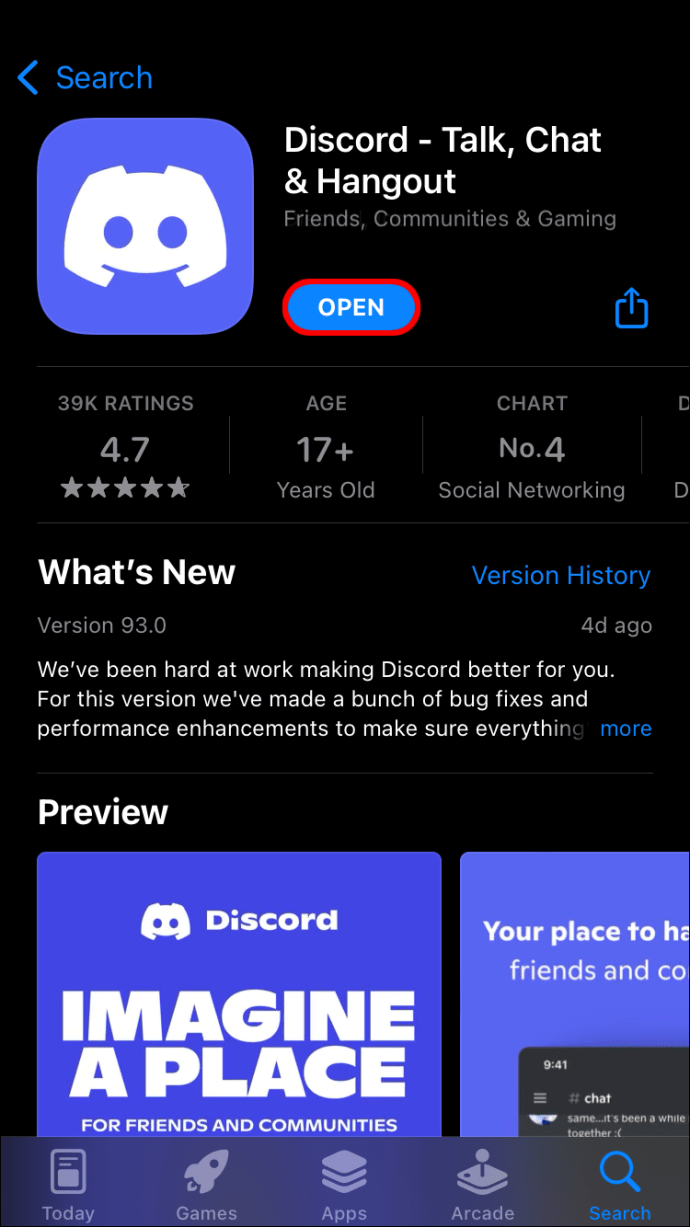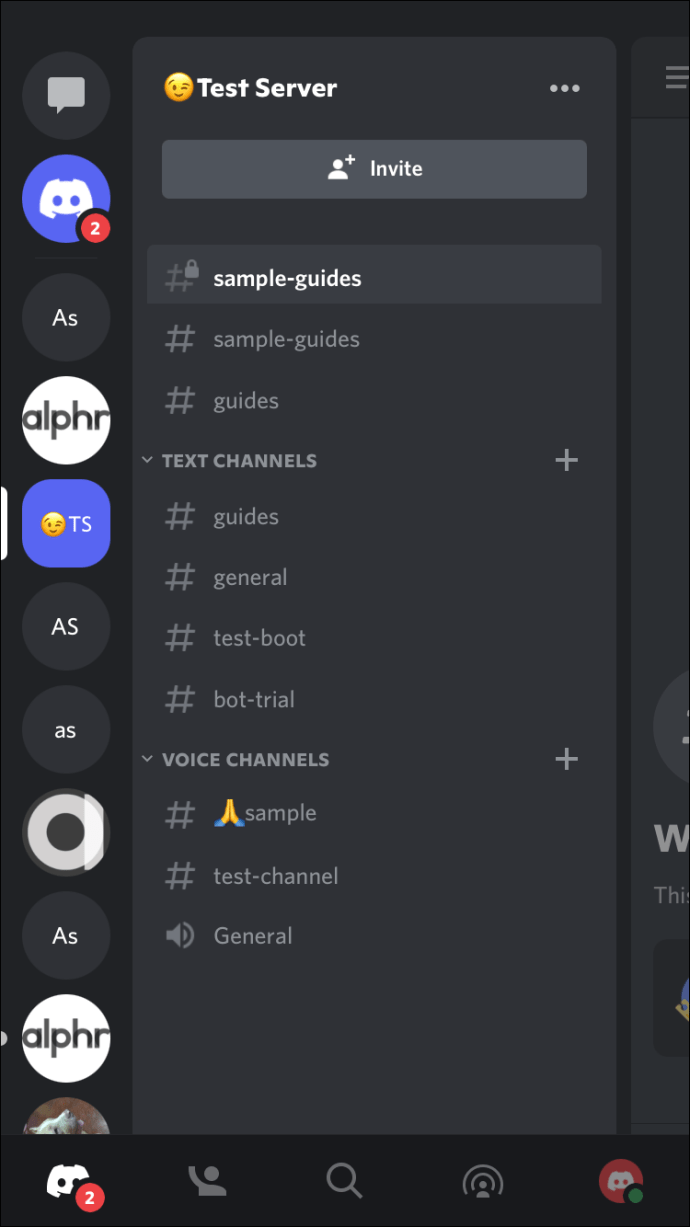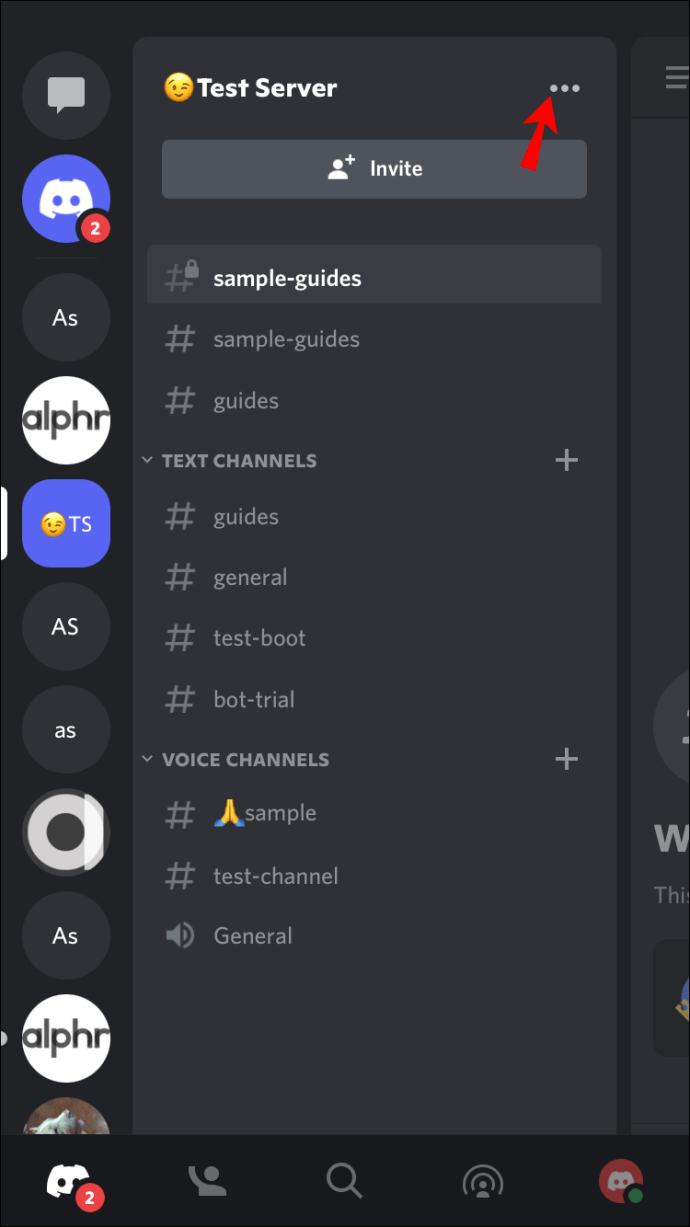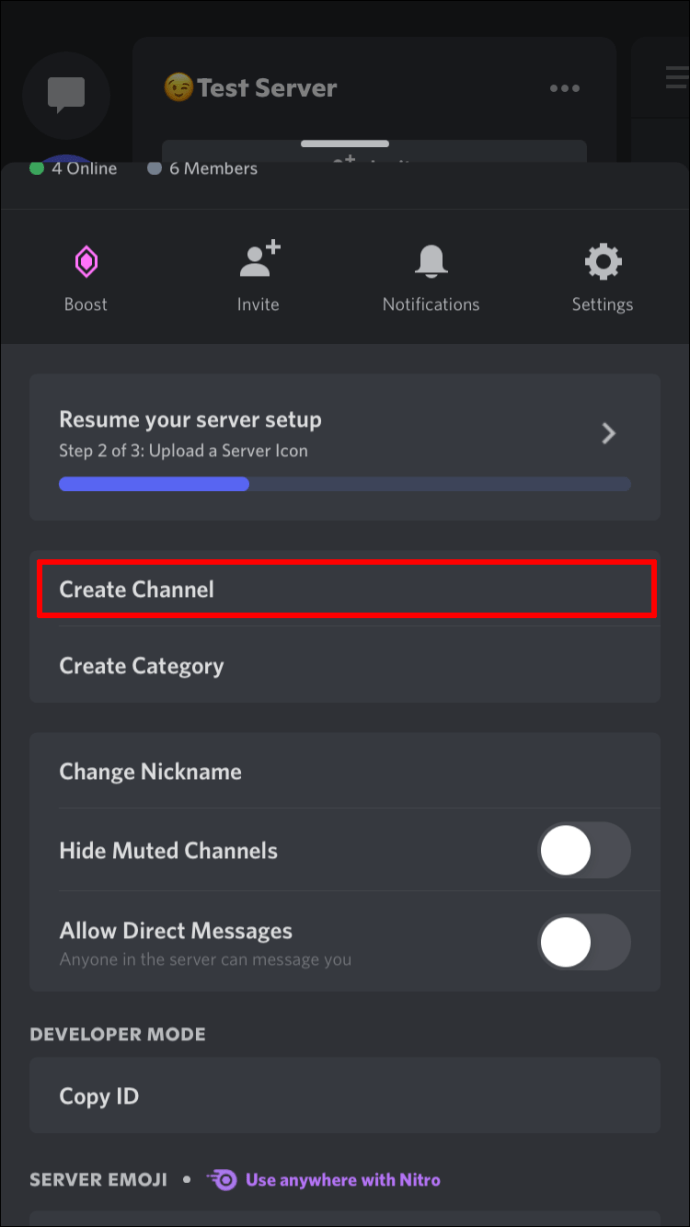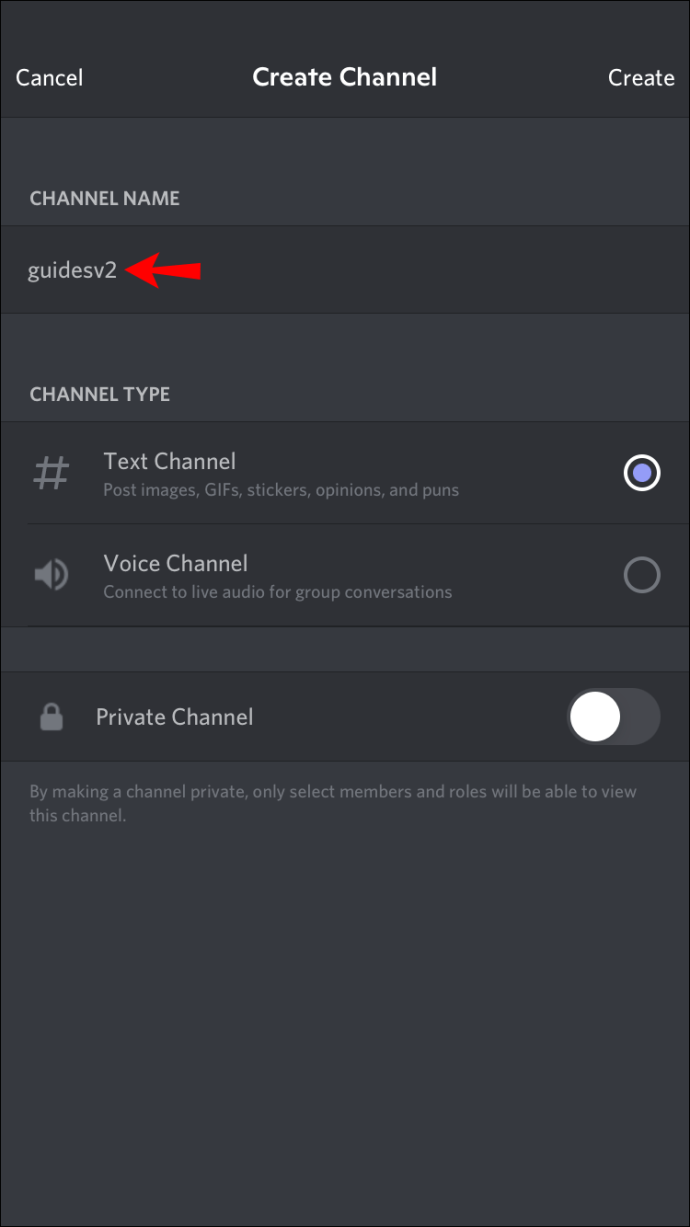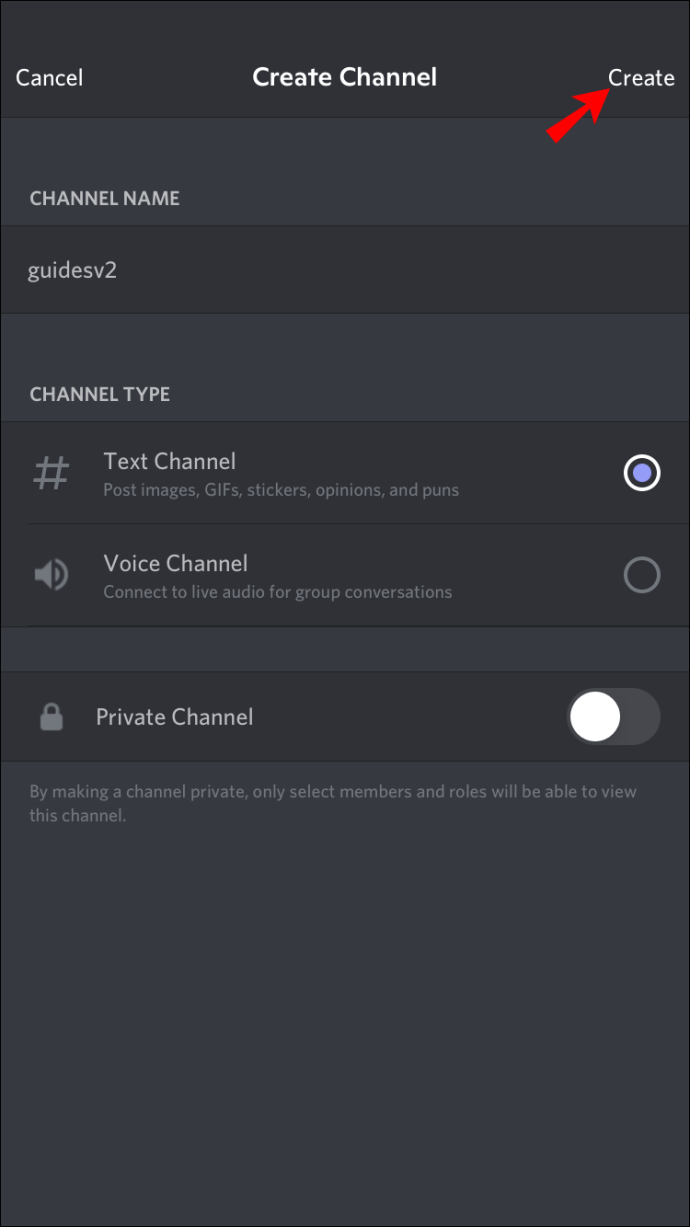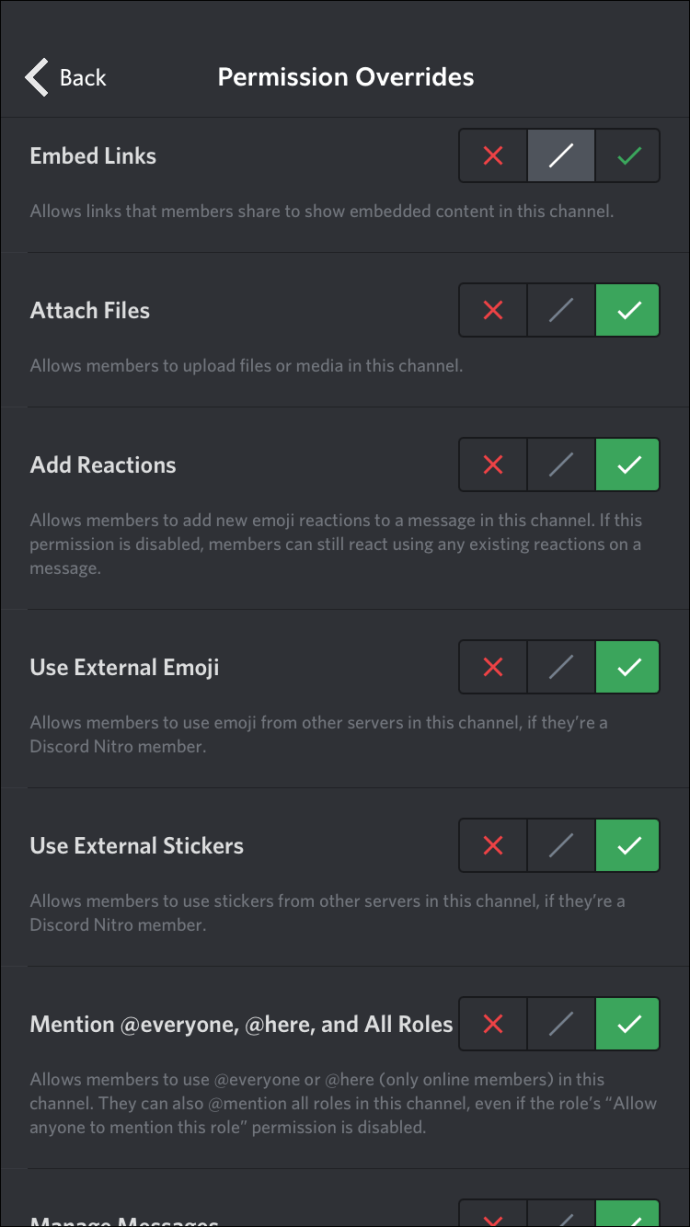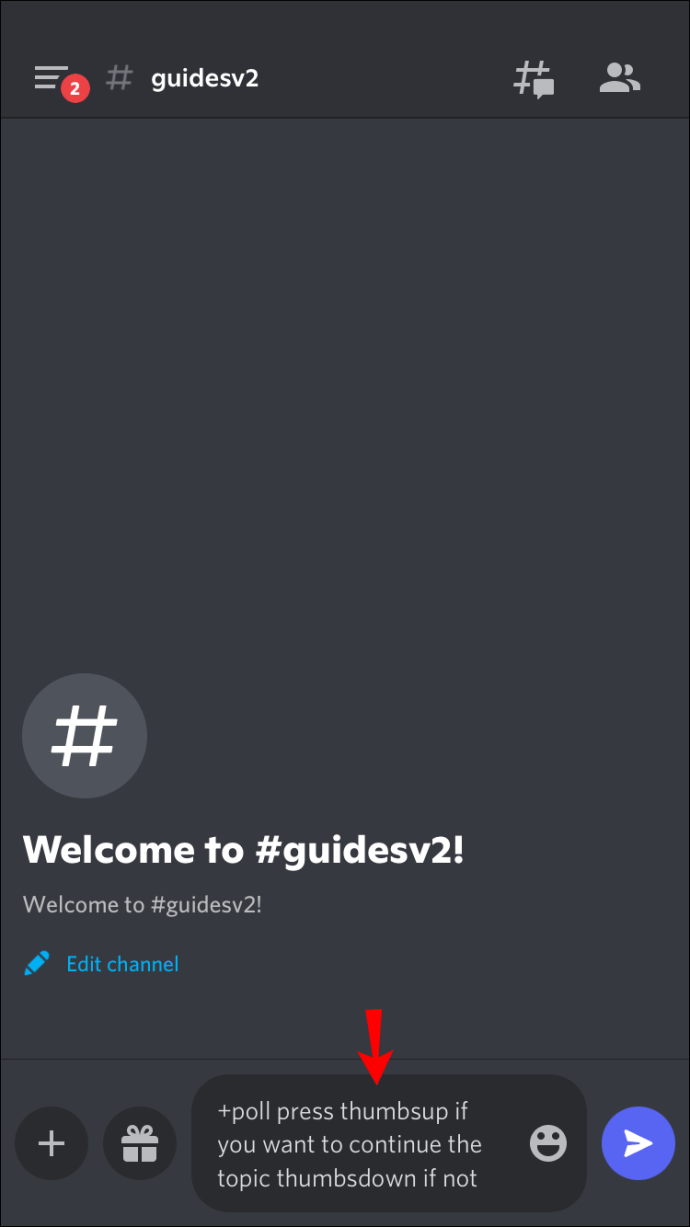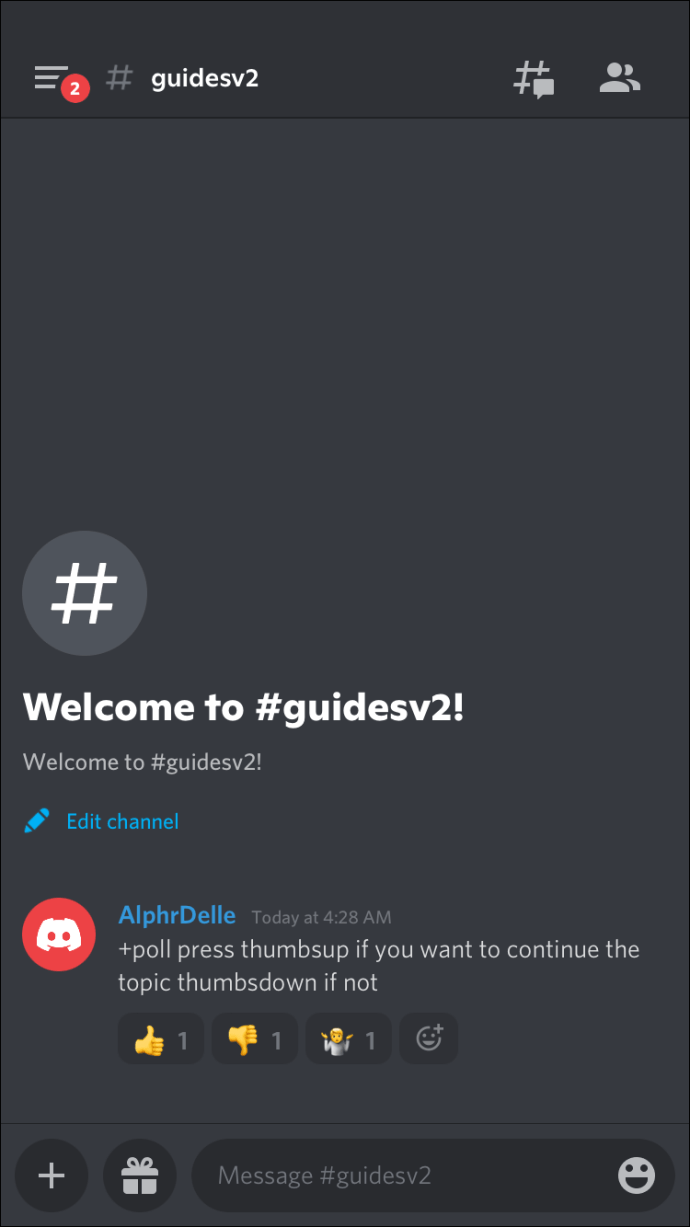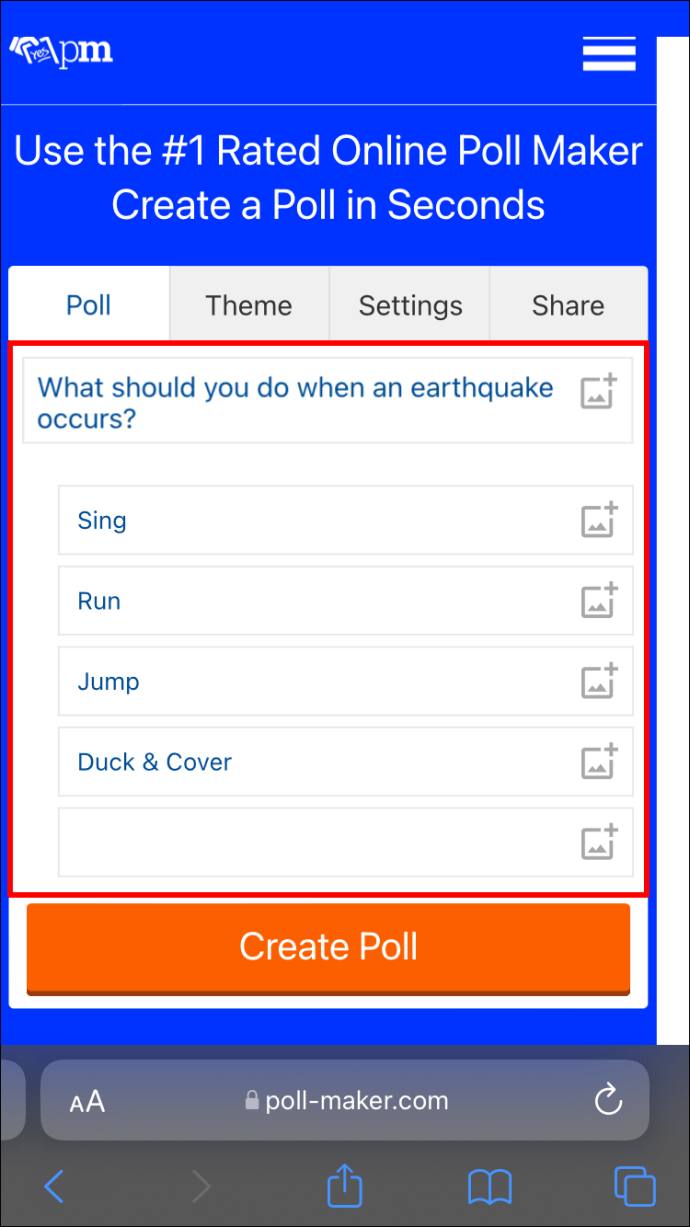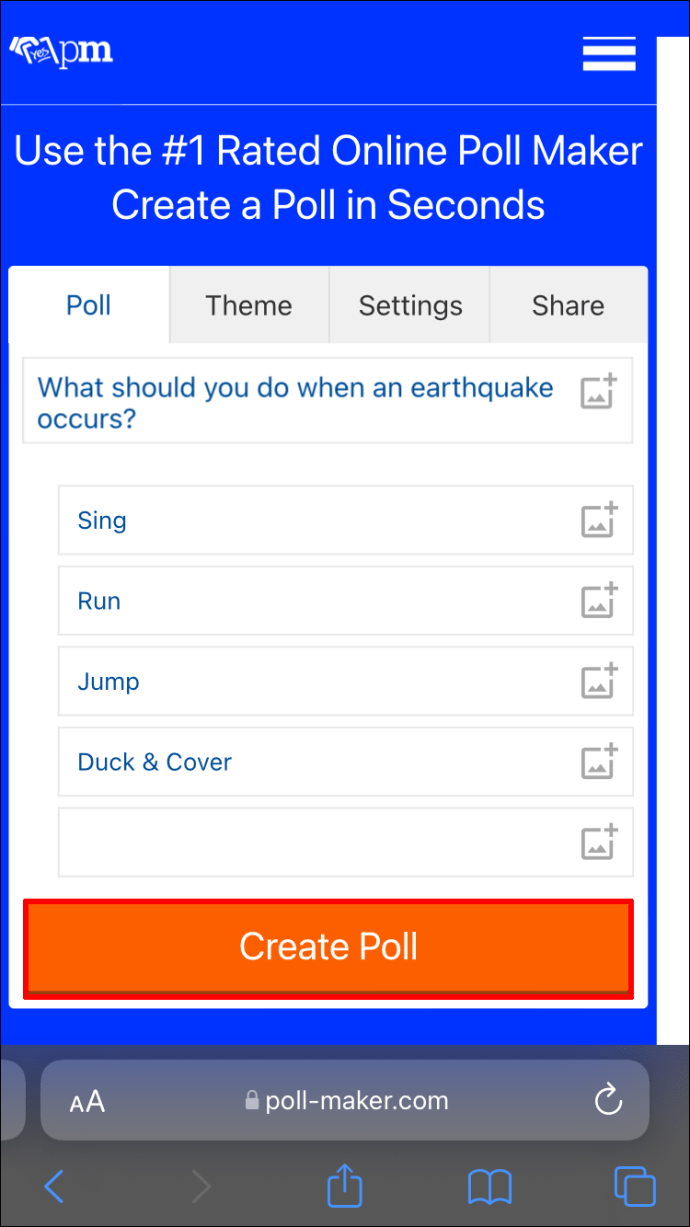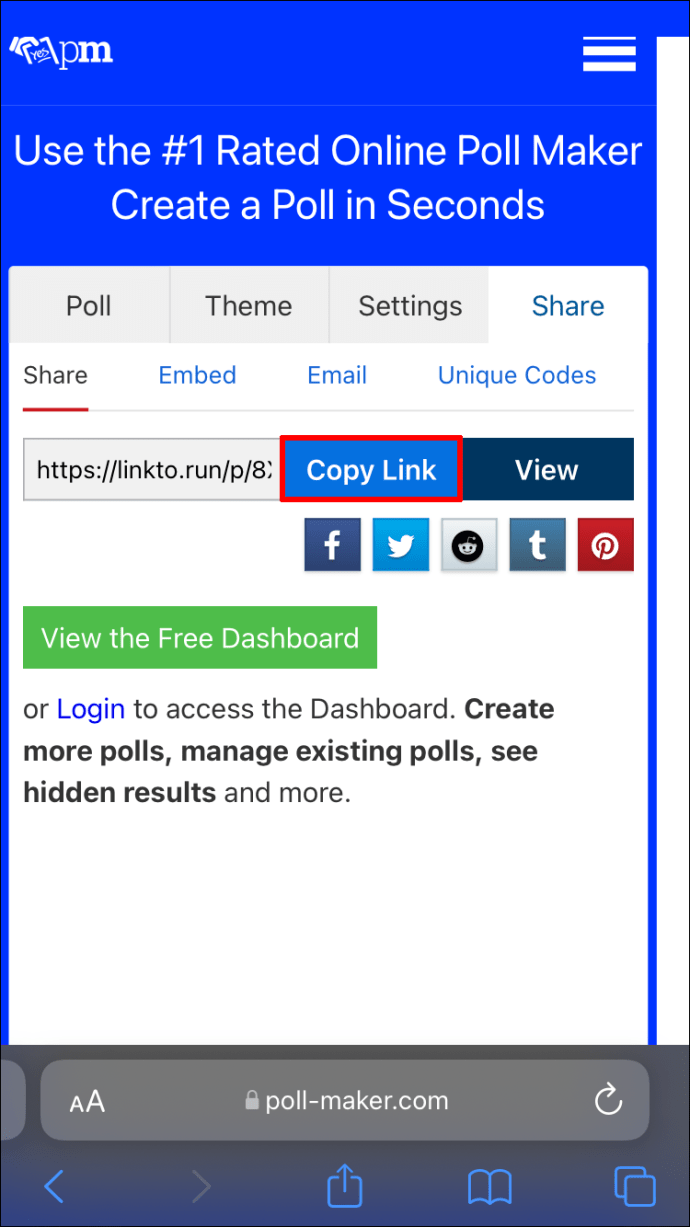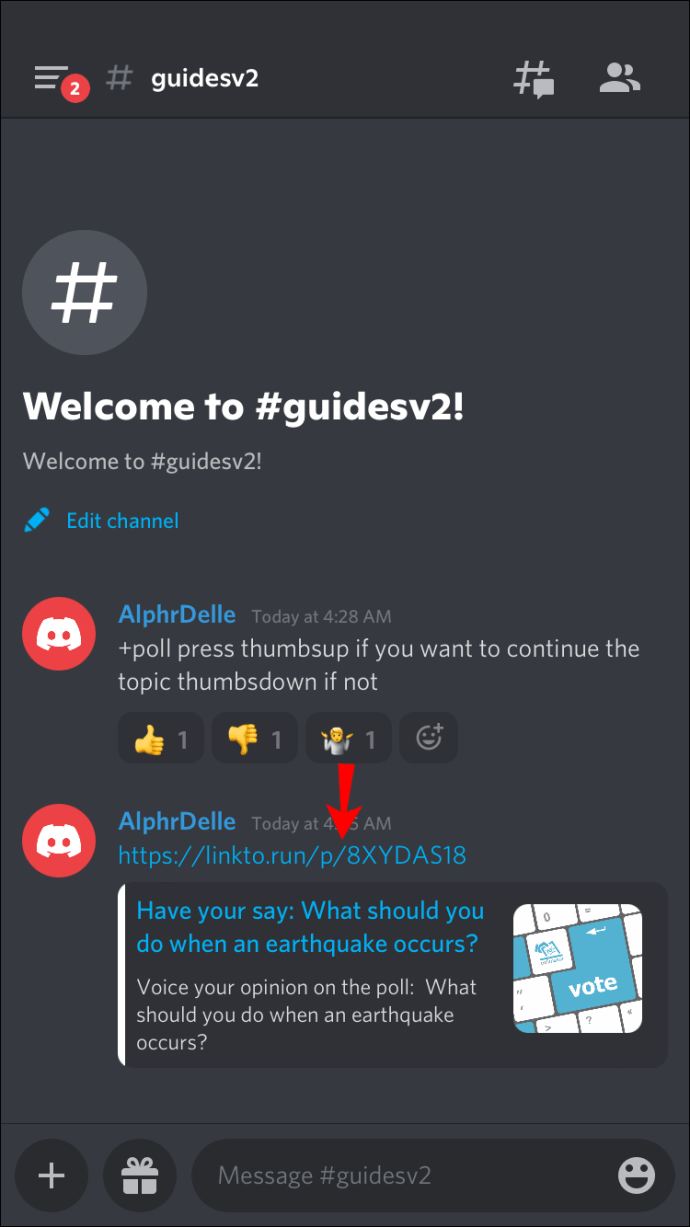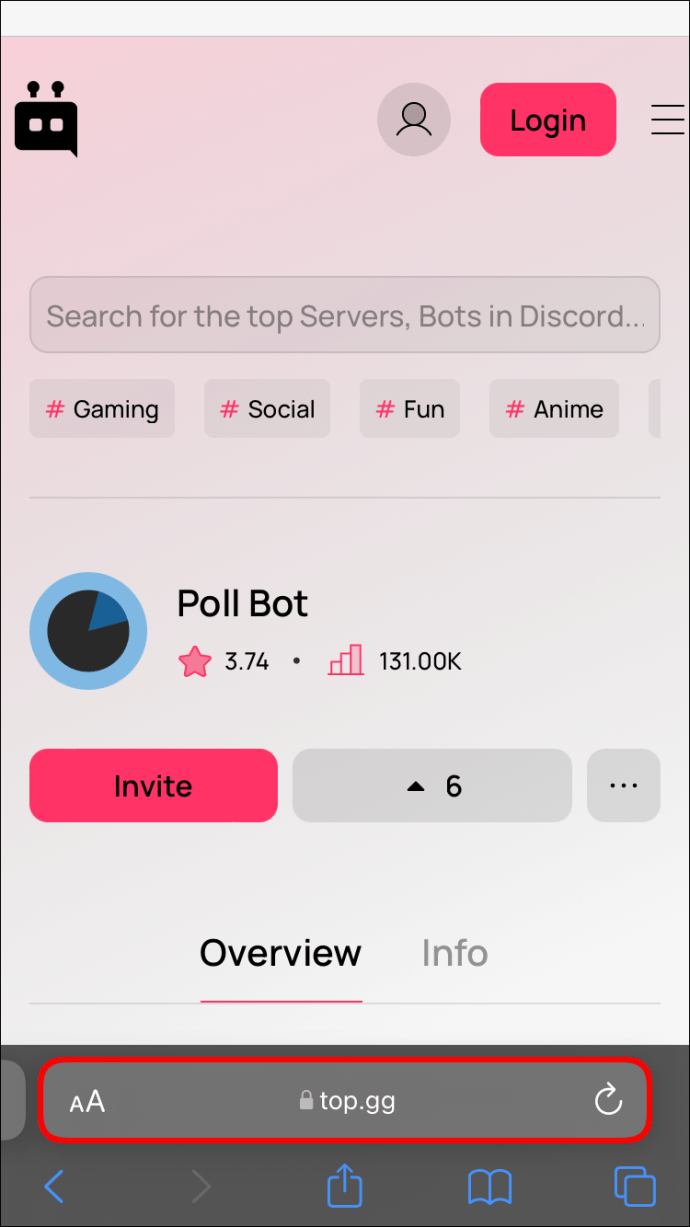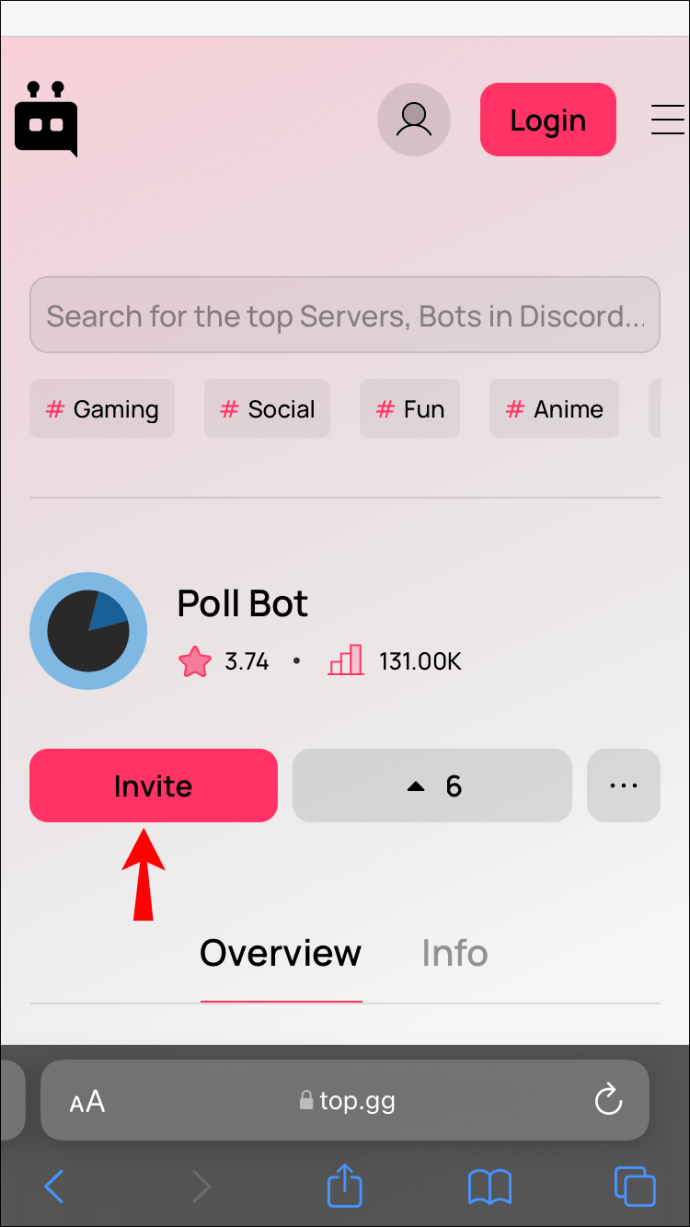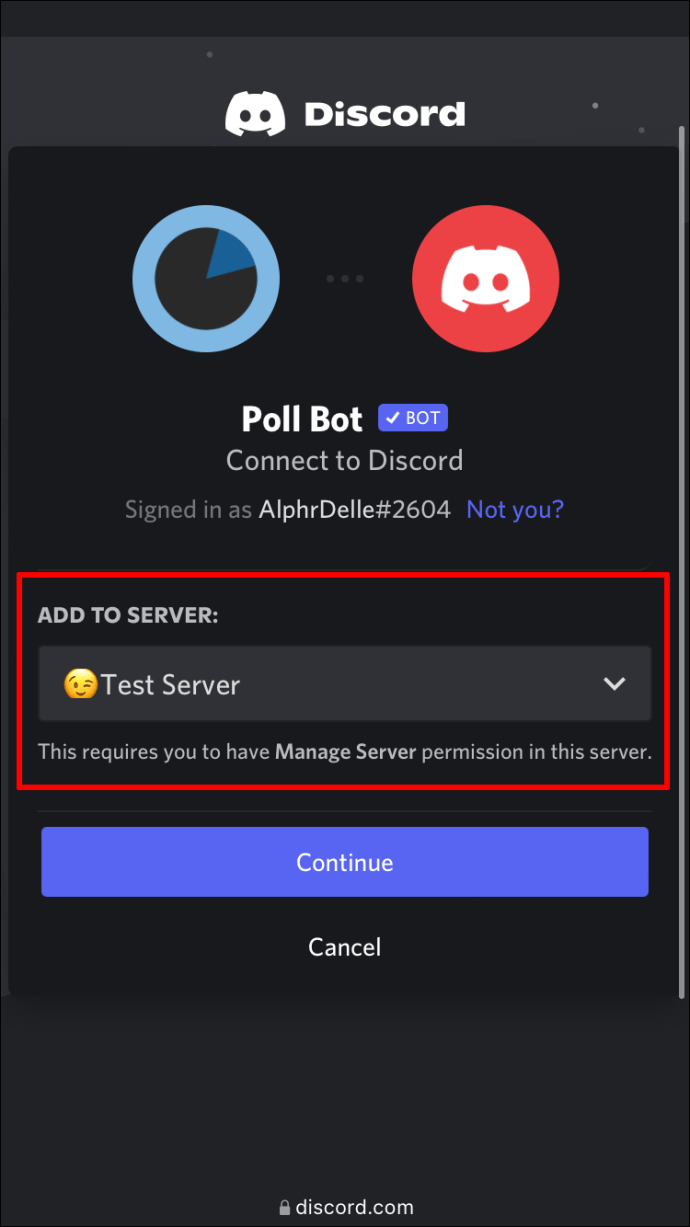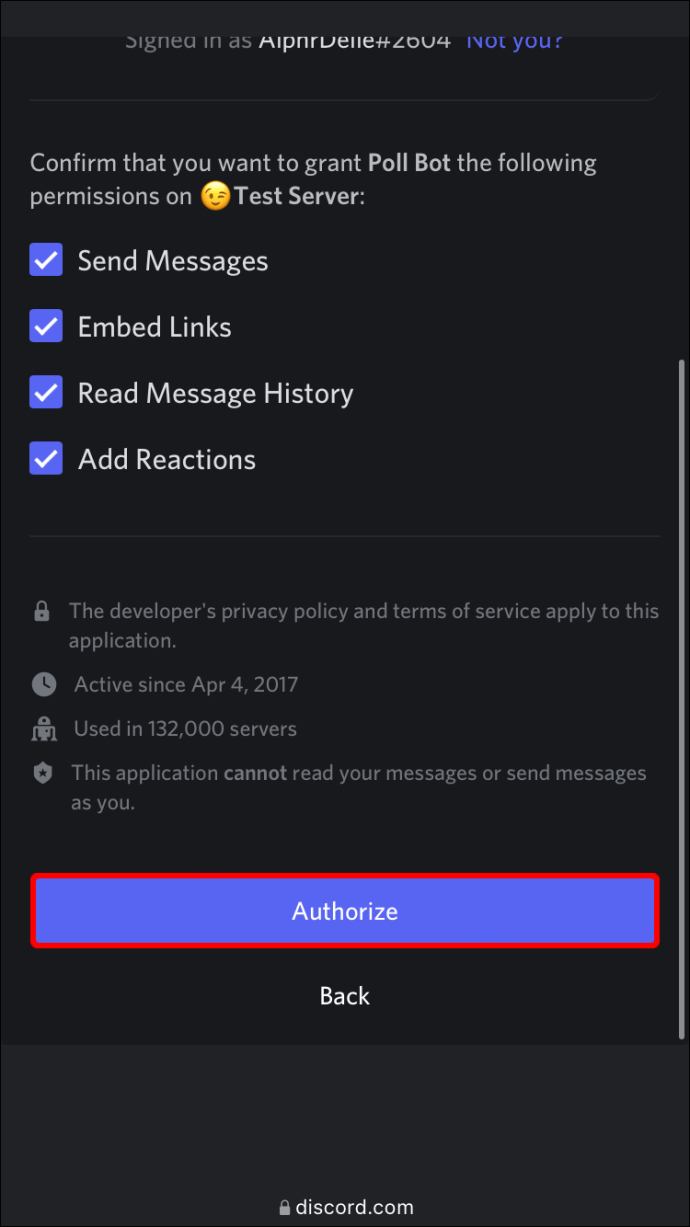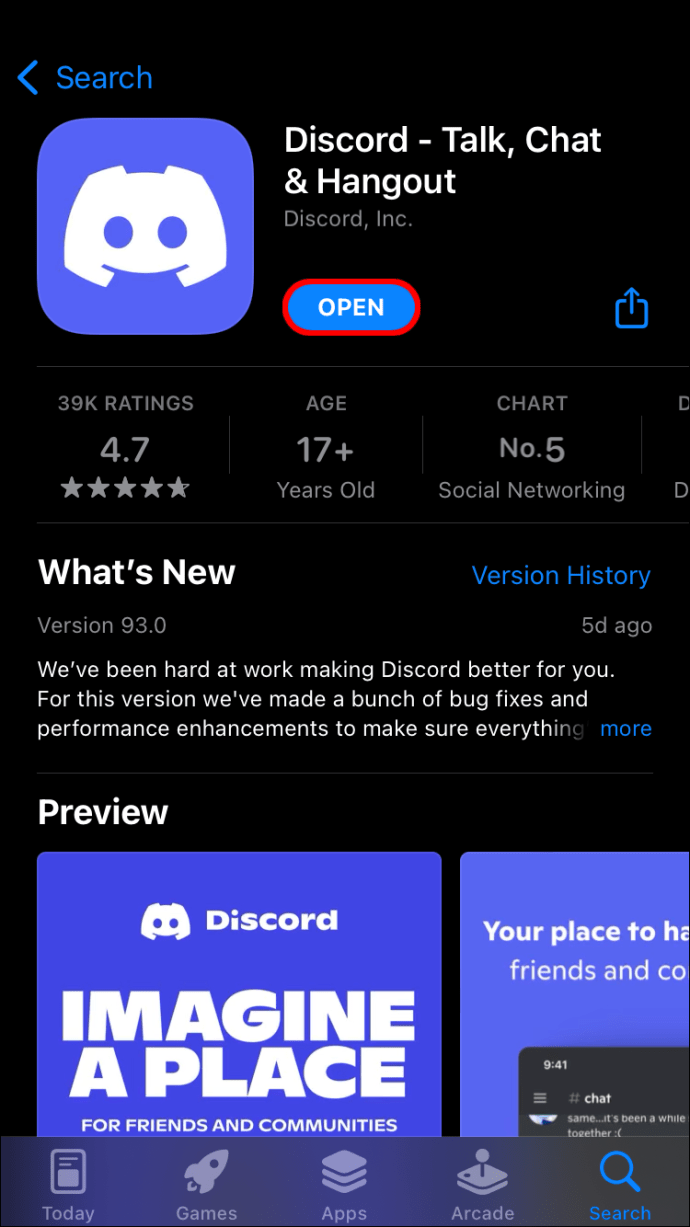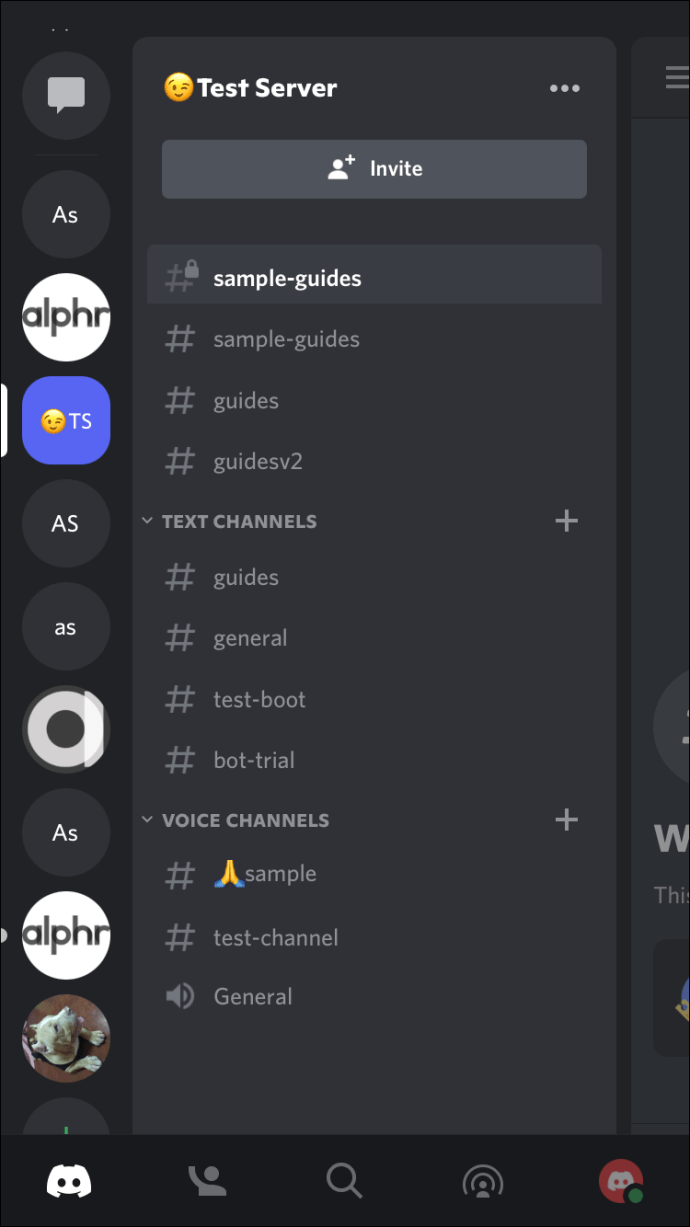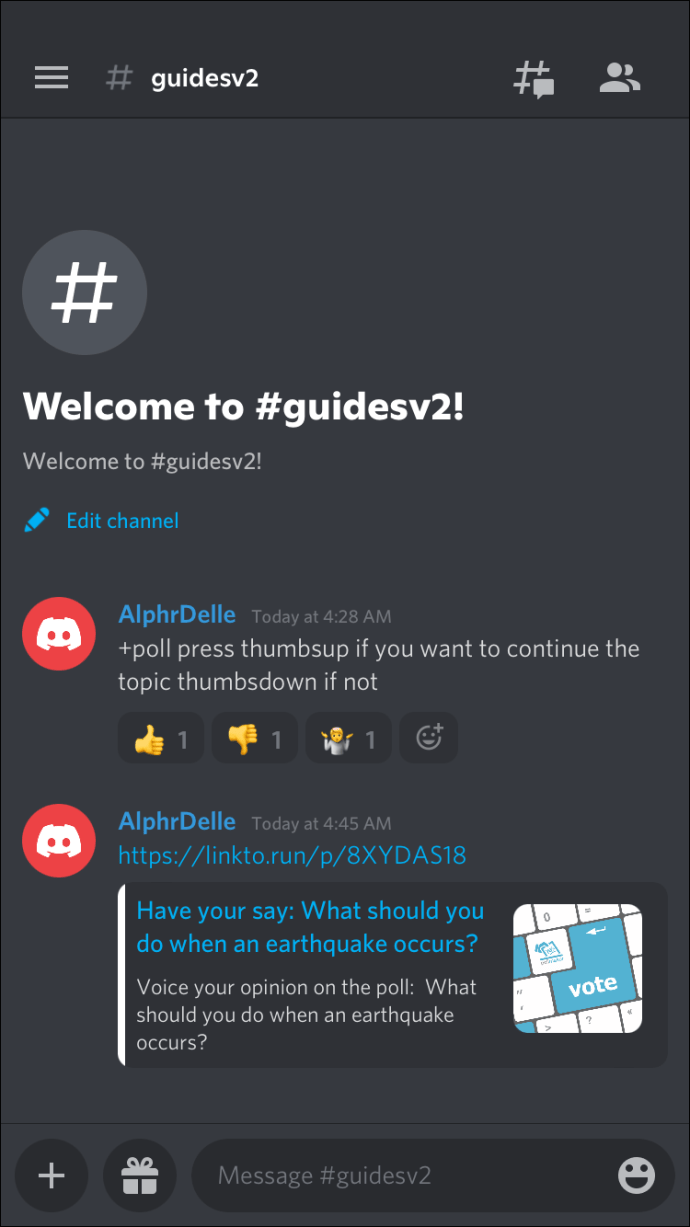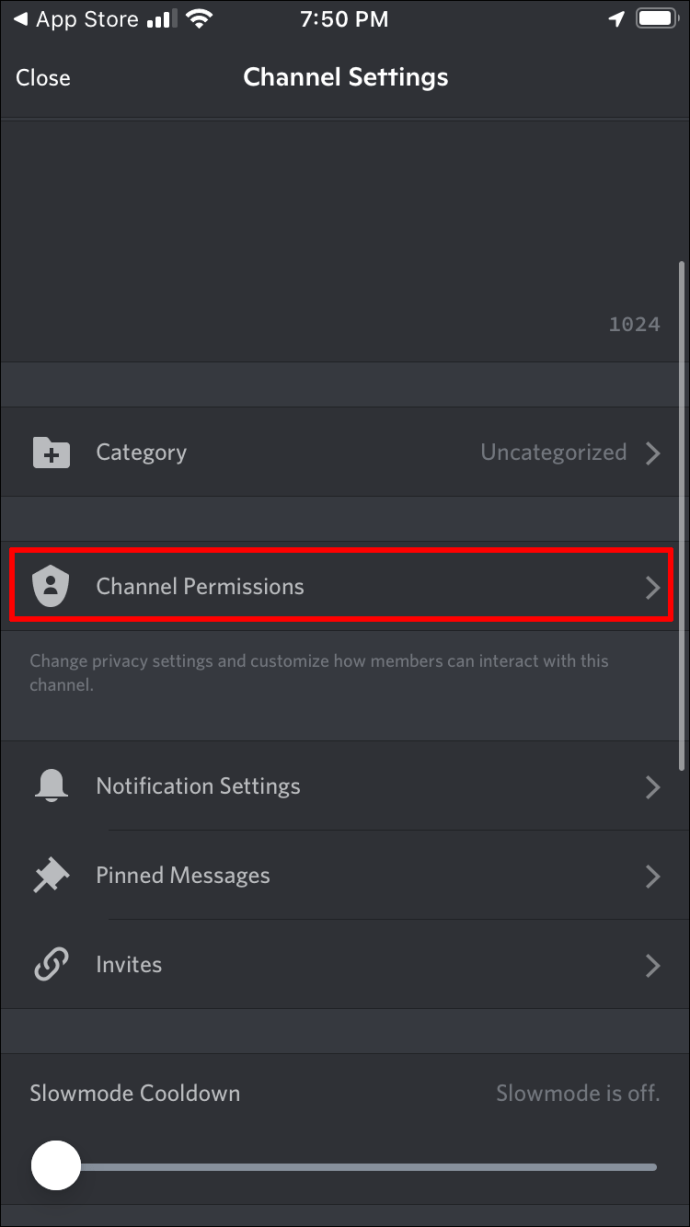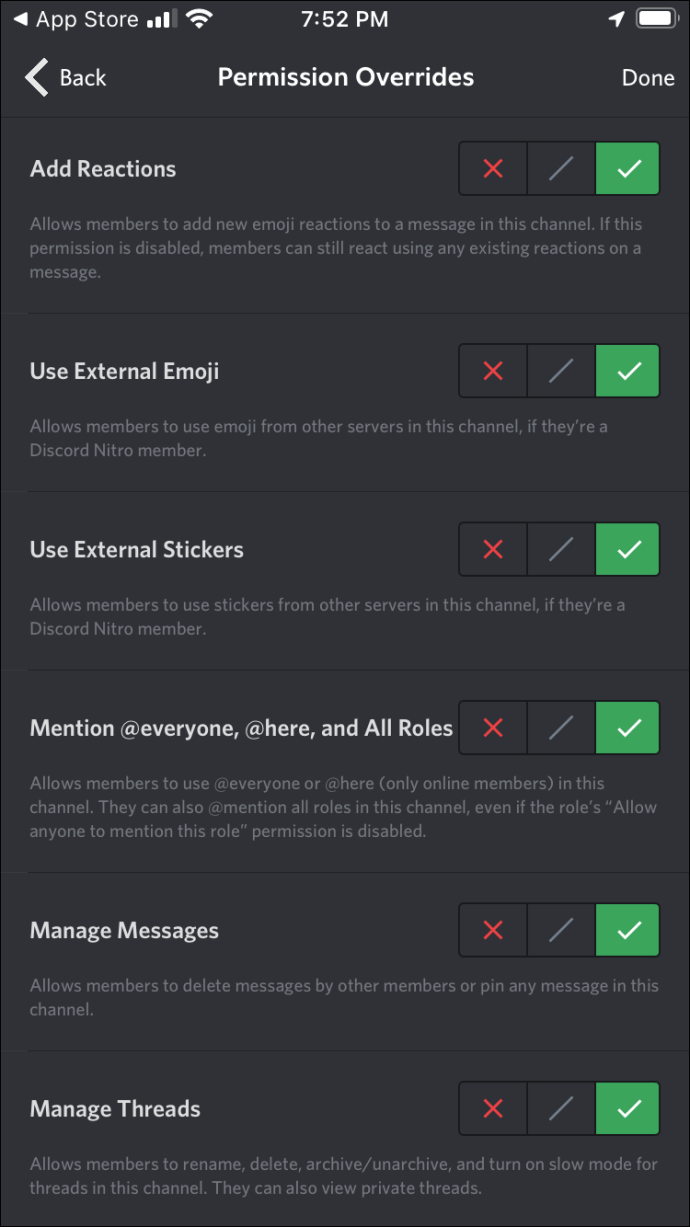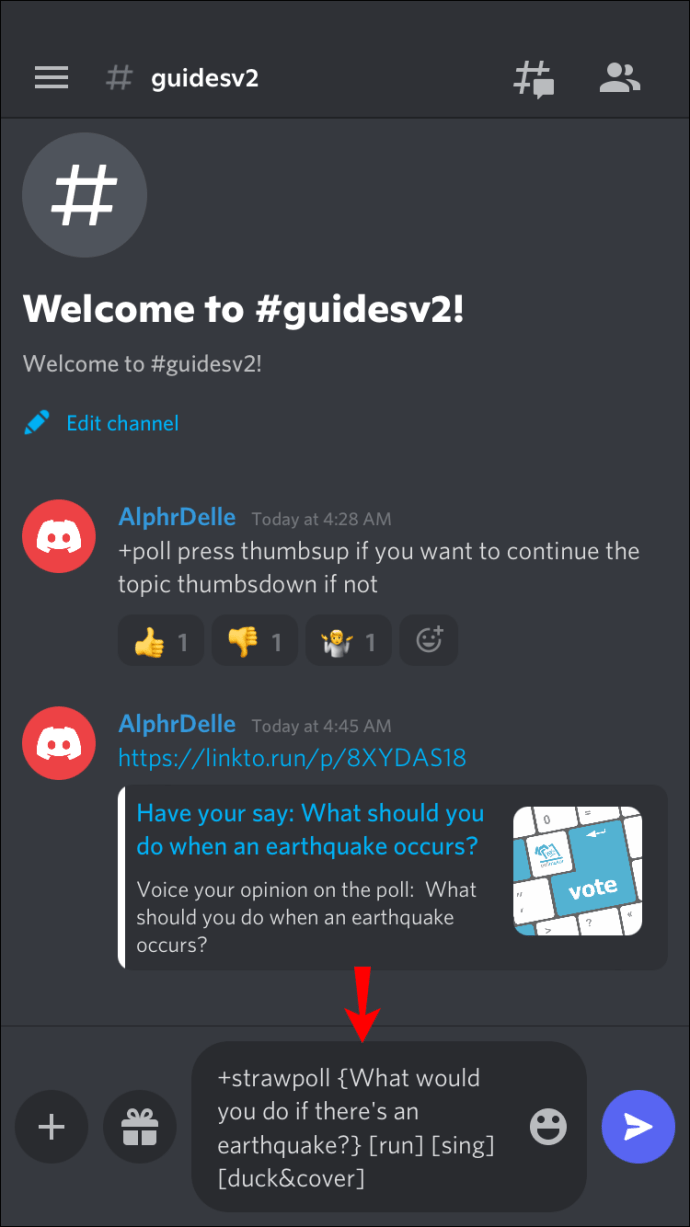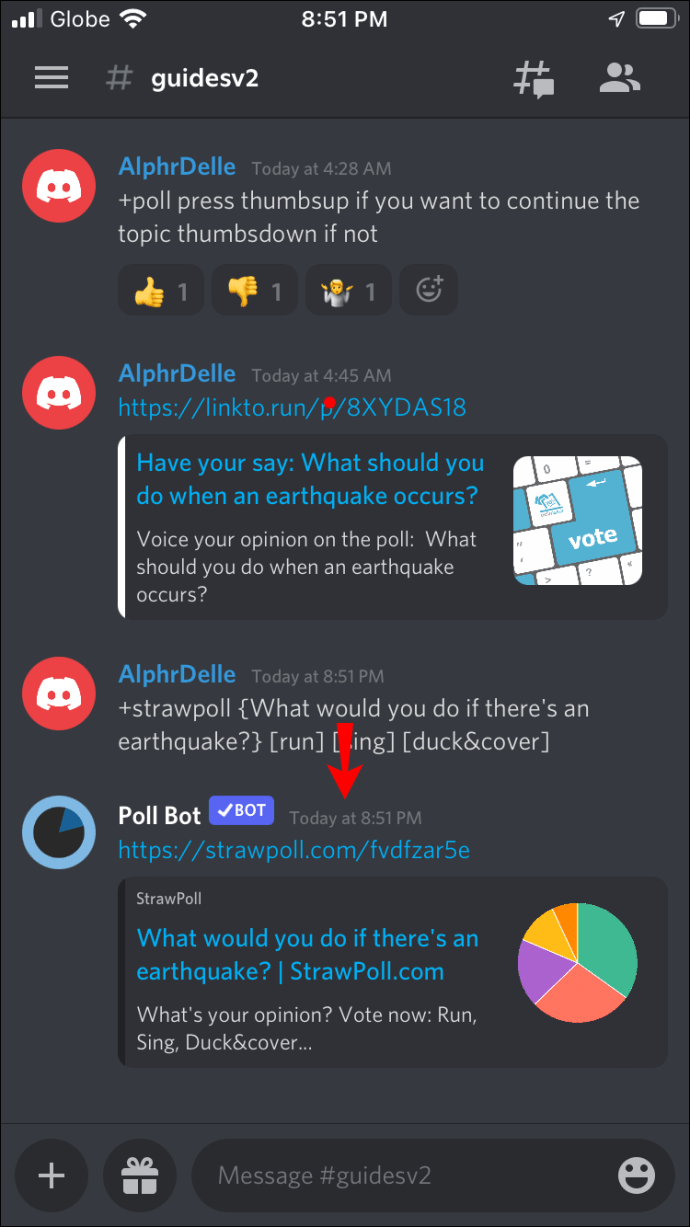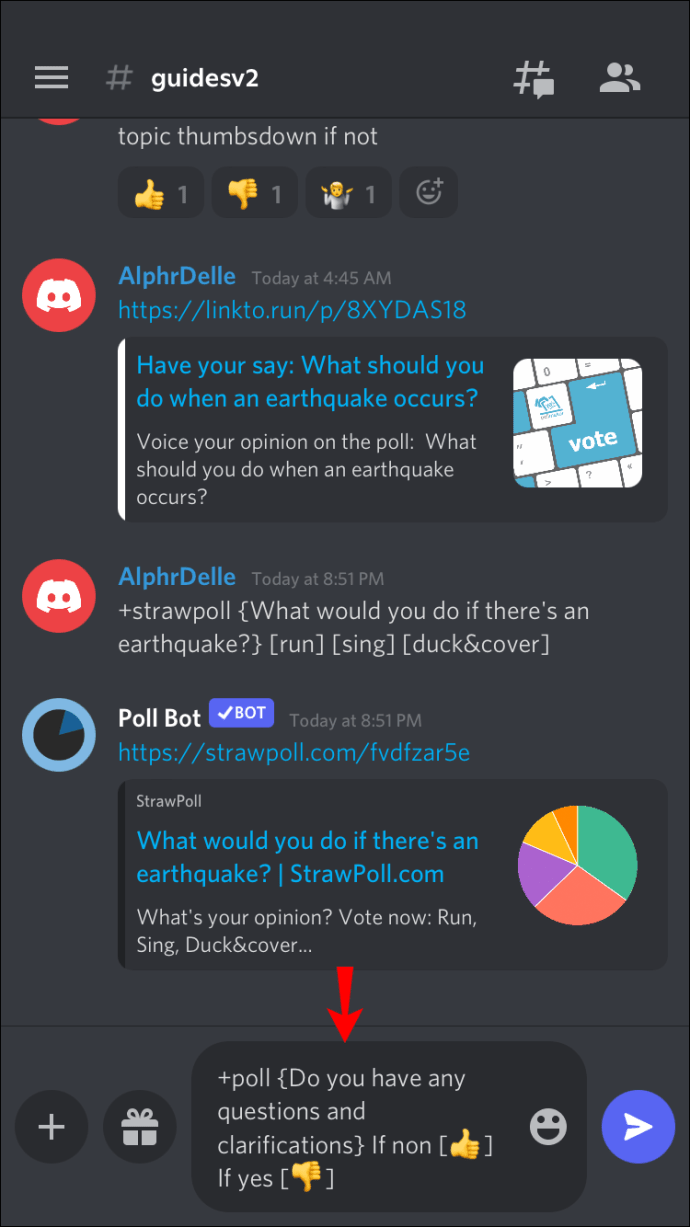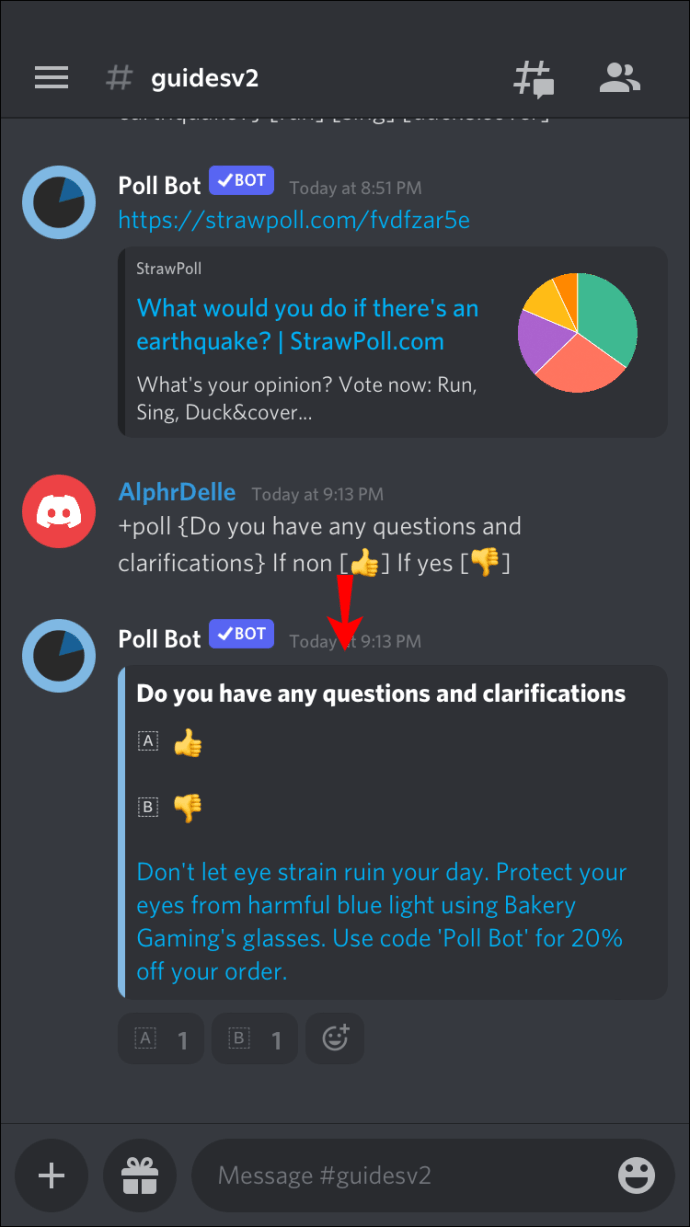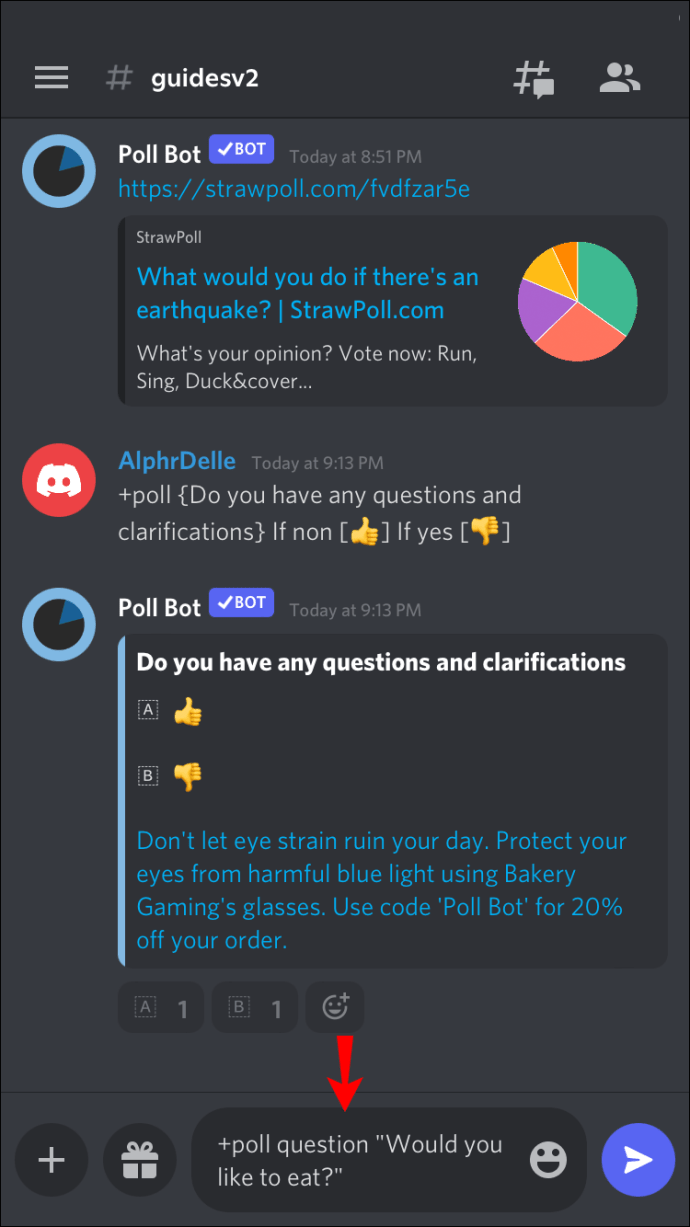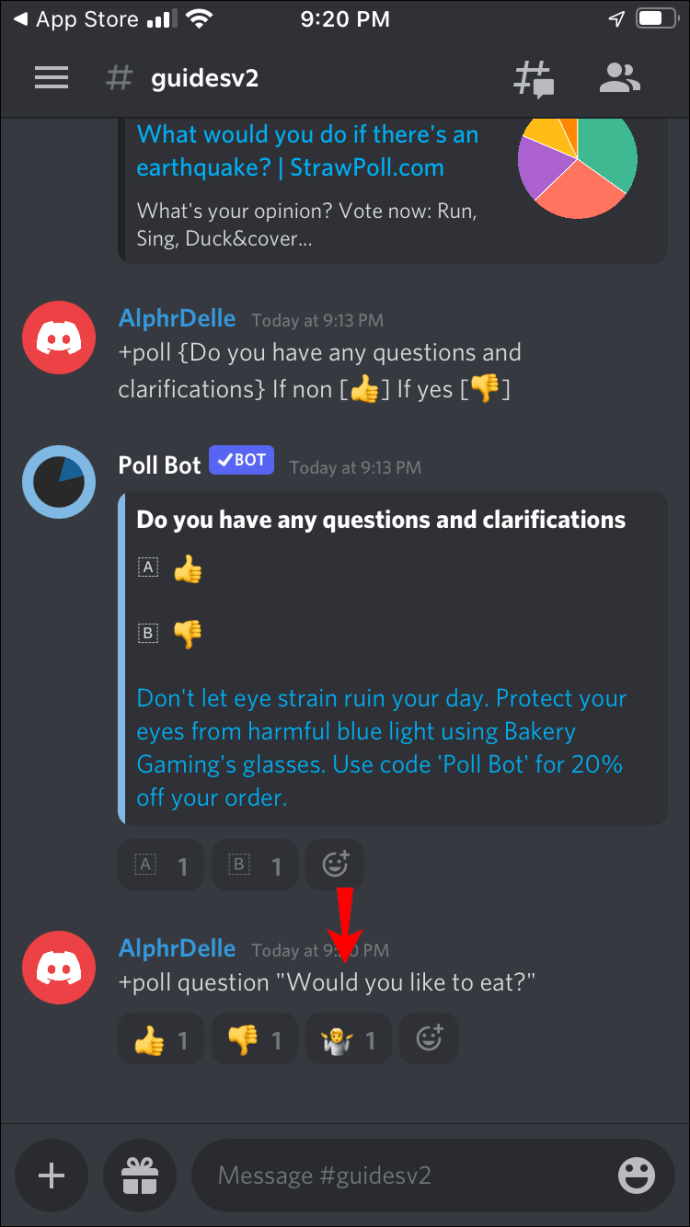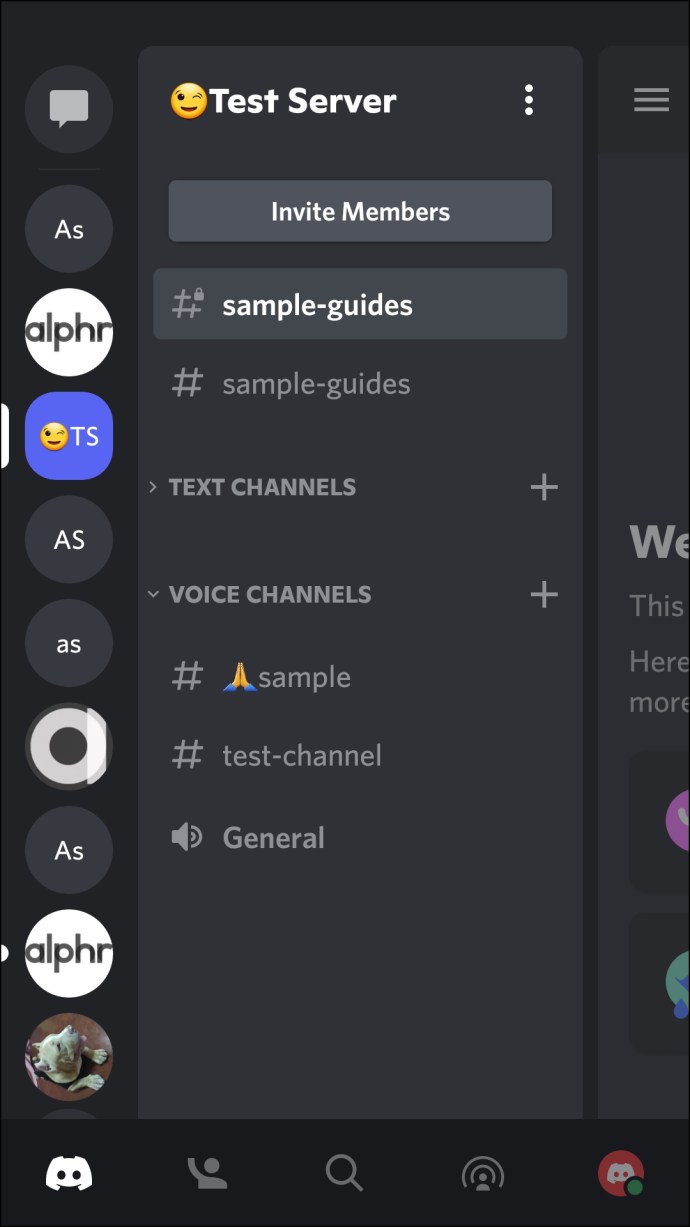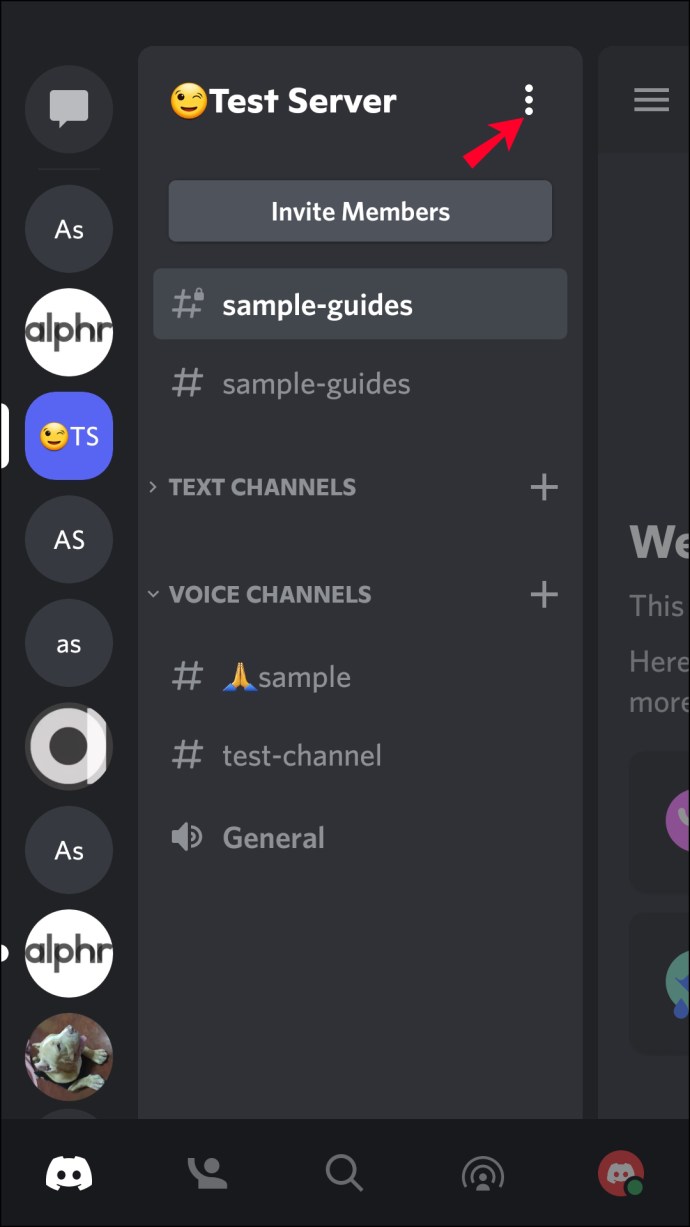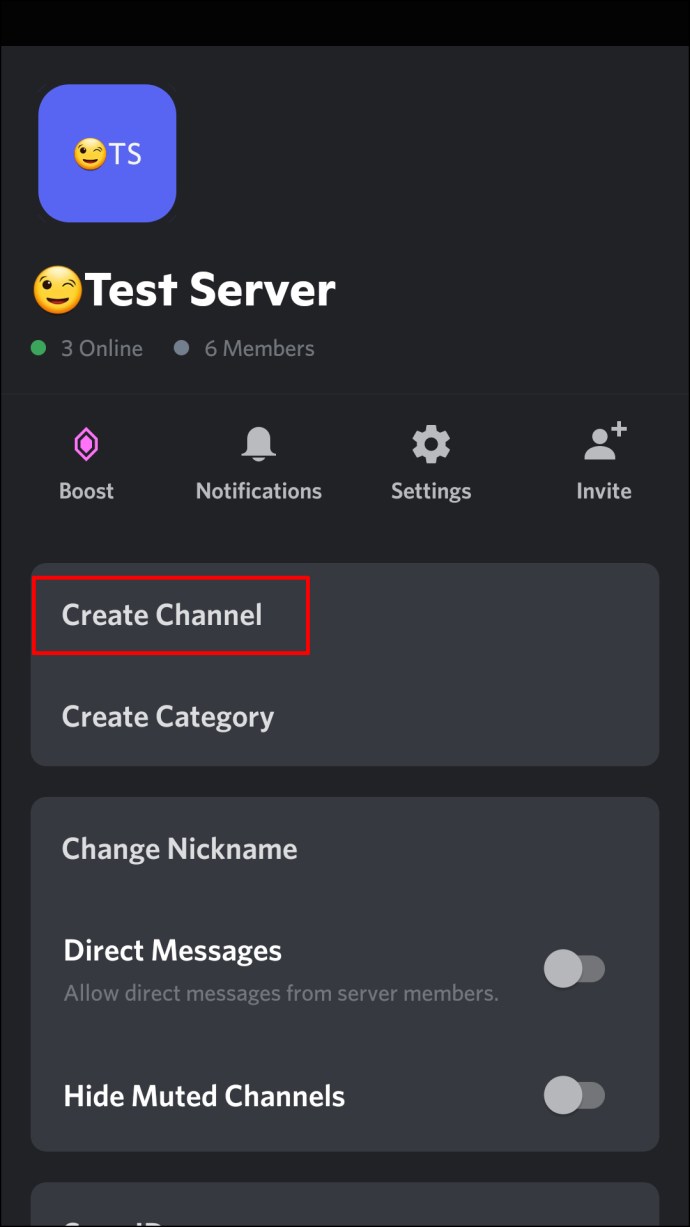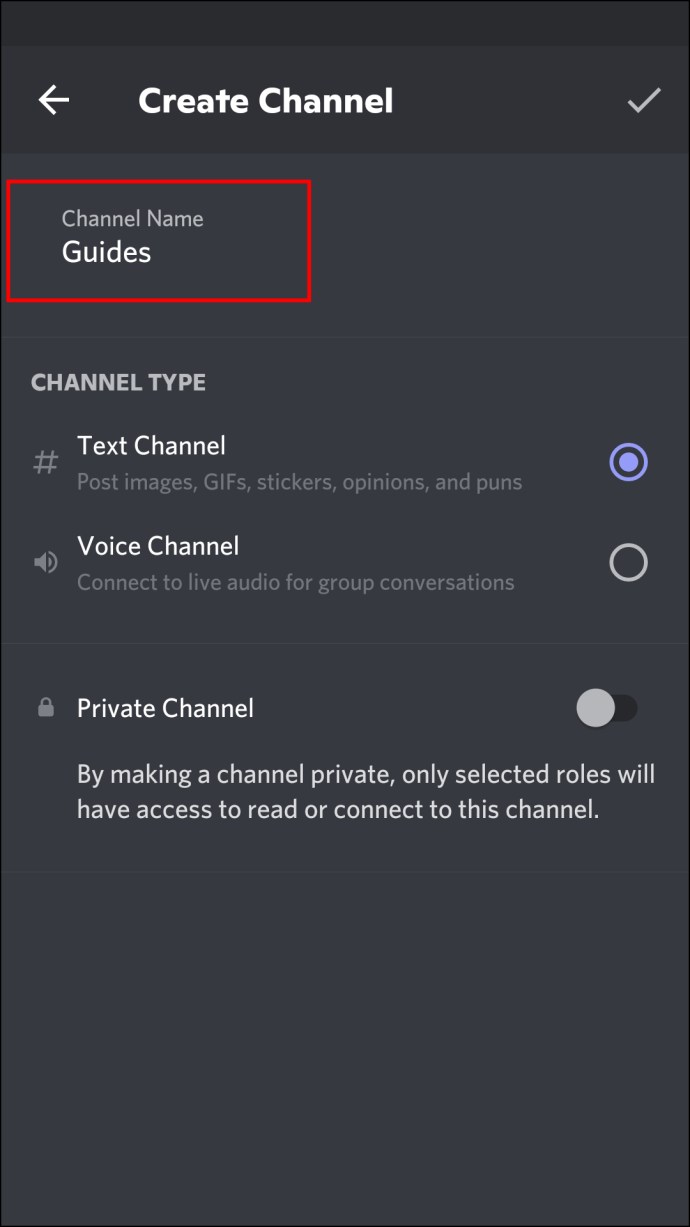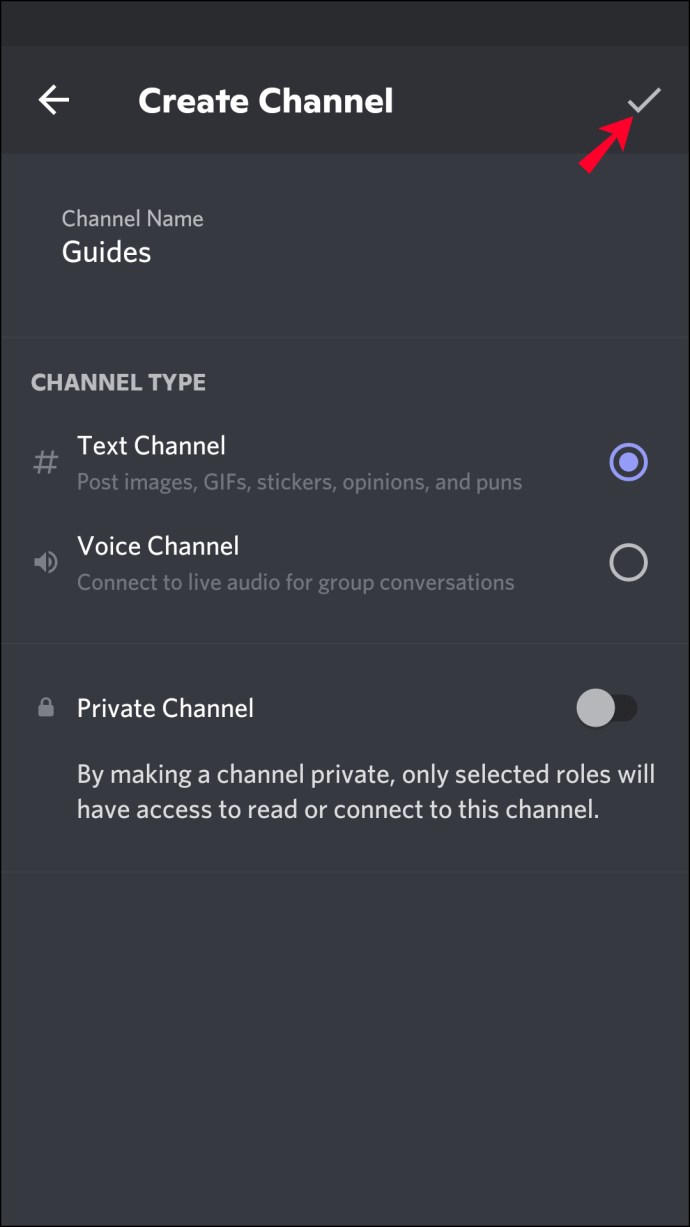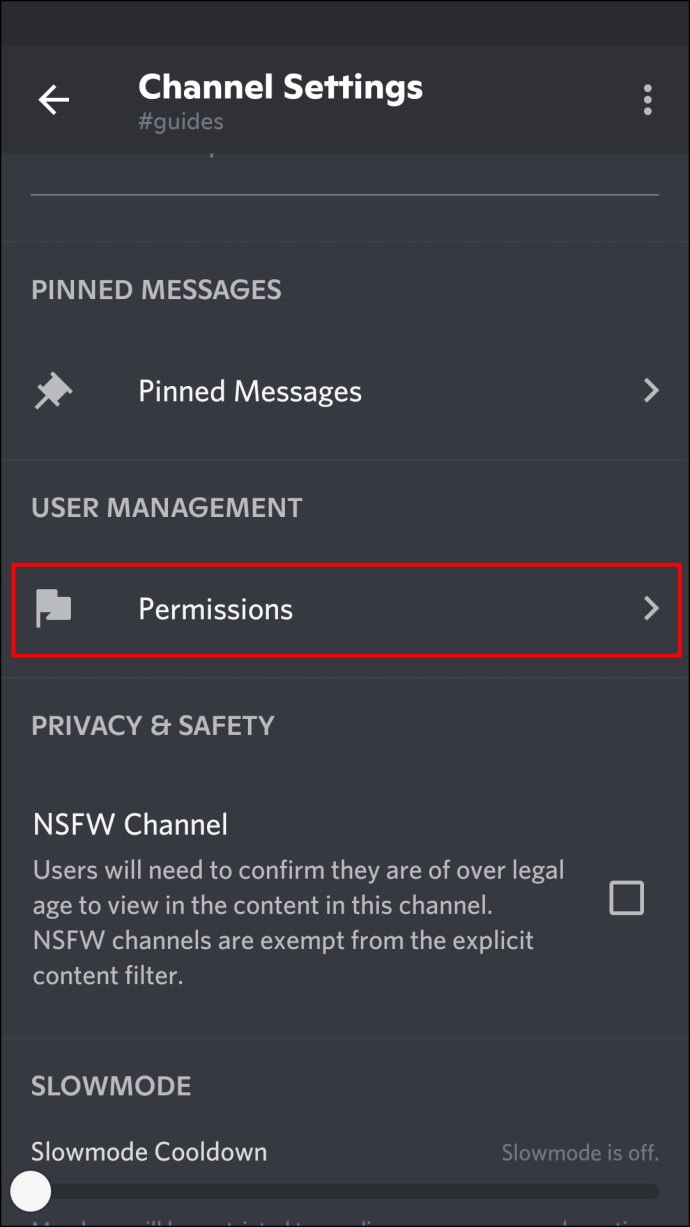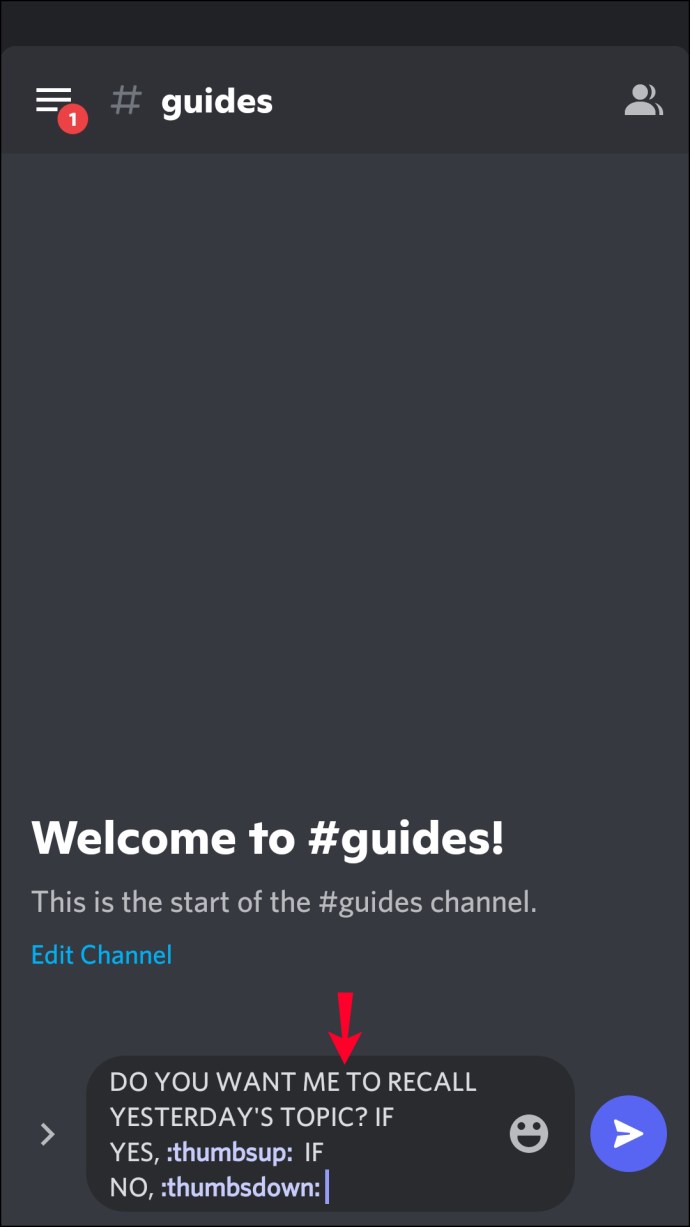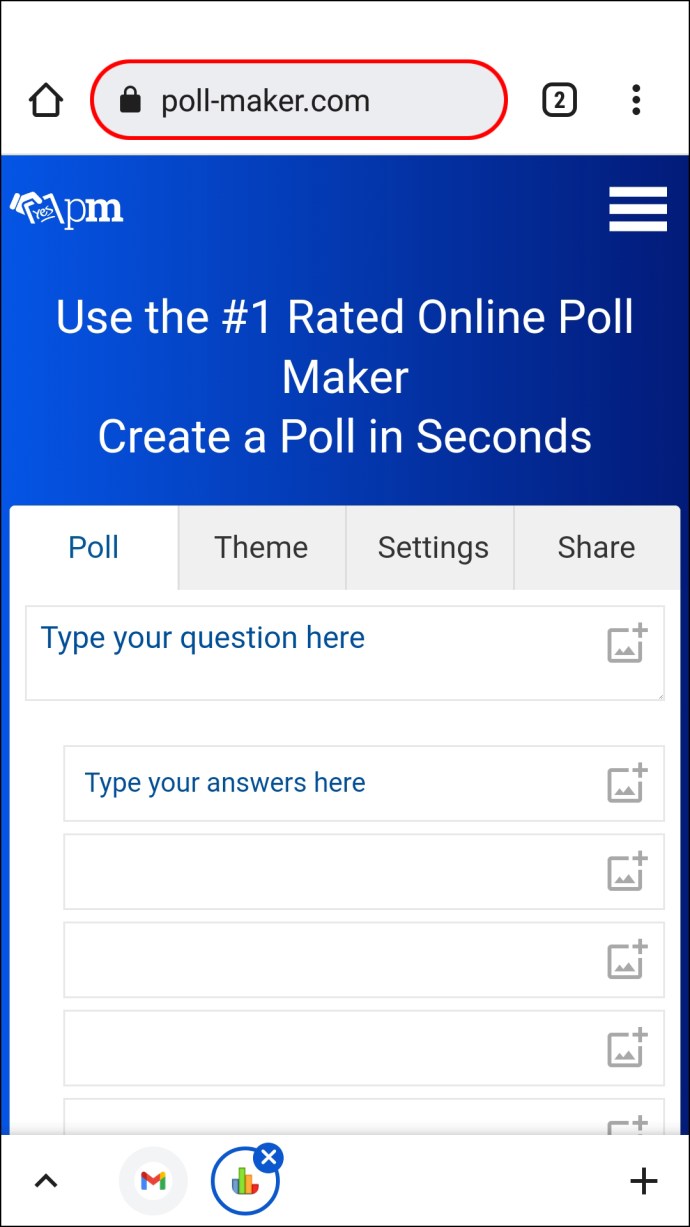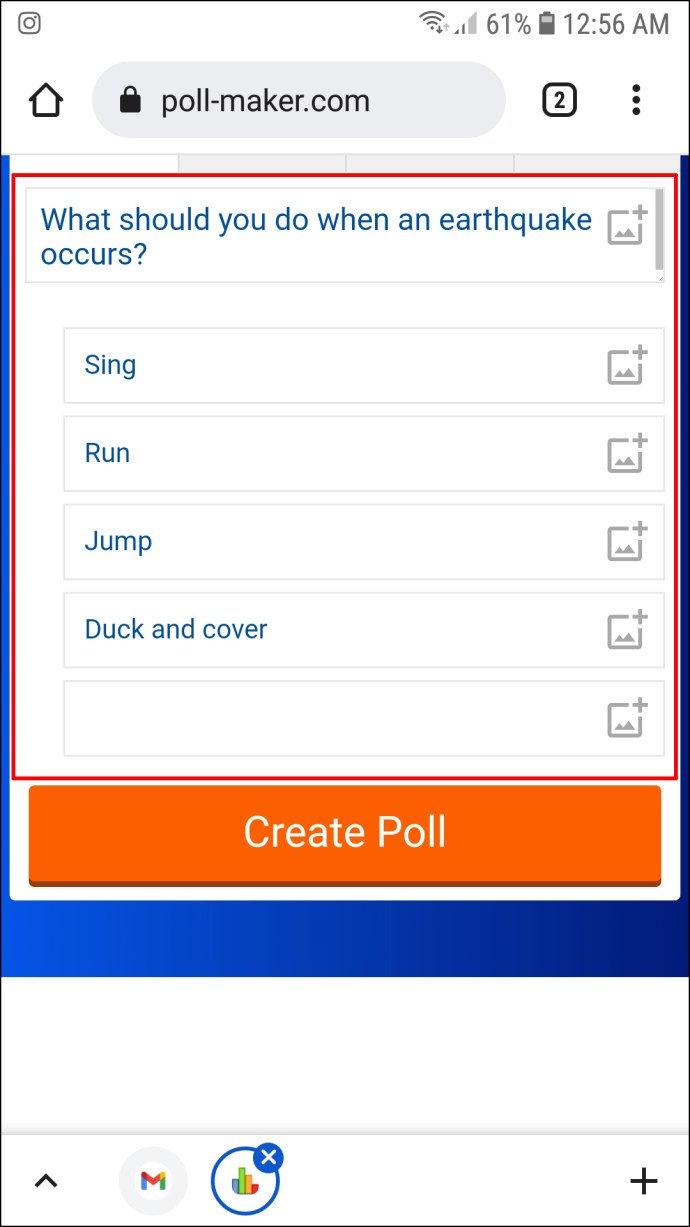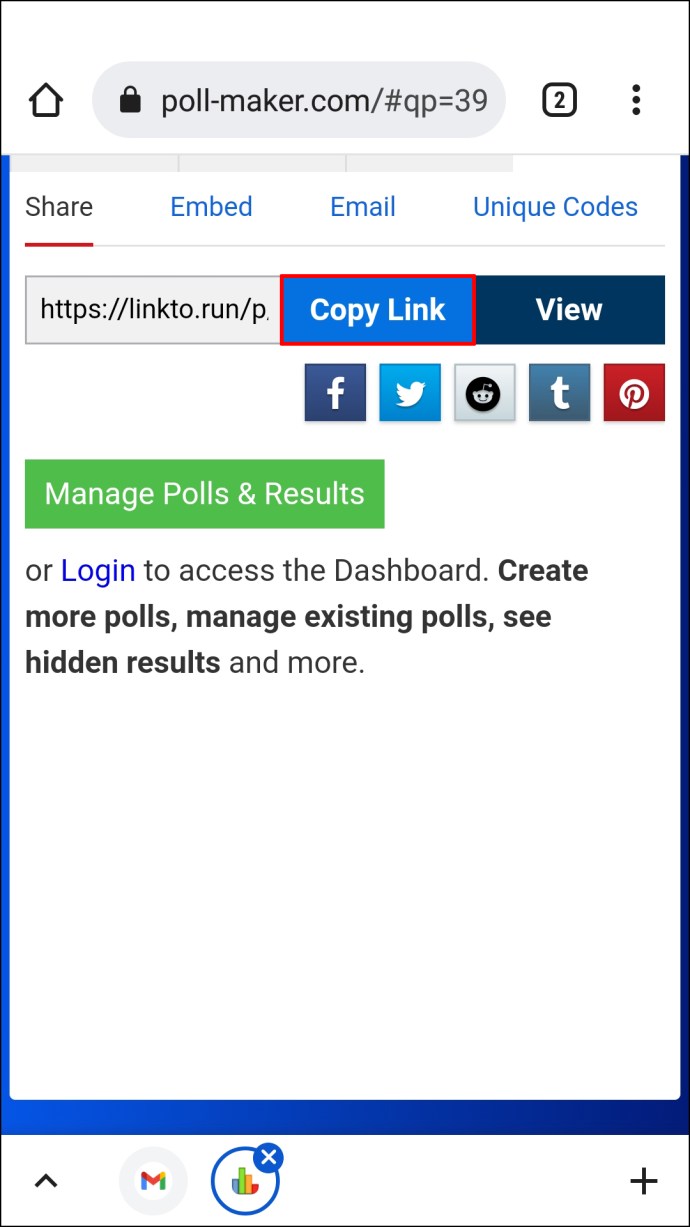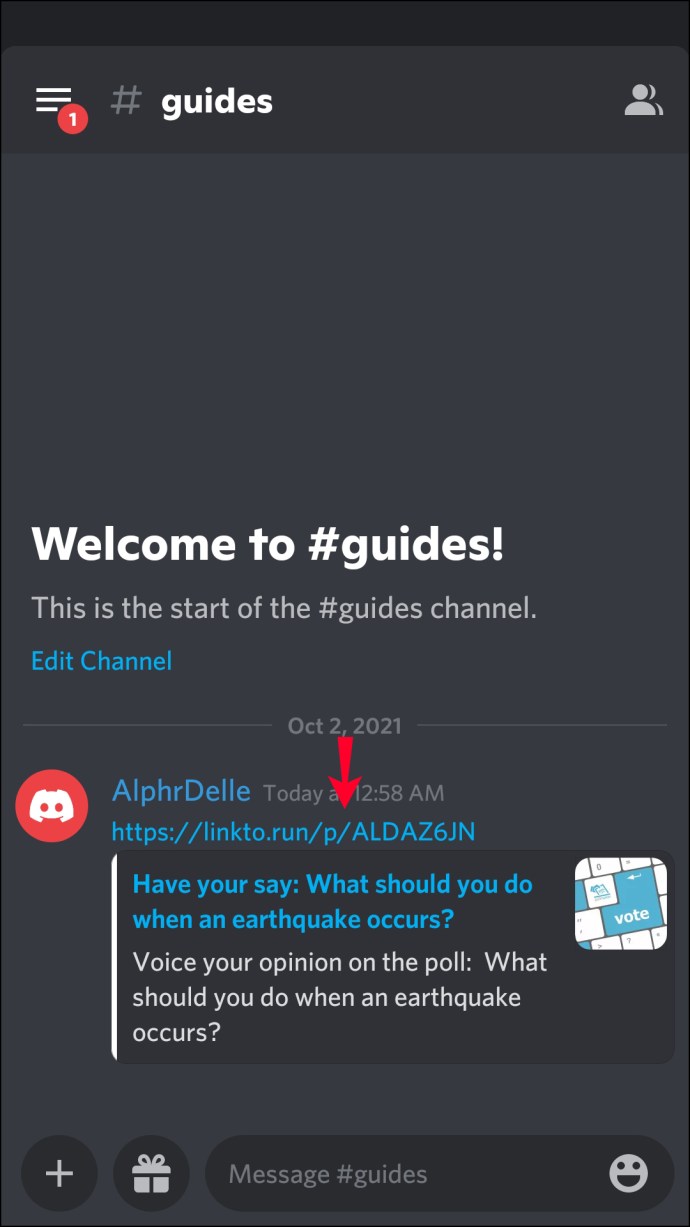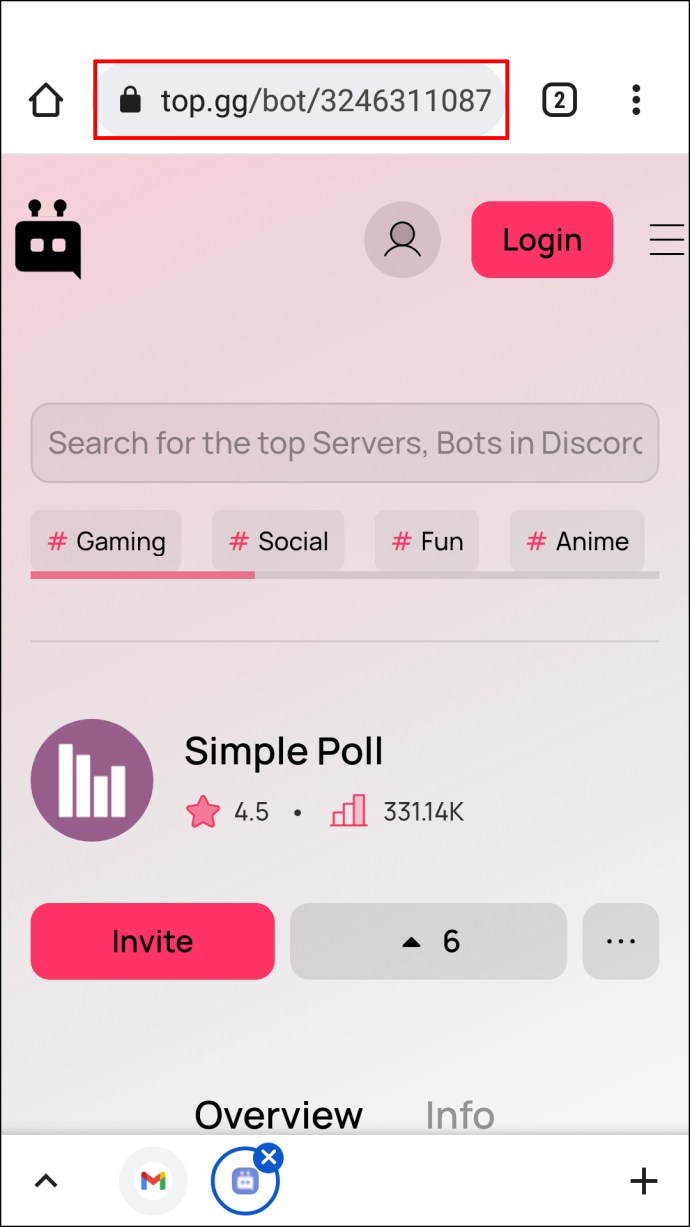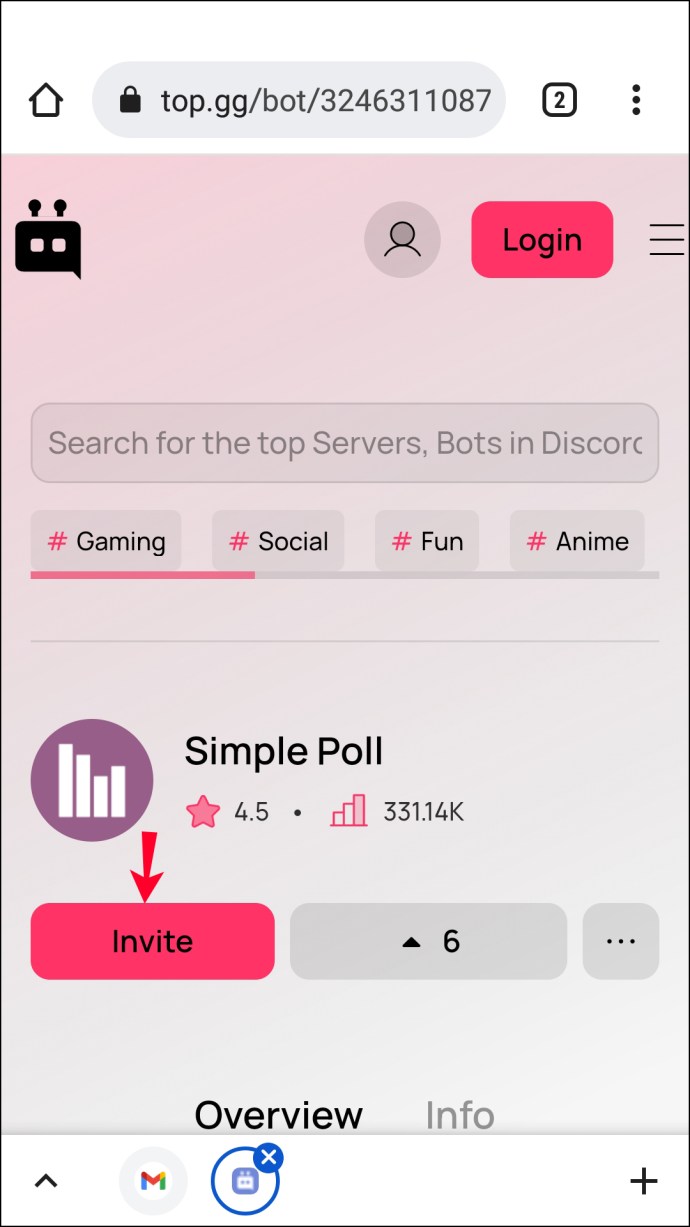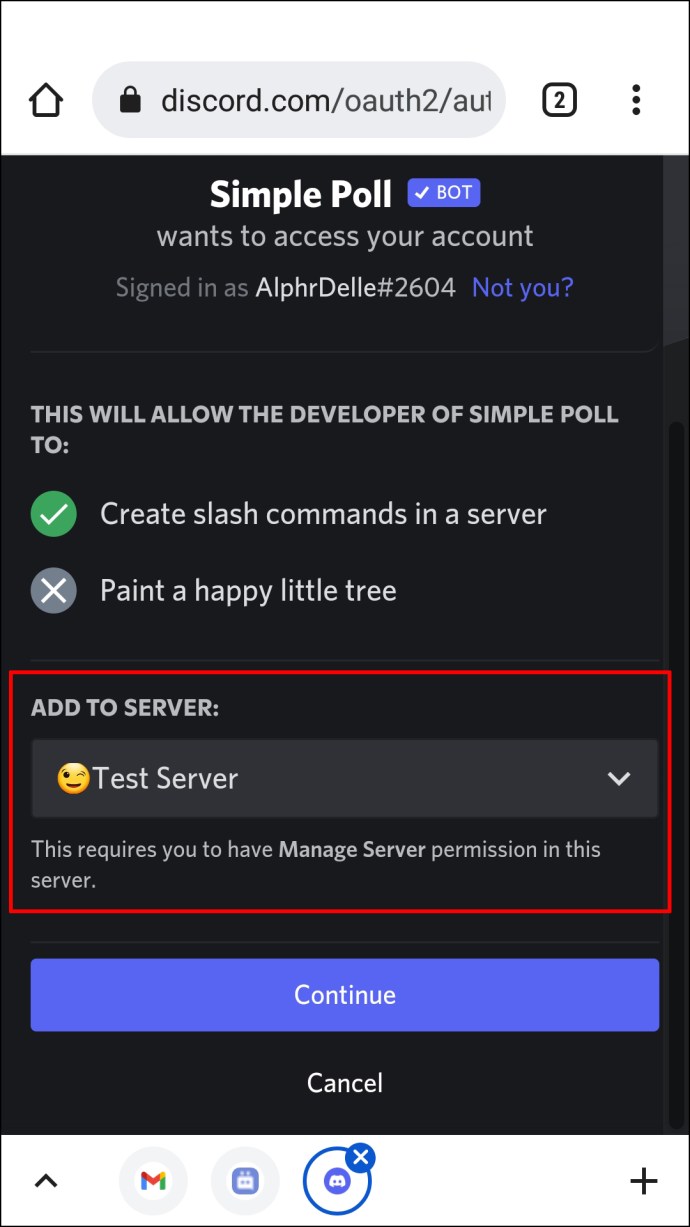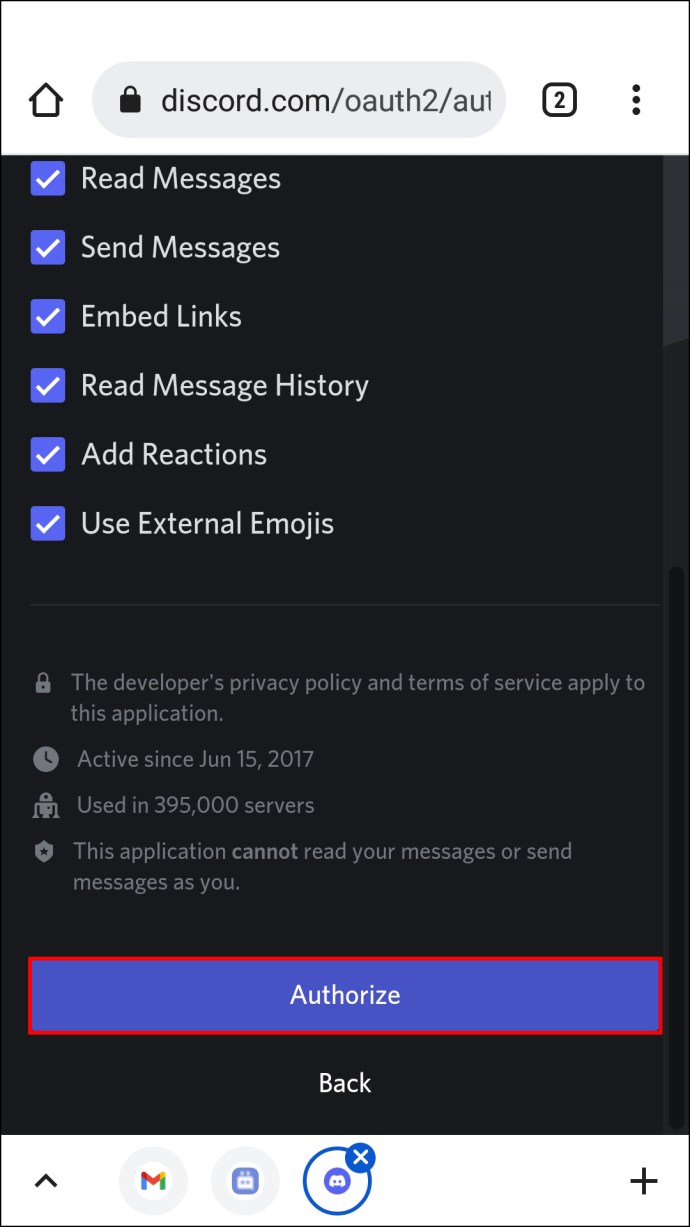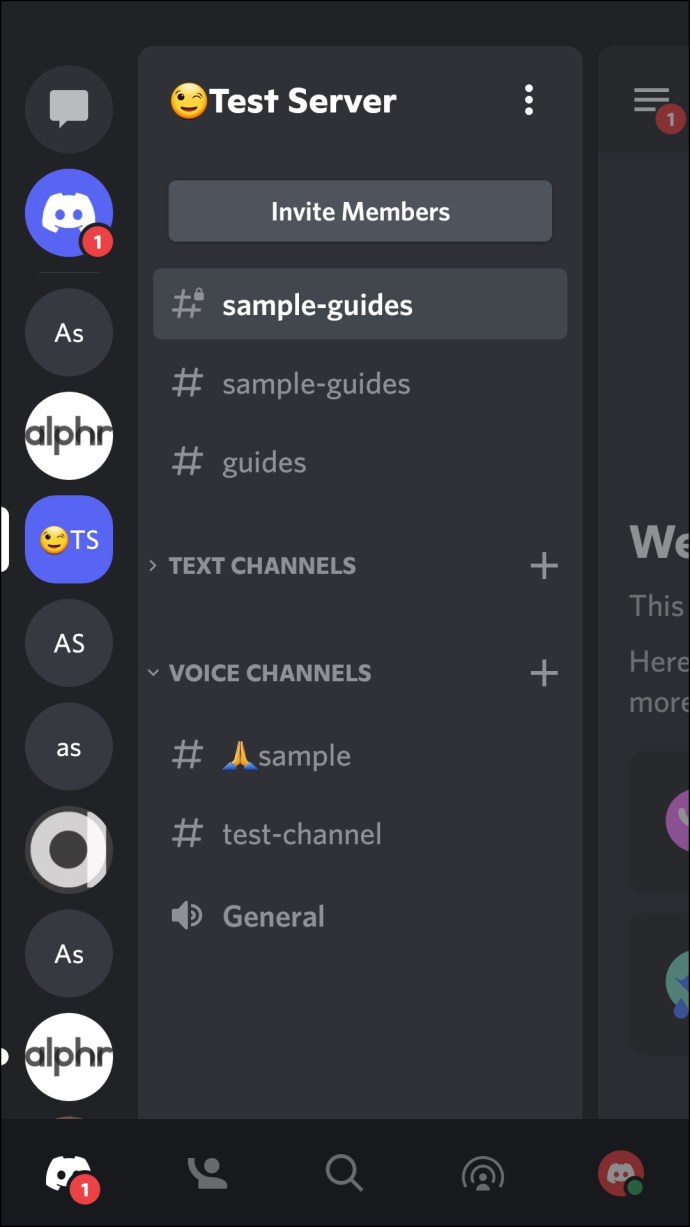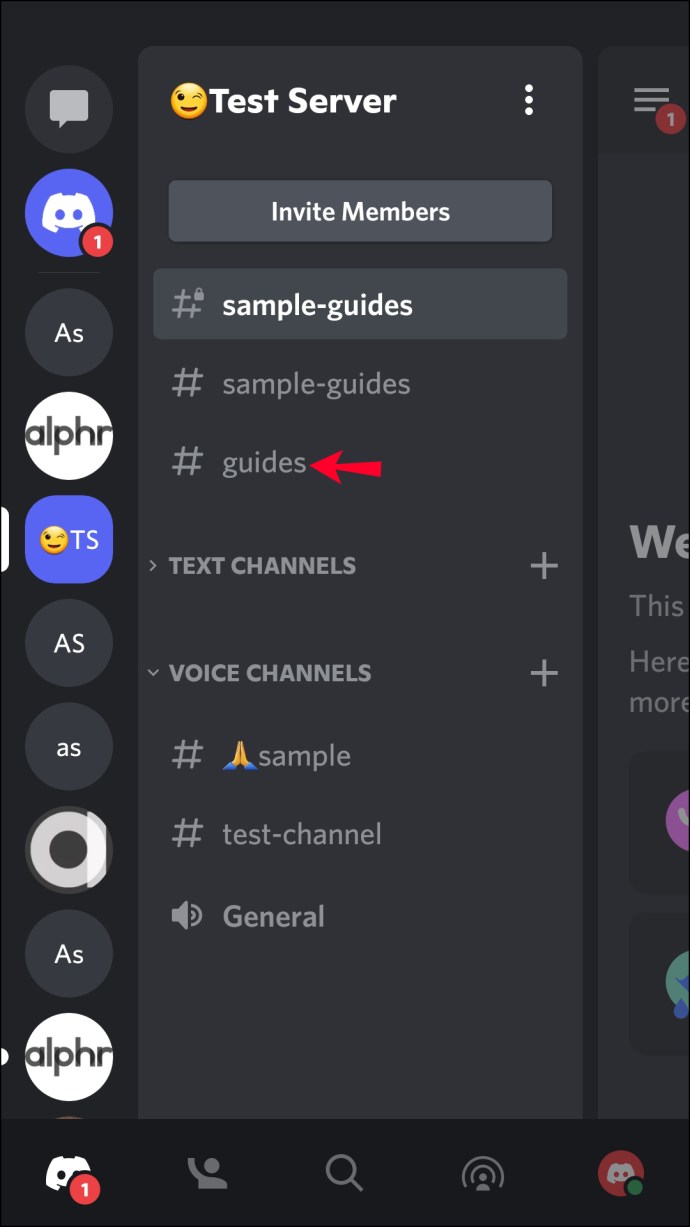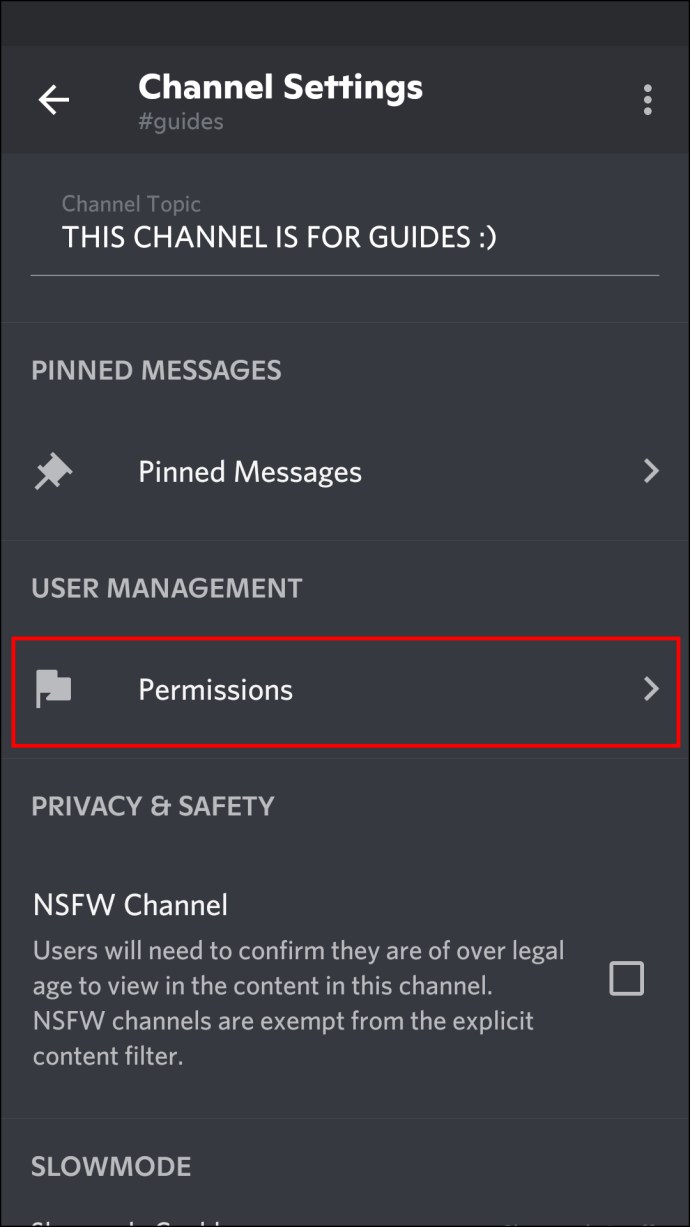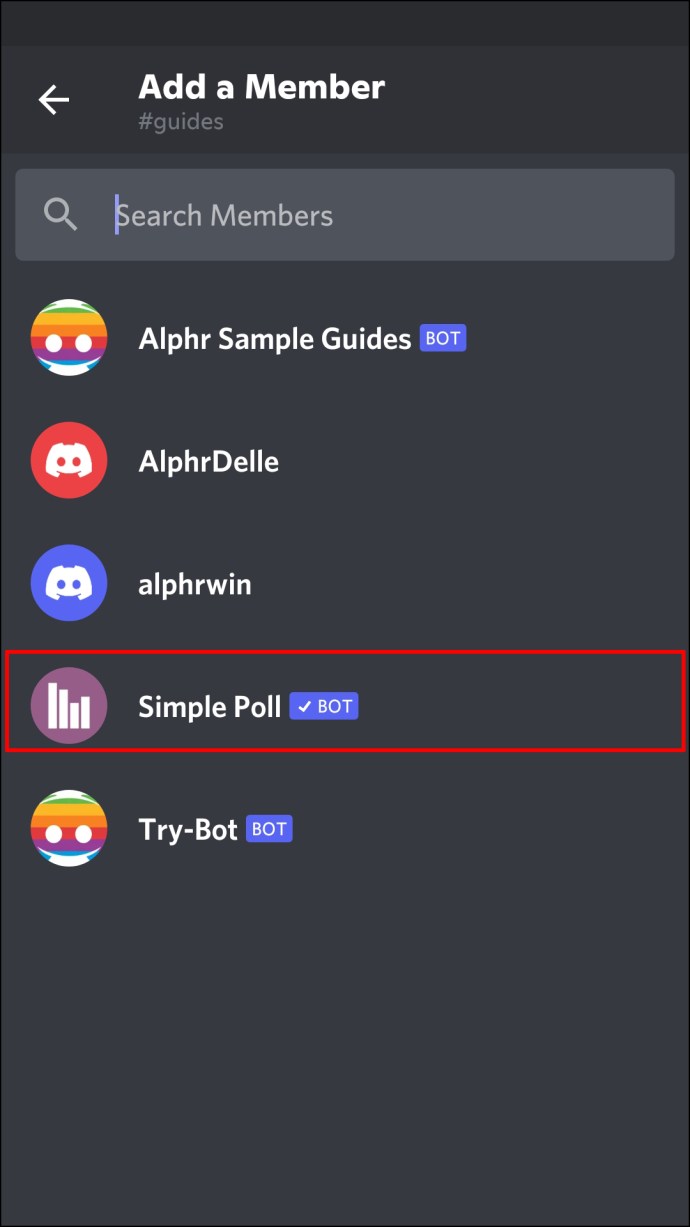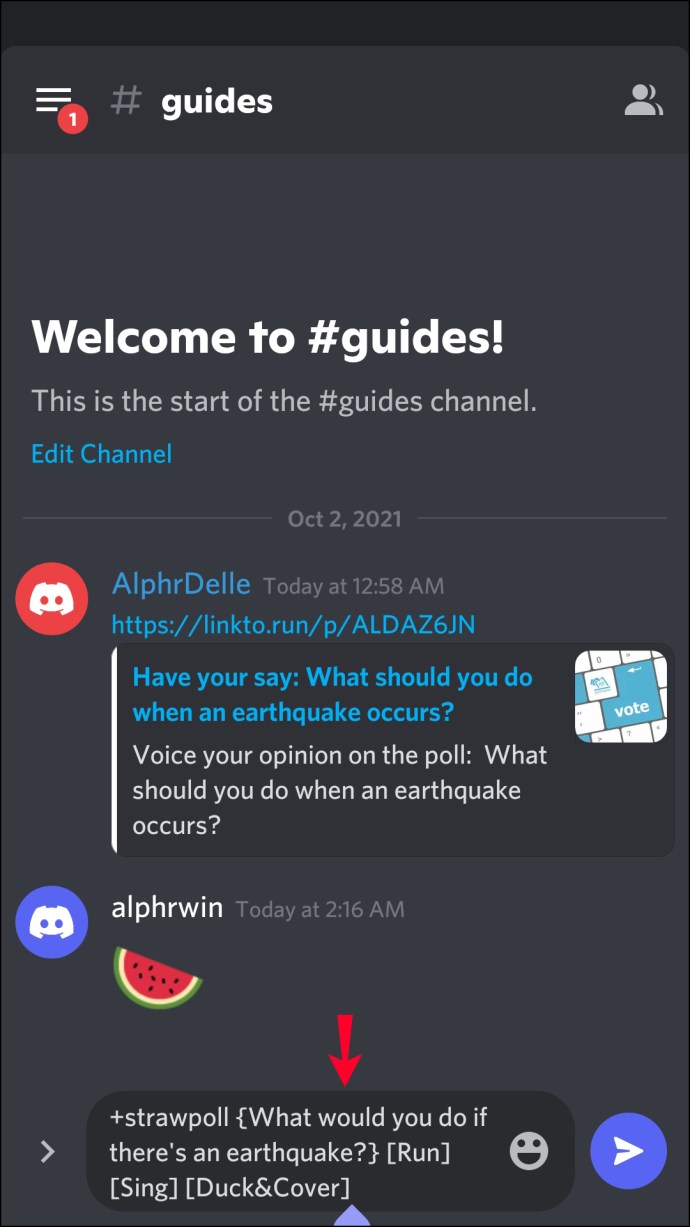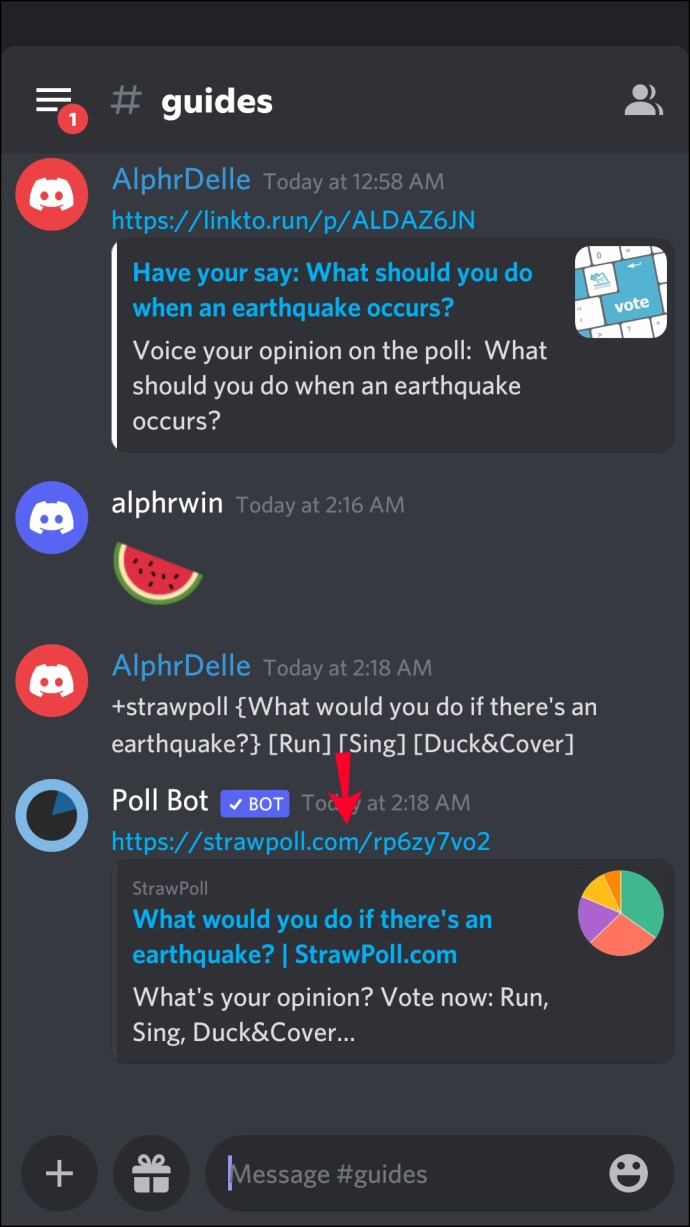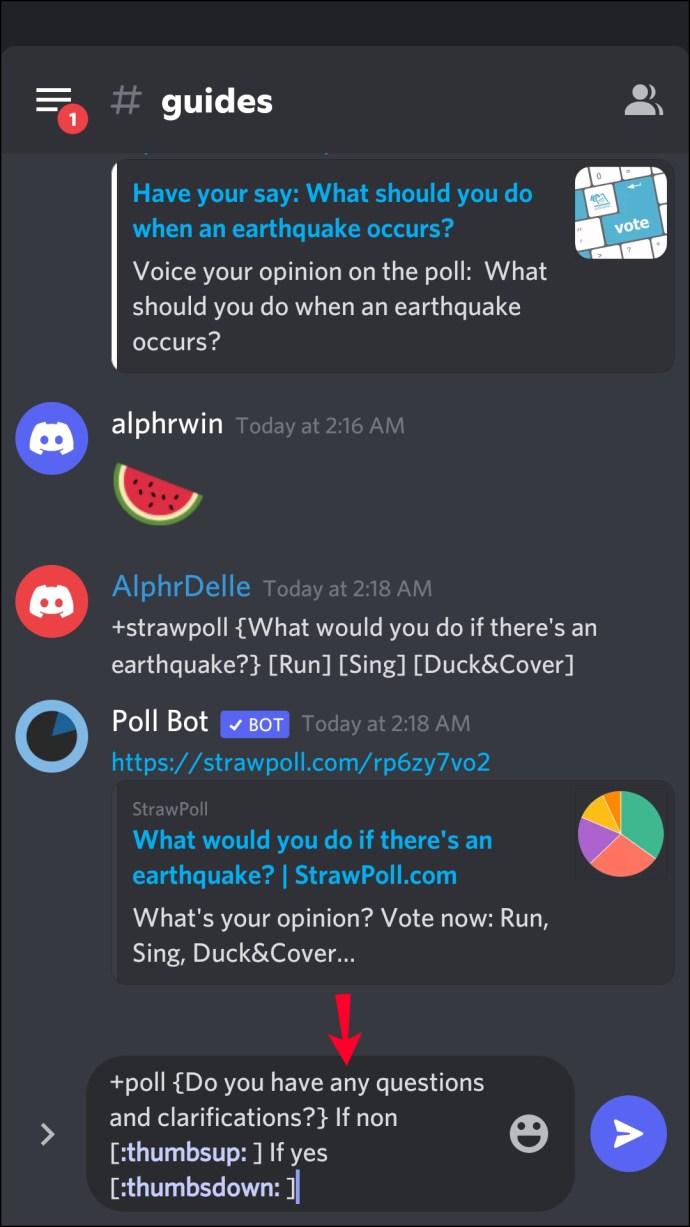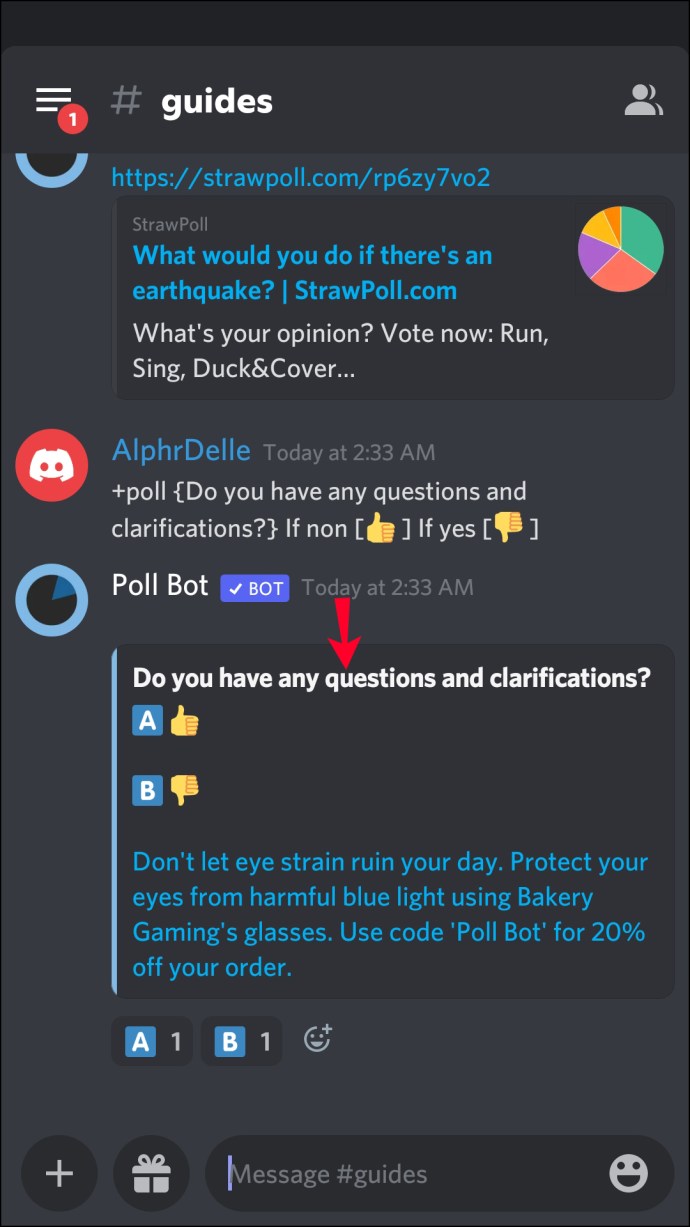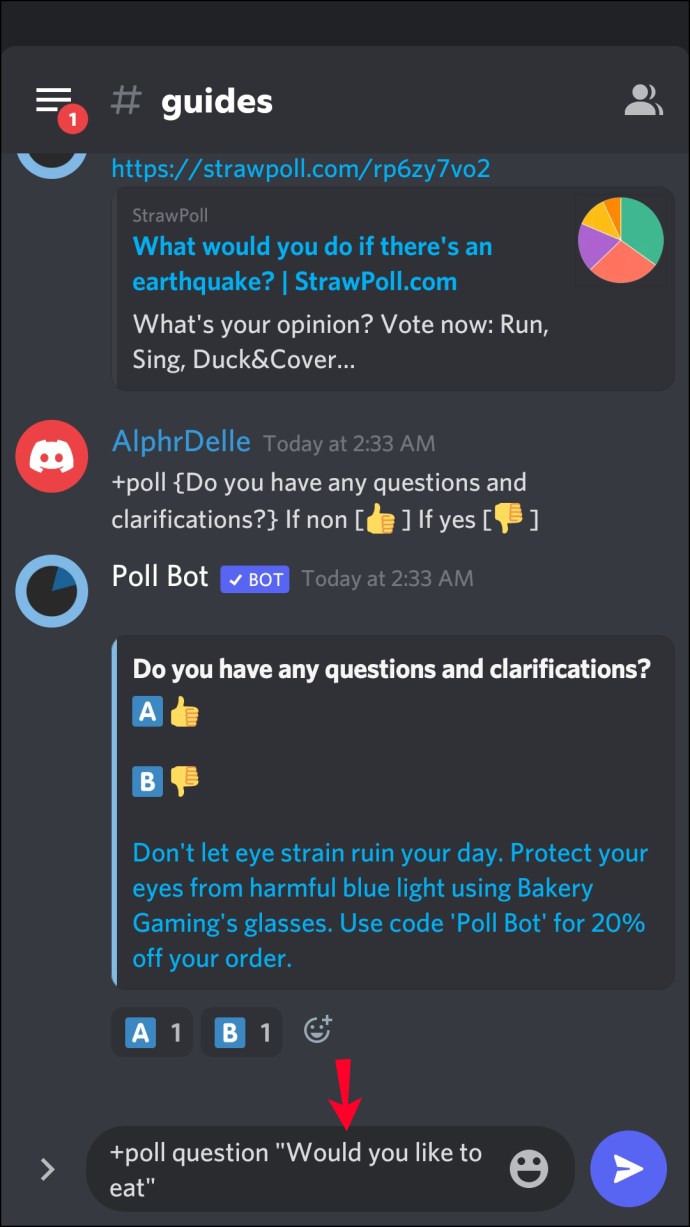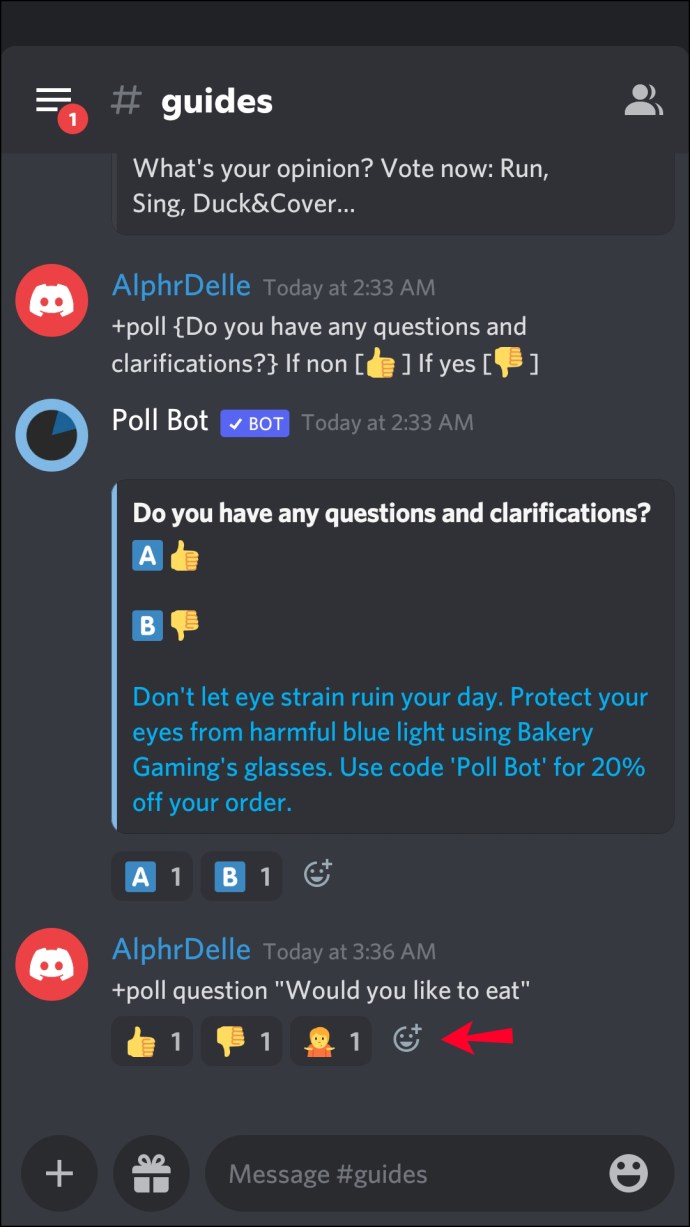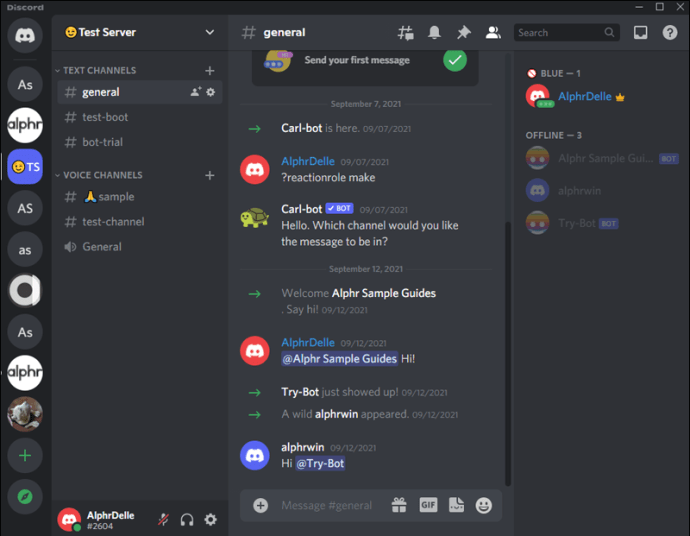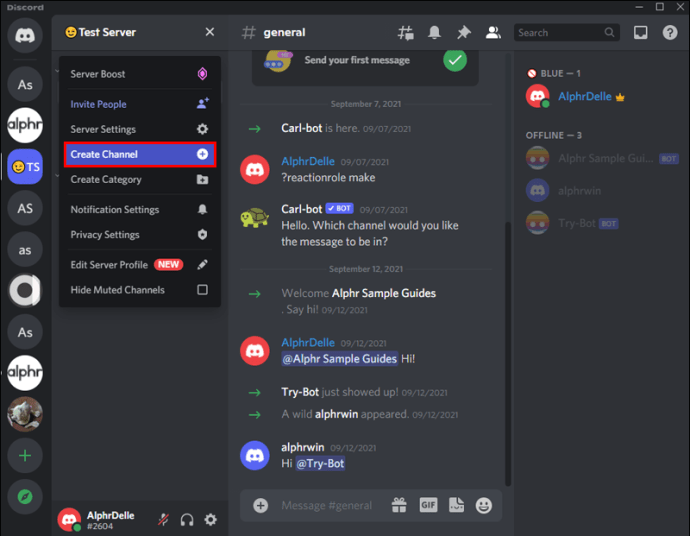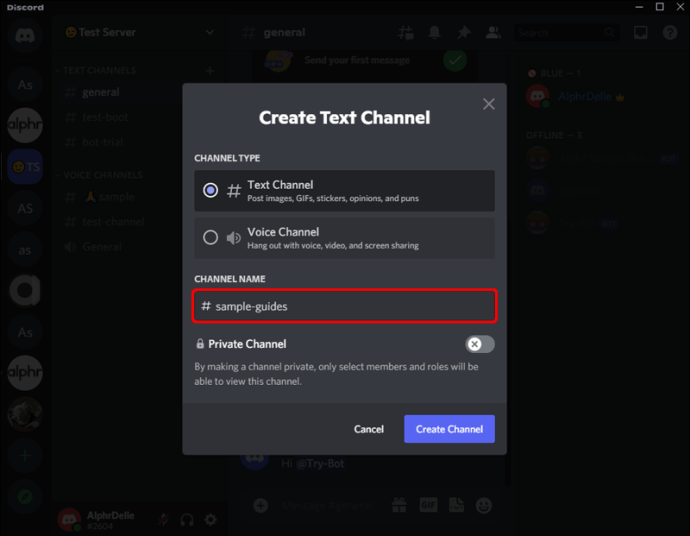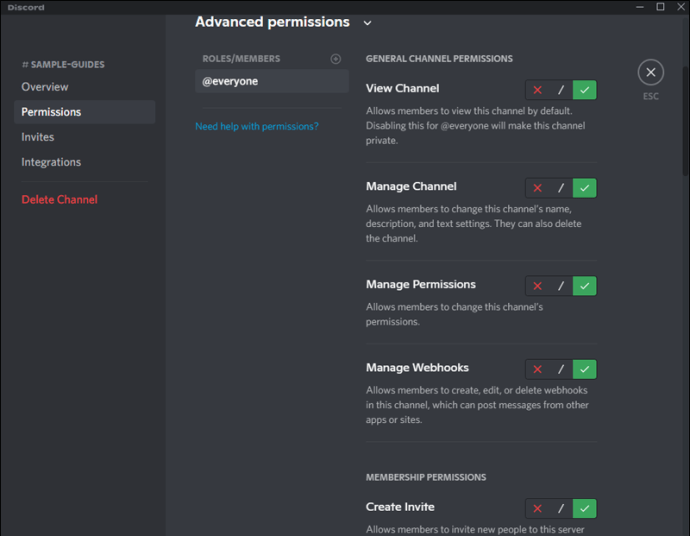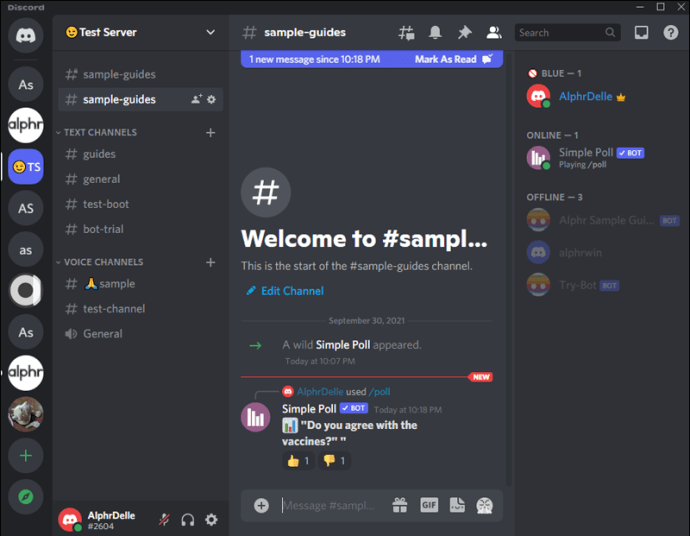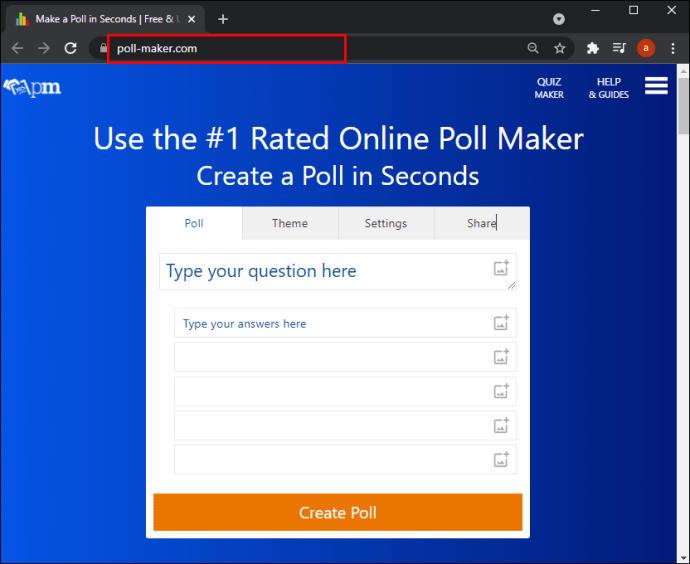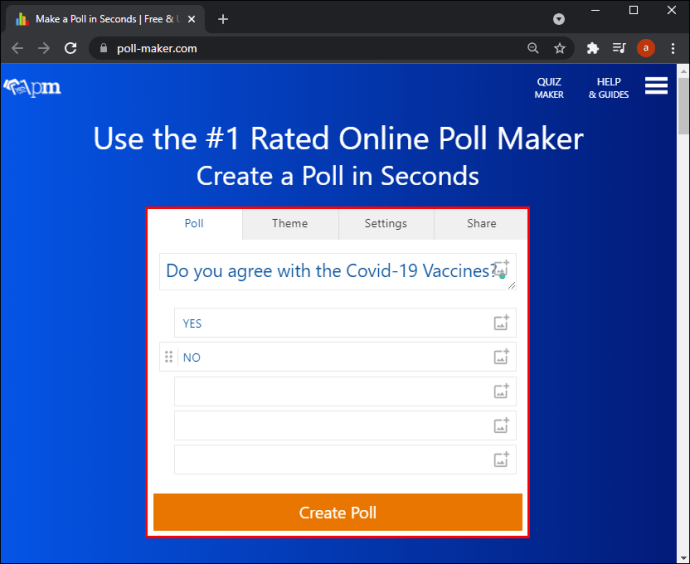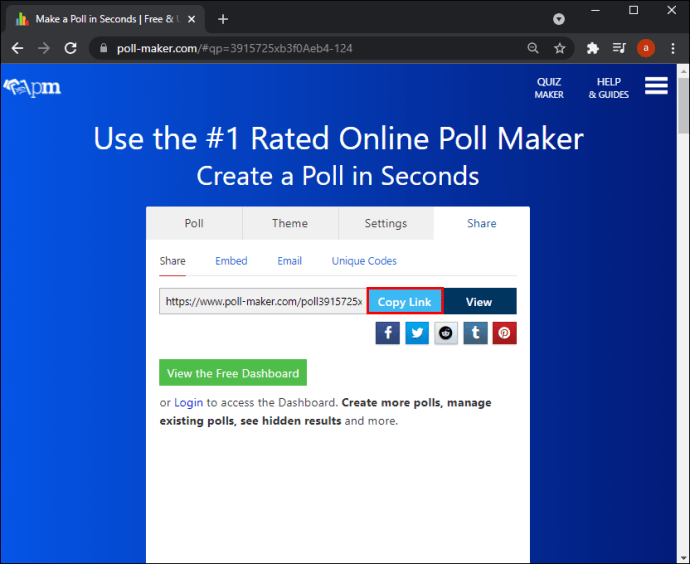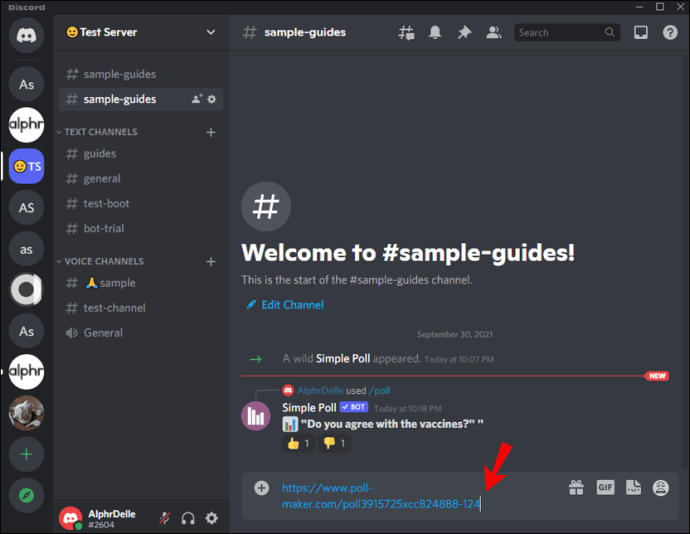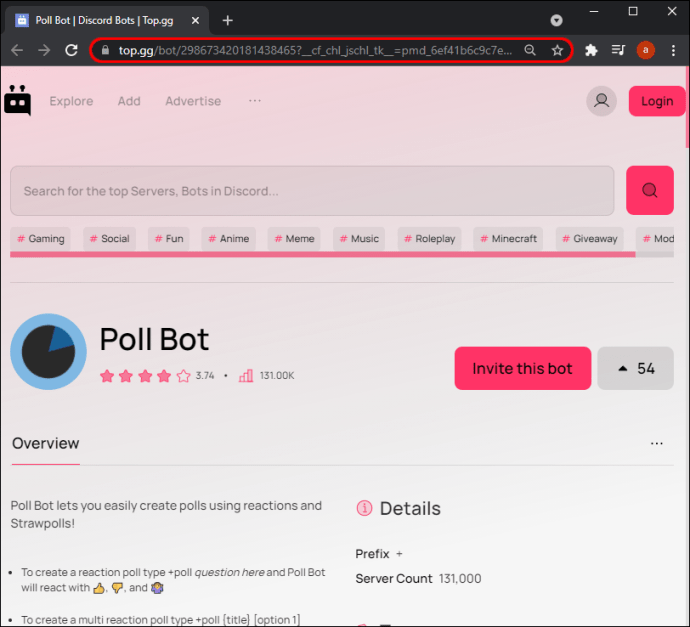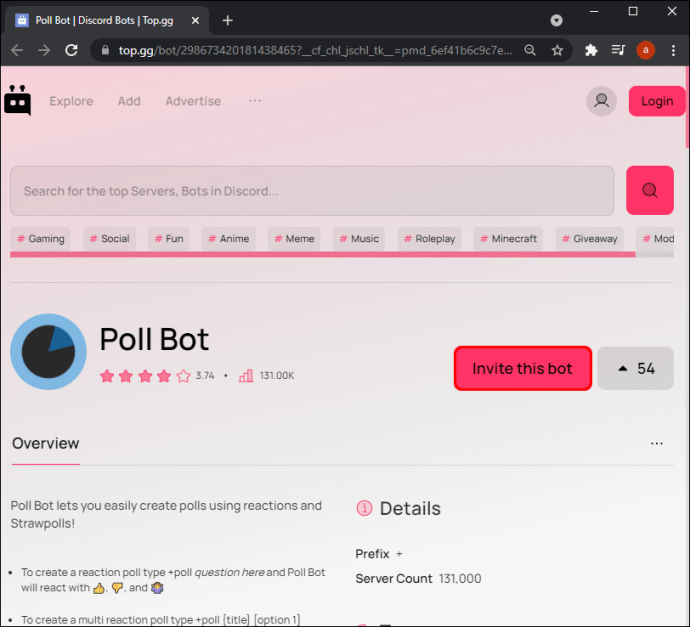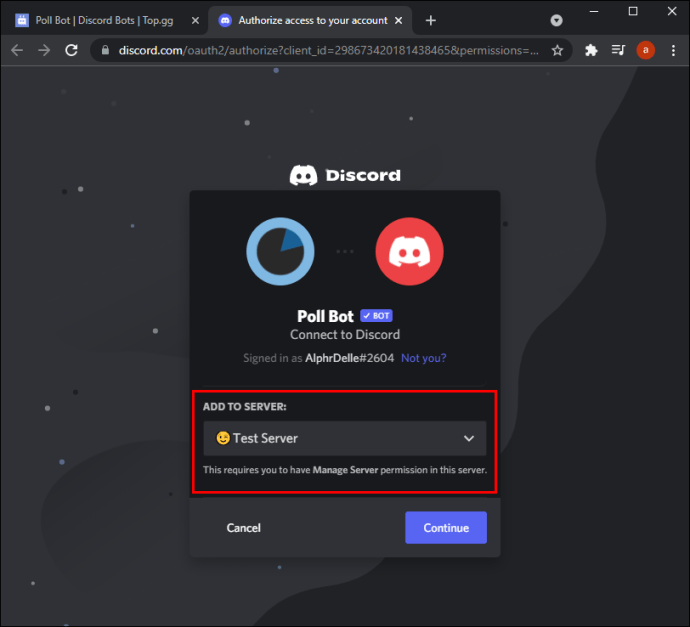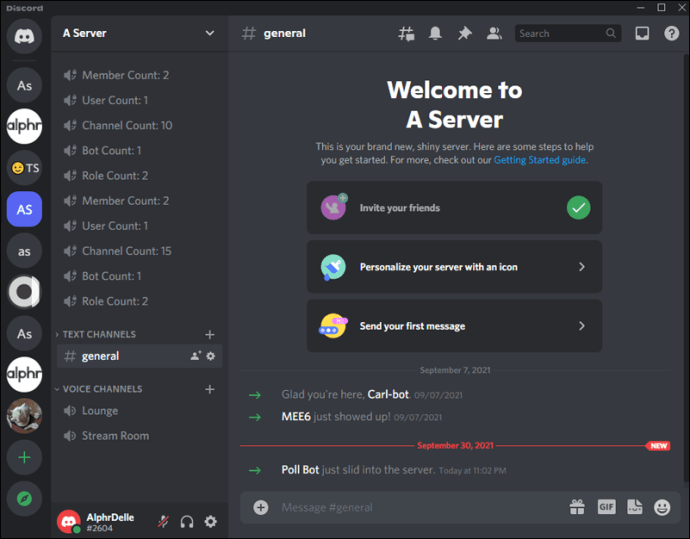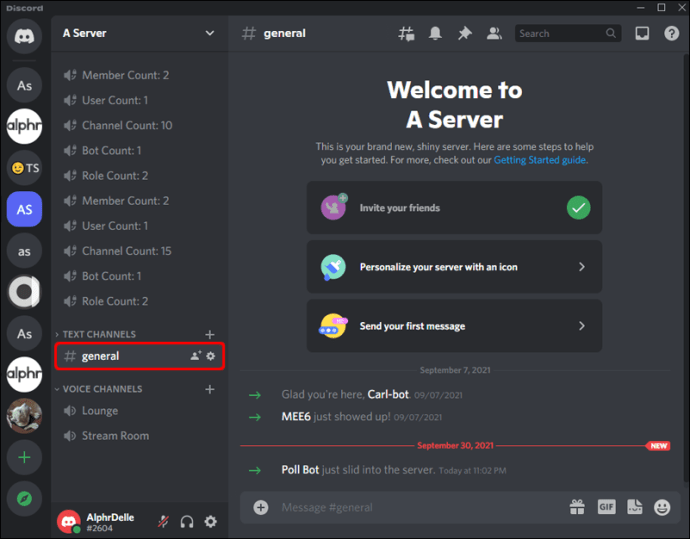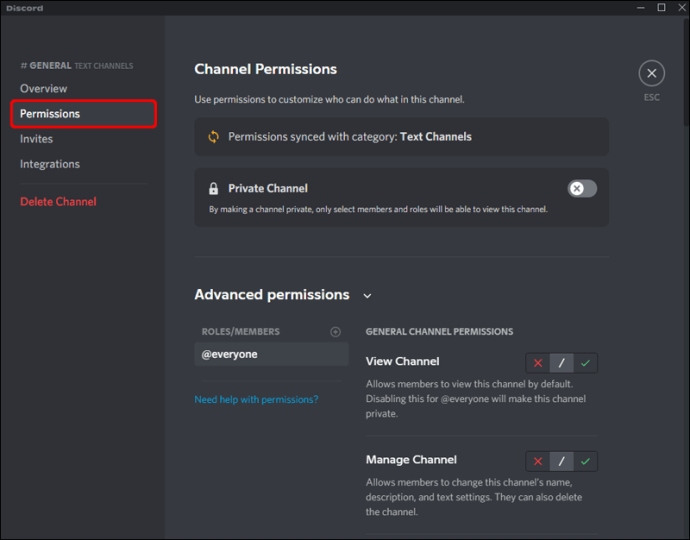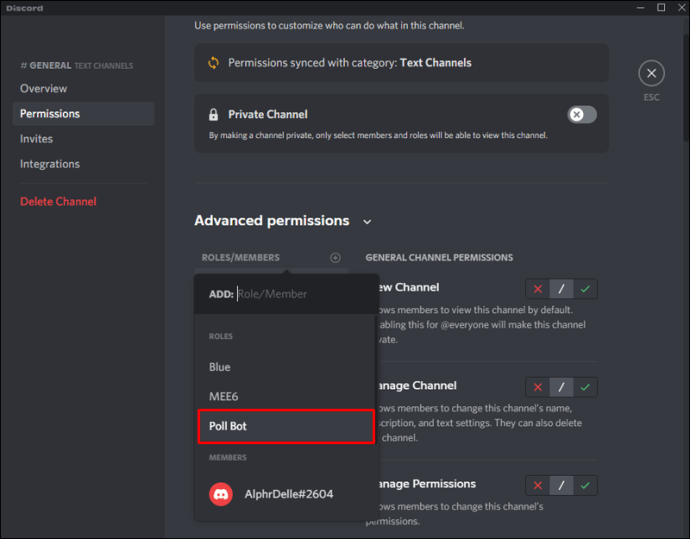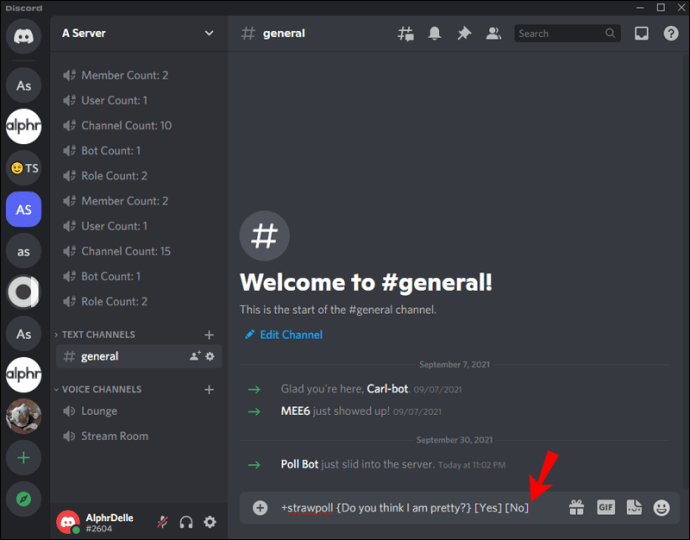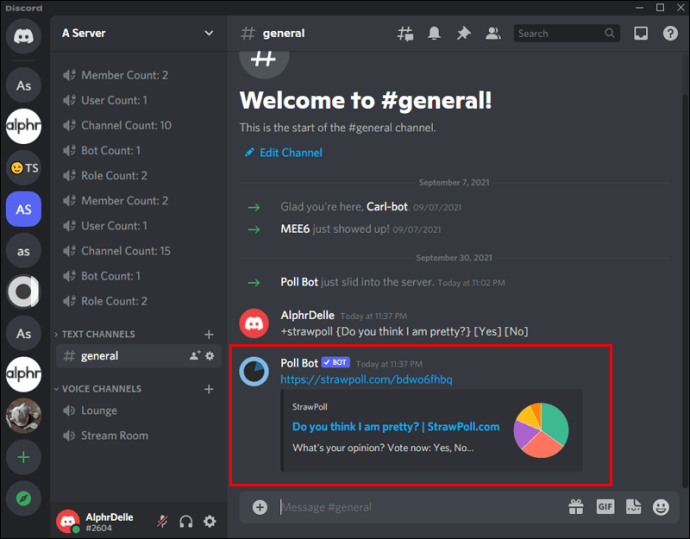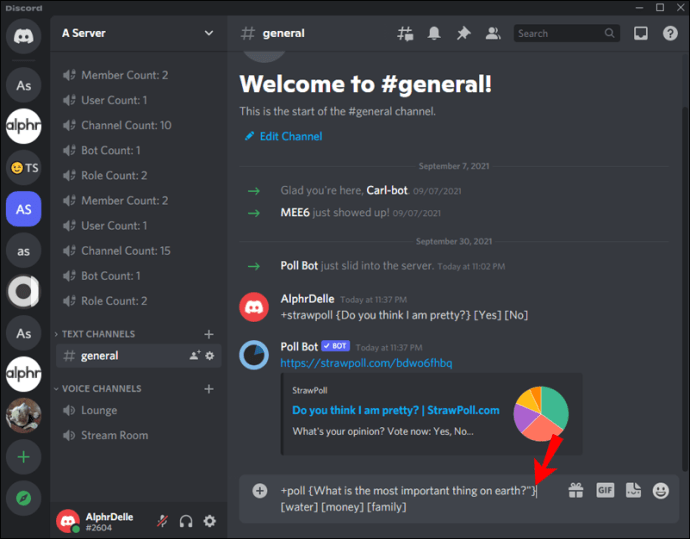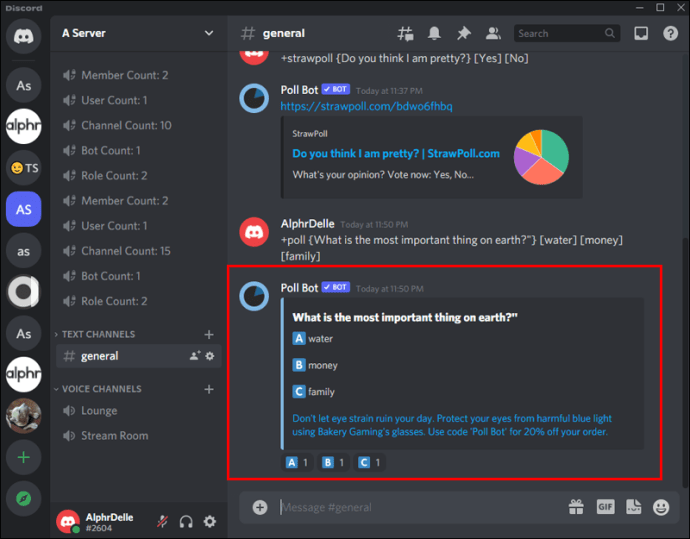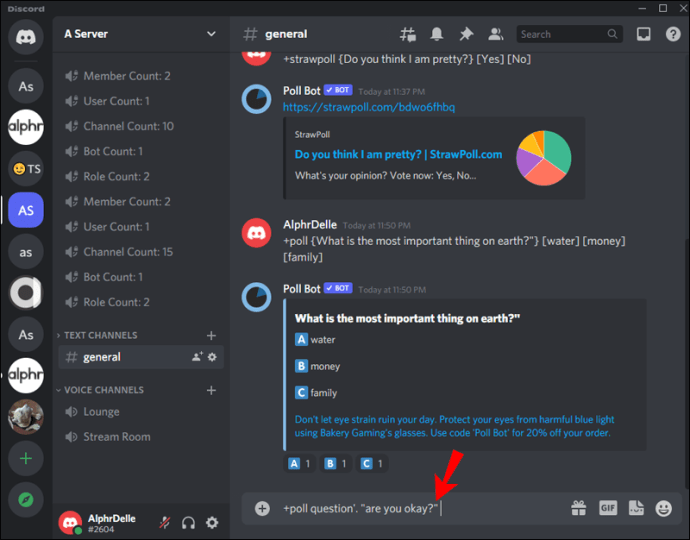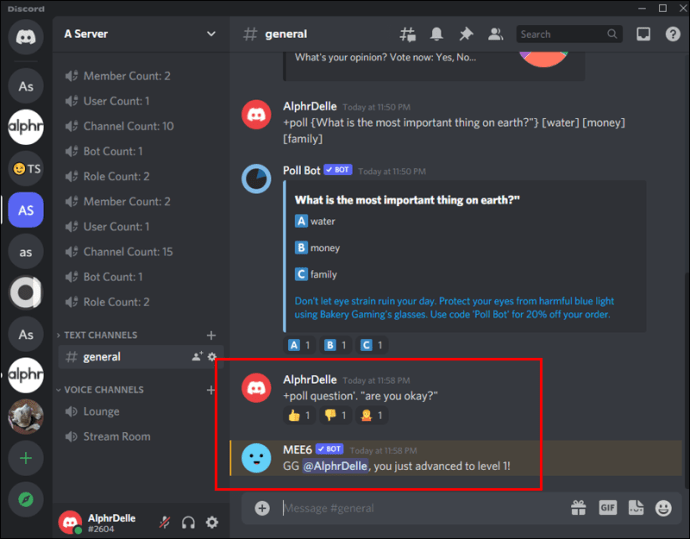Ankiety to doskonały sposób, aby dowiedzieć się więcej o opiniach, postawach i preferencjach ludzi. Możesz skorzystać z ankiety, aby otrzymać szczere opinie na dany temat.

Jeśli jesteś członkiem społeczności Discord i chcesz dowiedzieć się więcej o postawach innych członków, trafiłeś we właściwe miejsce. W tym artykule dowiesz się, jak stworzyć ankietę w Discord na dowolnej platformie.
Jak utworzyć ankietę w Discord na iPhonie?
Chociaż może się to wydawać nieco bardziej skomplikowane ze względu na mniejszy ekran, dość łatwo jest tworzyć ankiety w Discord na iPhonie i jest na to wiele metod.
Utwórz ankietę bez dodatkowych narzędzi
Najprostszym sposobem na stworzenie ankiety w Discordzie, która nie wymaga żadnych dodatkowych narzędzi, jest użycie reakcji.
Wykonaj następujące kroki, aby utworzyć ankietę reakcji w nowym kanale:
- Otwórz Discorda.
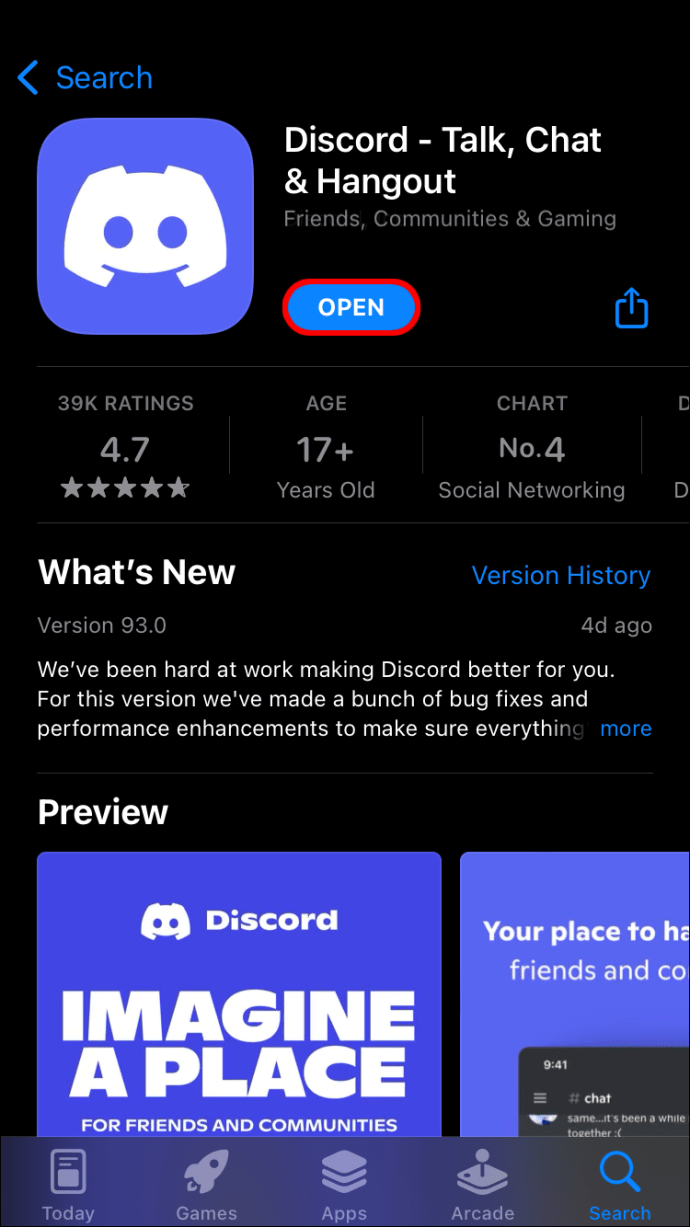
- Wybierz serwer.
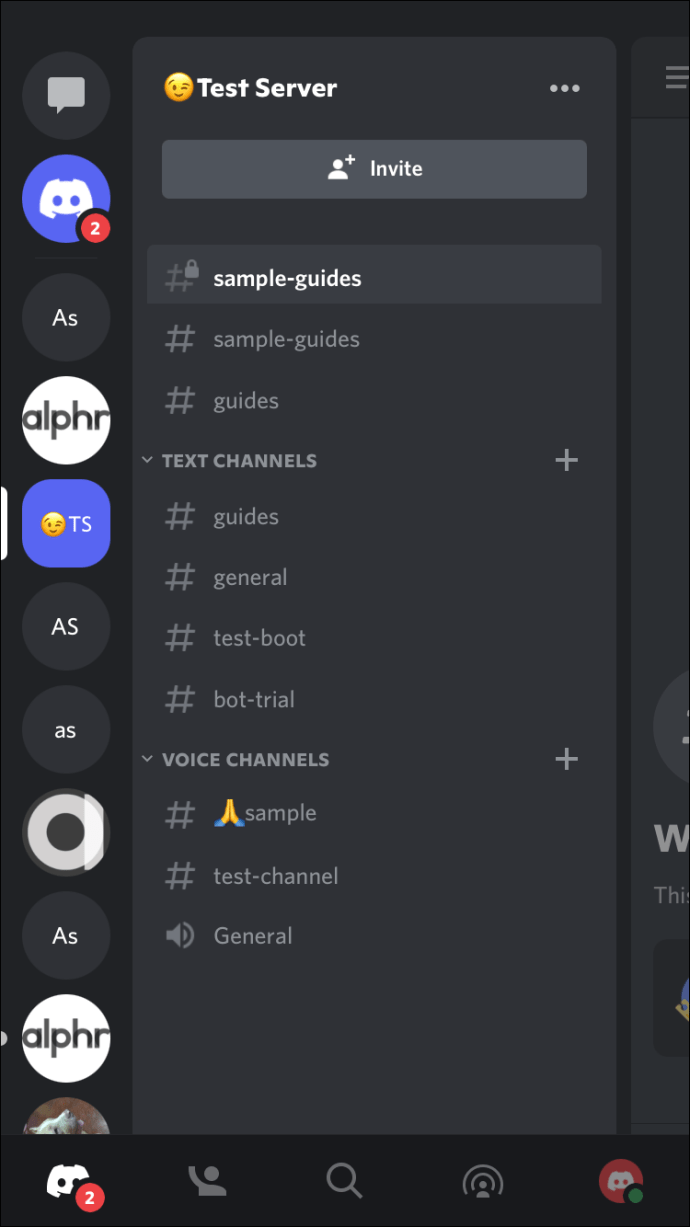
- Stuknij trzy kropki obok nazwy serwera.
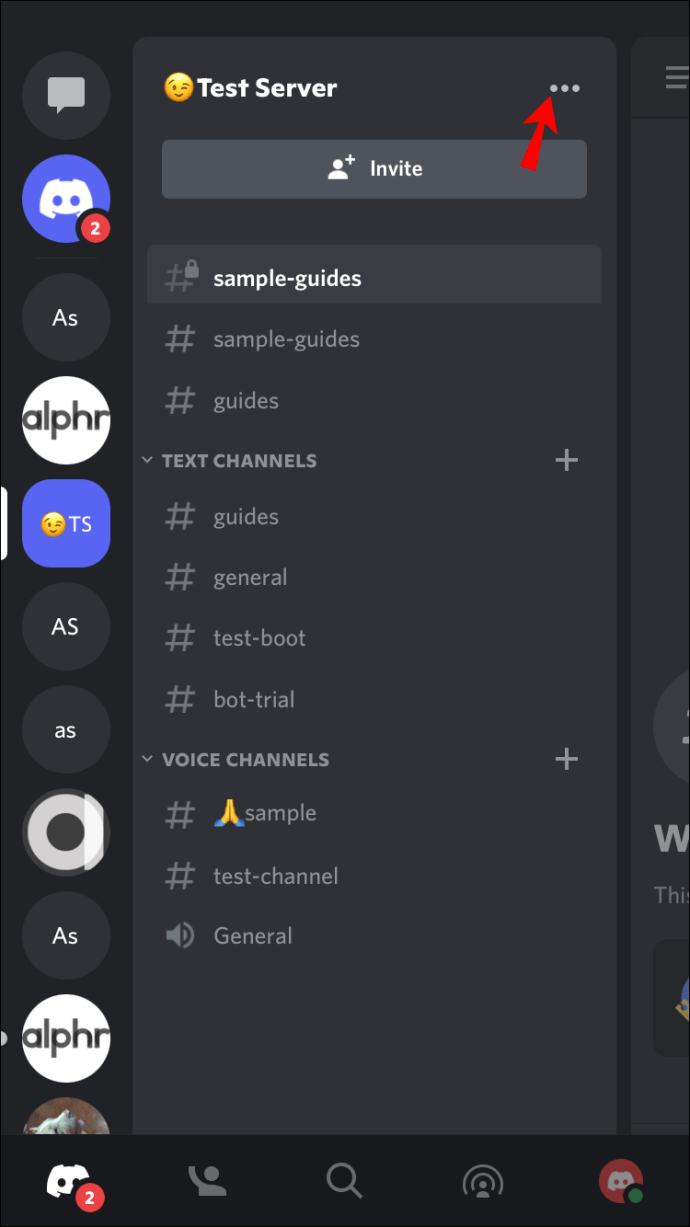
- Kliknij „Utwórz kanał”.
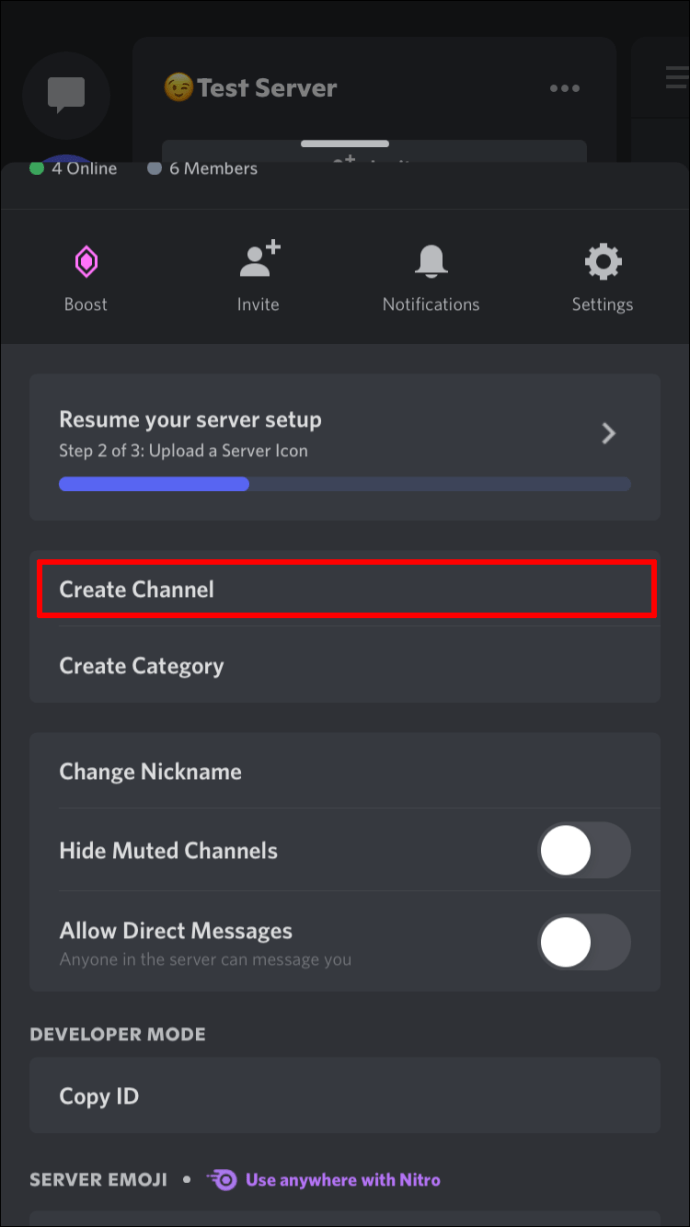
- Nazwij kanał/sonda. Użyj nazwy związanej z tematem ankiety.
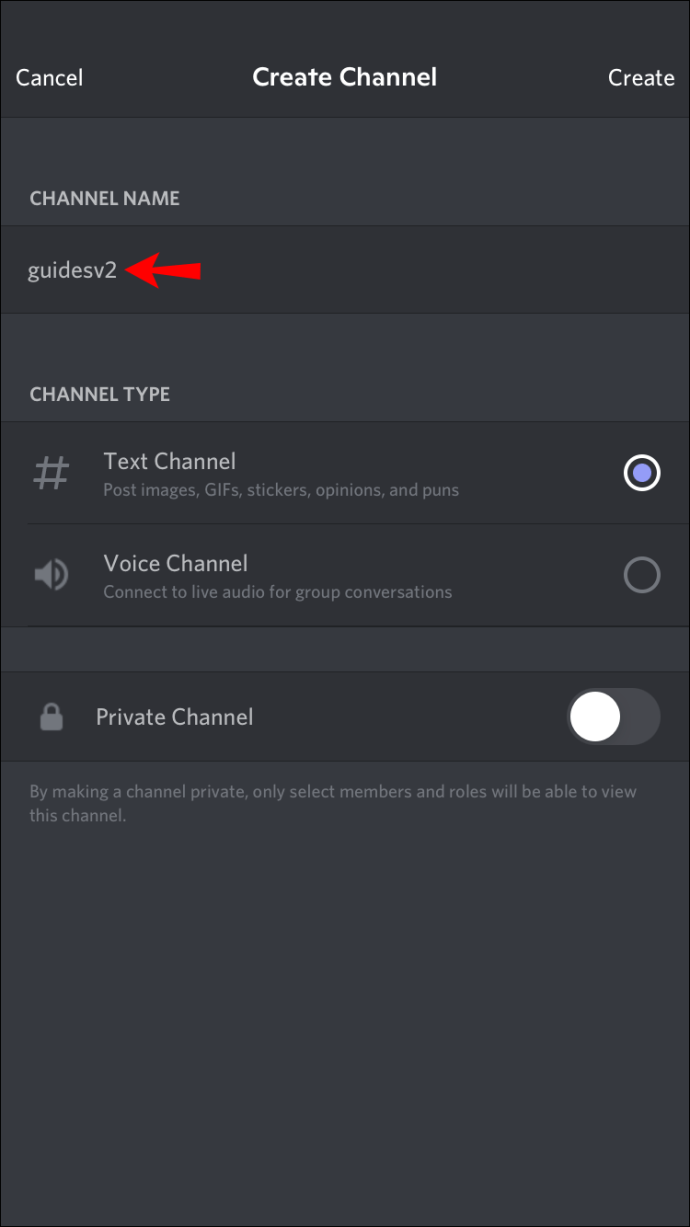
- Dotknij „Utwórz”.
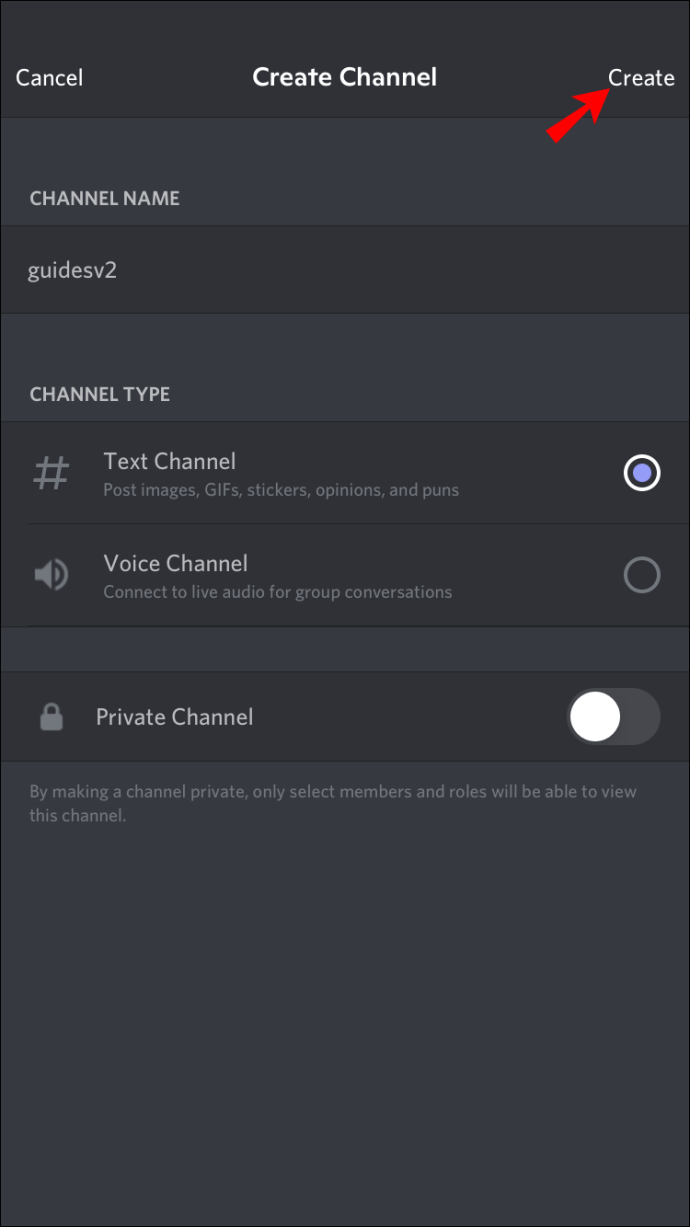
- Dostosuj uprawnienia kanału. Pozwól wszystkim czytać wiadomości i historię oraz dodawać reakcje.
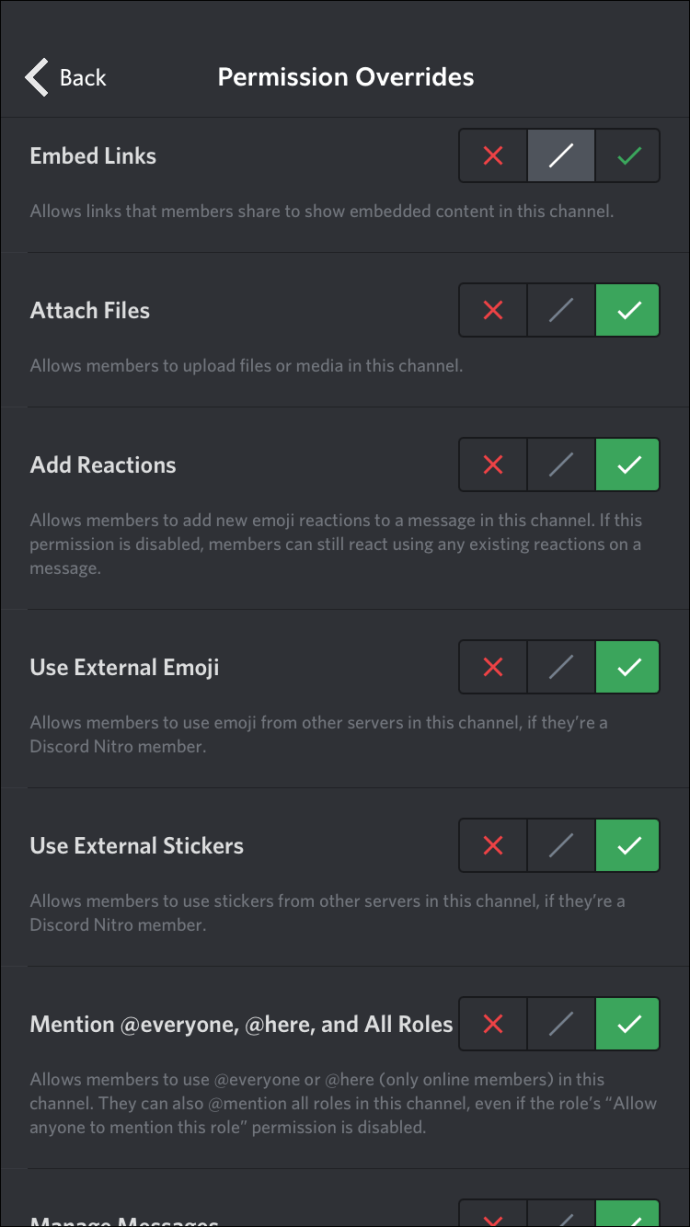
- Wróć na kanał i wprowadź tekst ankiety wraz z instrukcjami głosowania.
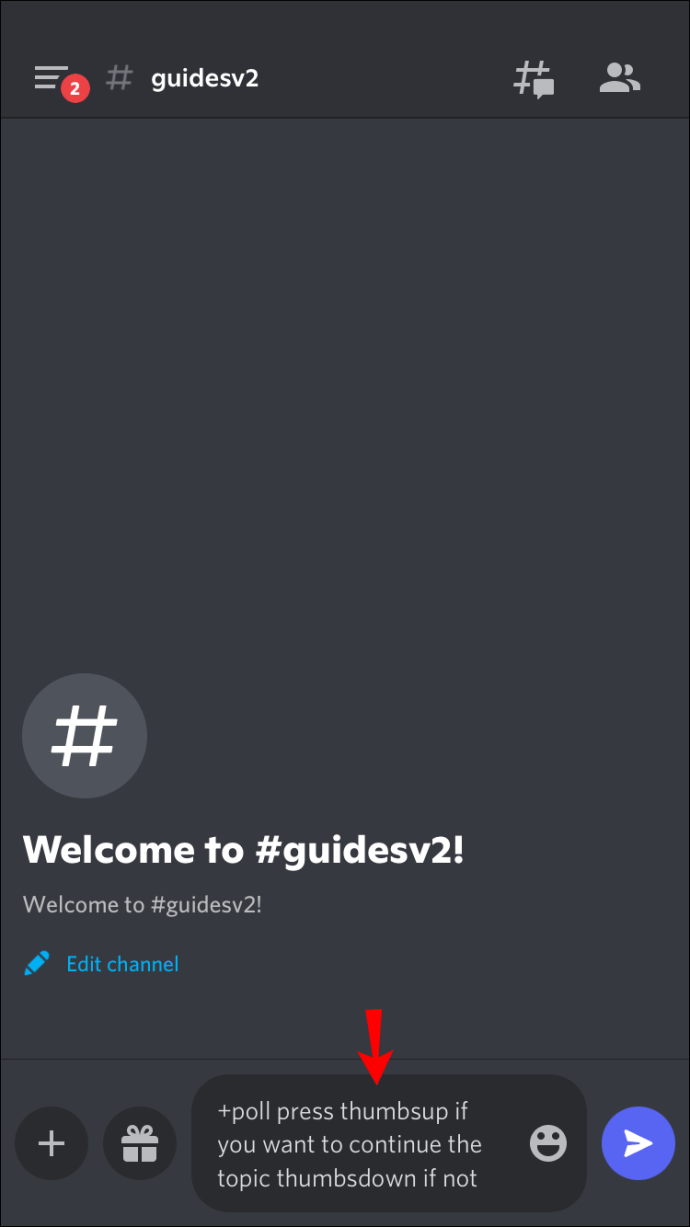
- Poinformuj ludzi o ankiecie i poproś ich o głosowanie.
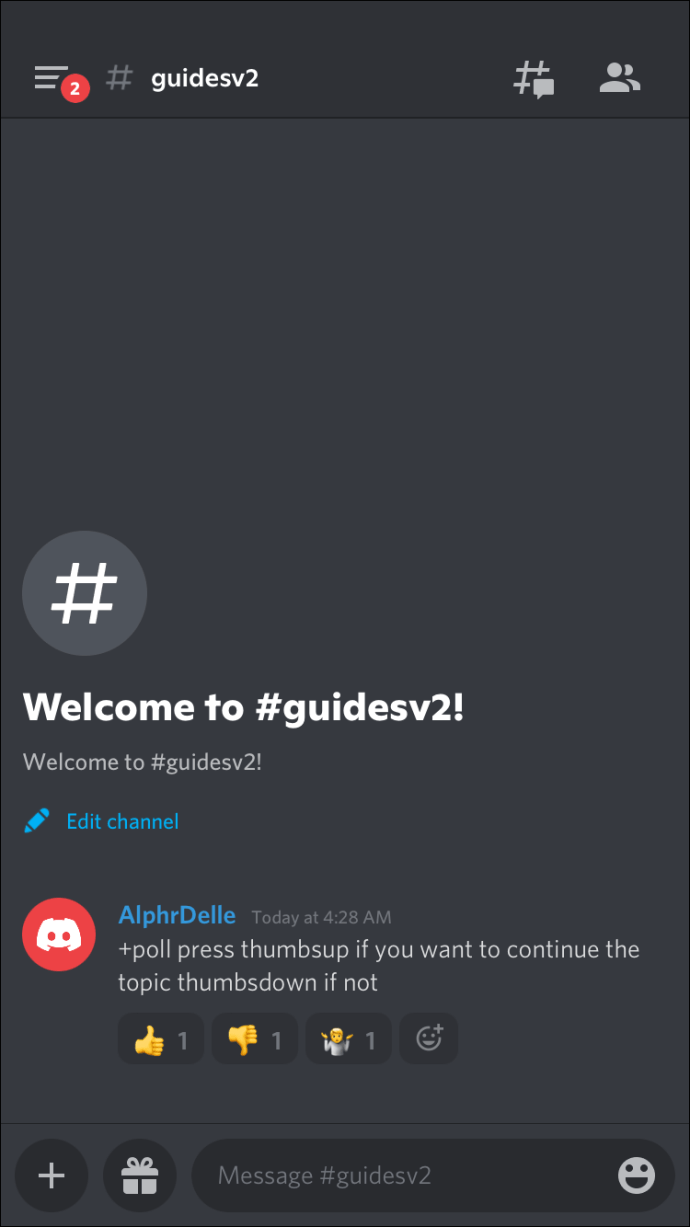
Użyj ankietera
Możesz uzyskać dostęp do ankiety na swoim iPhonie.
Postępuj zgodnie z poniższymi instrukcjami, aby utworzyć ankietę w programie Poll-Maker do użytku w Discord:
- Otwórz Safari i przejdź do witryny ankiety.

- Wpisz pytanie ankiety i podaj możliwe odpowiedzi.
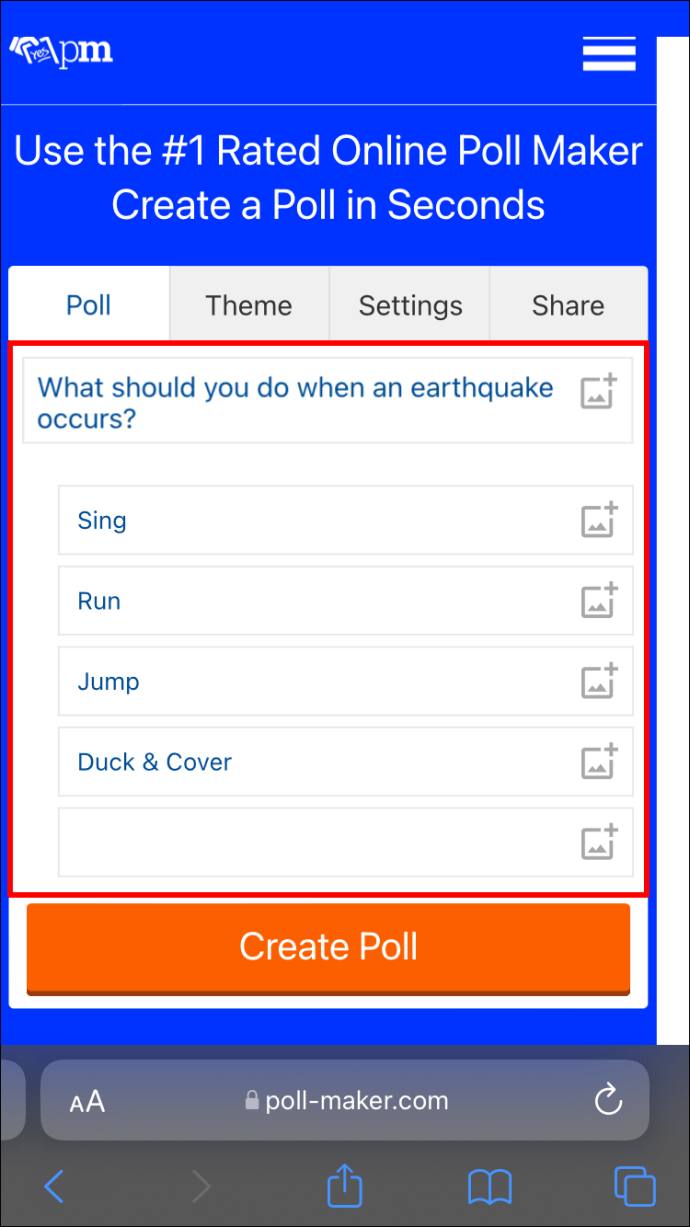
- Dotknij „Utwórz ankietę”.
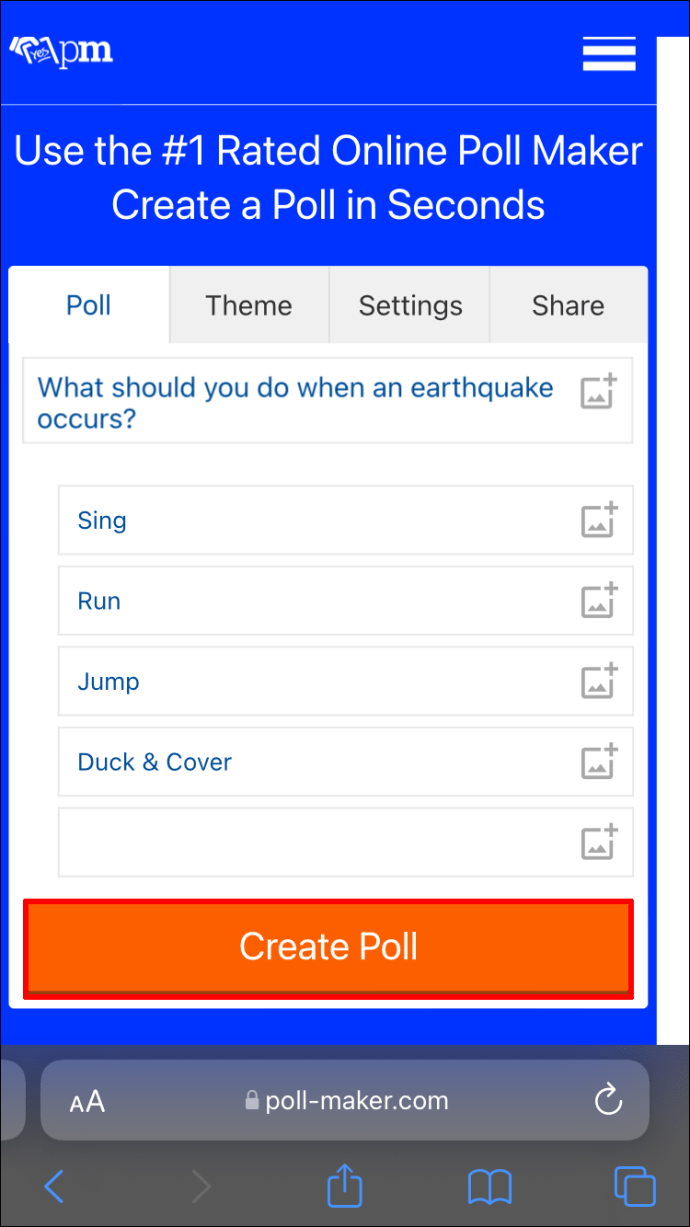
- Skopiuj link do ankiety.
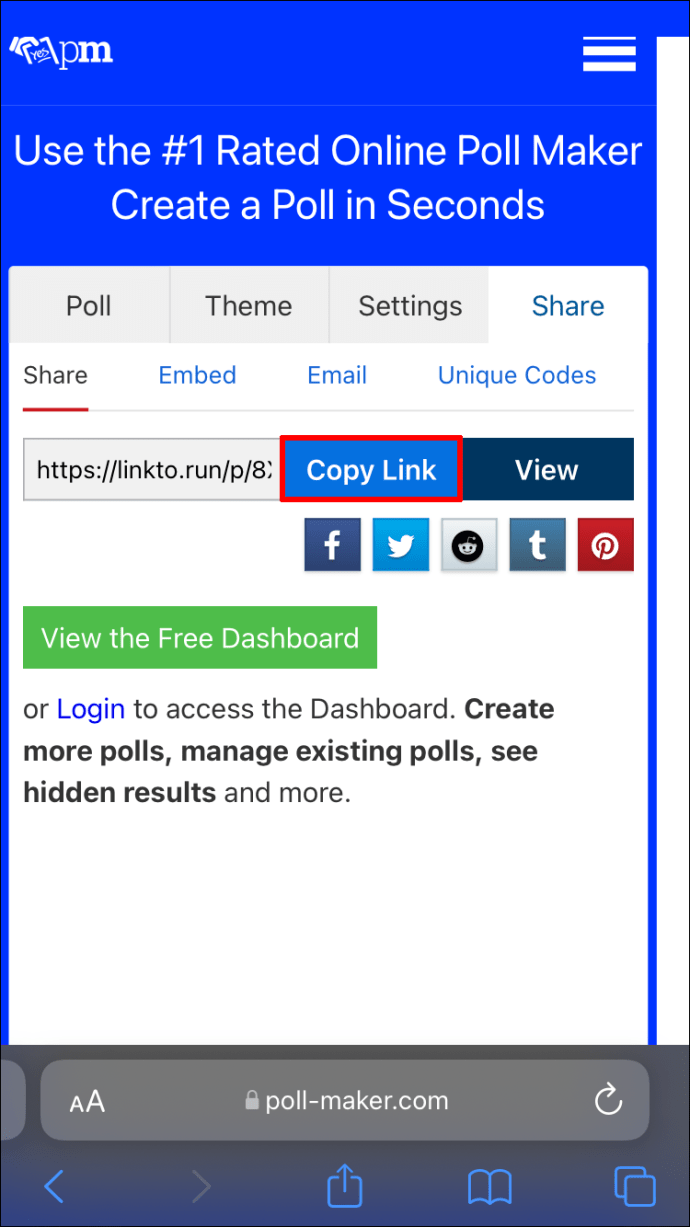
- Otwórz aplikację Discord i wklej link do kanału lub wiadomości. Nie zapomnij podać informacji dotyczących ankiety.
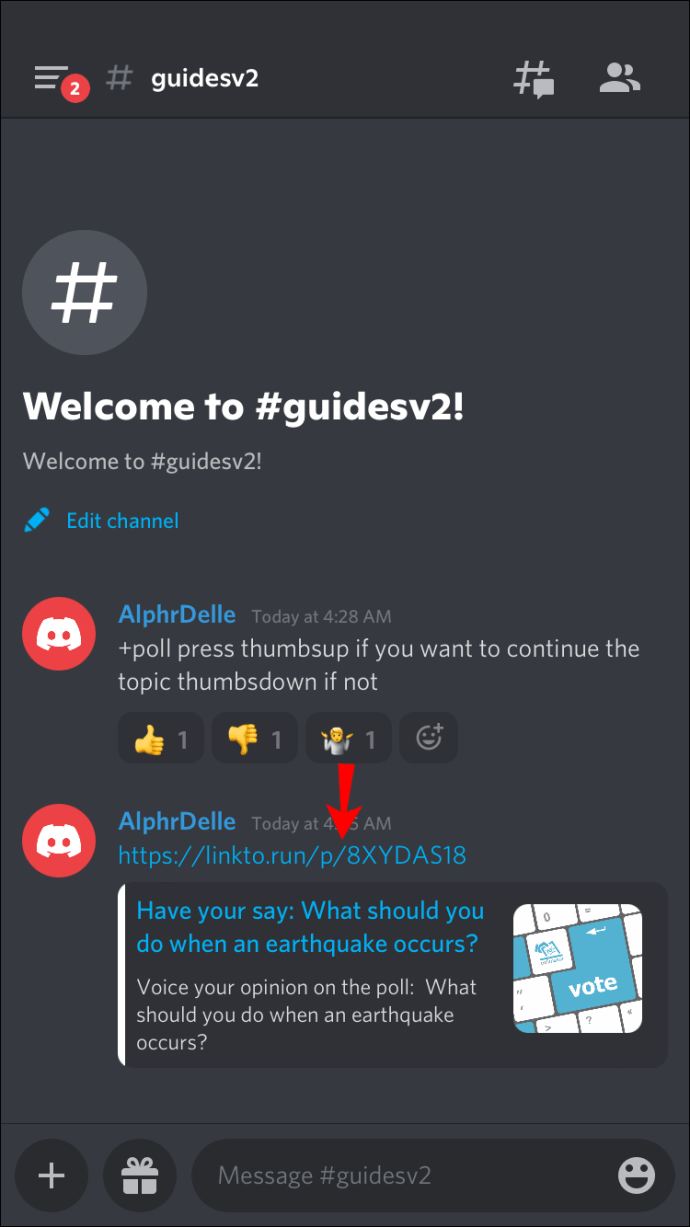
Aby zobaczyć wyniki, musisz mieć konto w Poll-Maker.
Użyj Poll-bota
Ostatnią metodą jest użycie Poll-Bot firmy Discord, darmowego narzędzia do tworzenia ankiet reakcyjnych i słomkowych.
Wykonaj następujące kroki, aby utworzyć ankiety za pomocą Poll-Bot:
- Otwórz przeglądarkę i wejdź na stronę Poll-Bot.
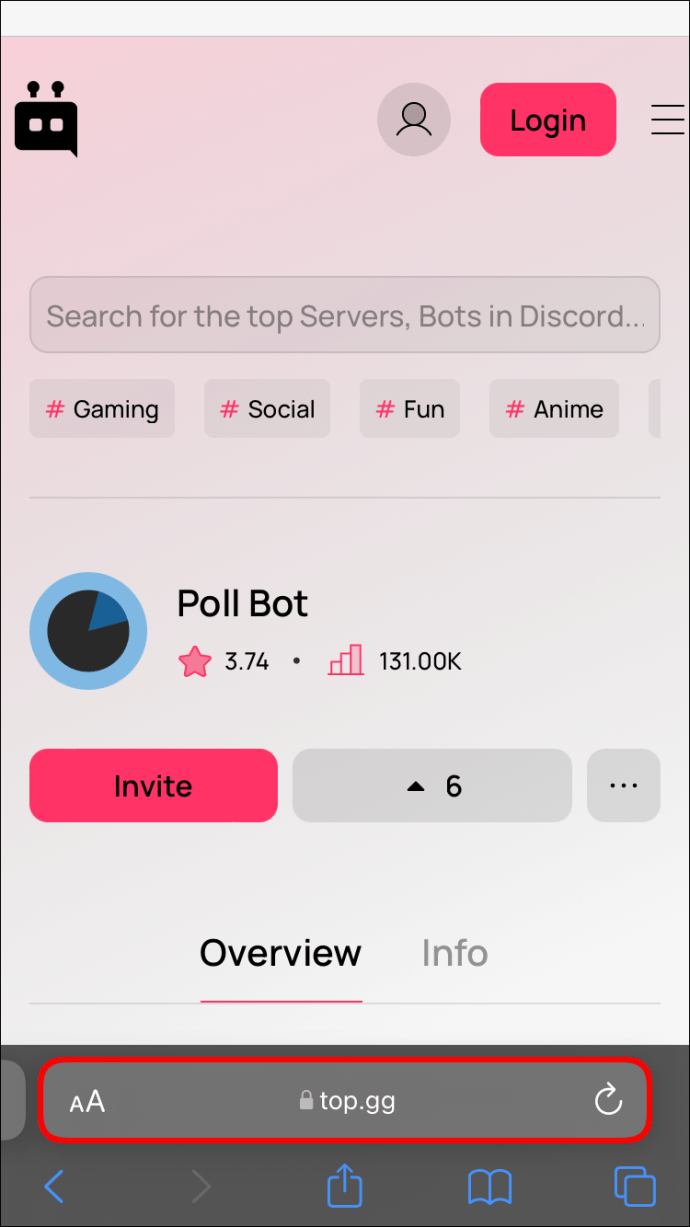
- Dotknij „Zaproś”.
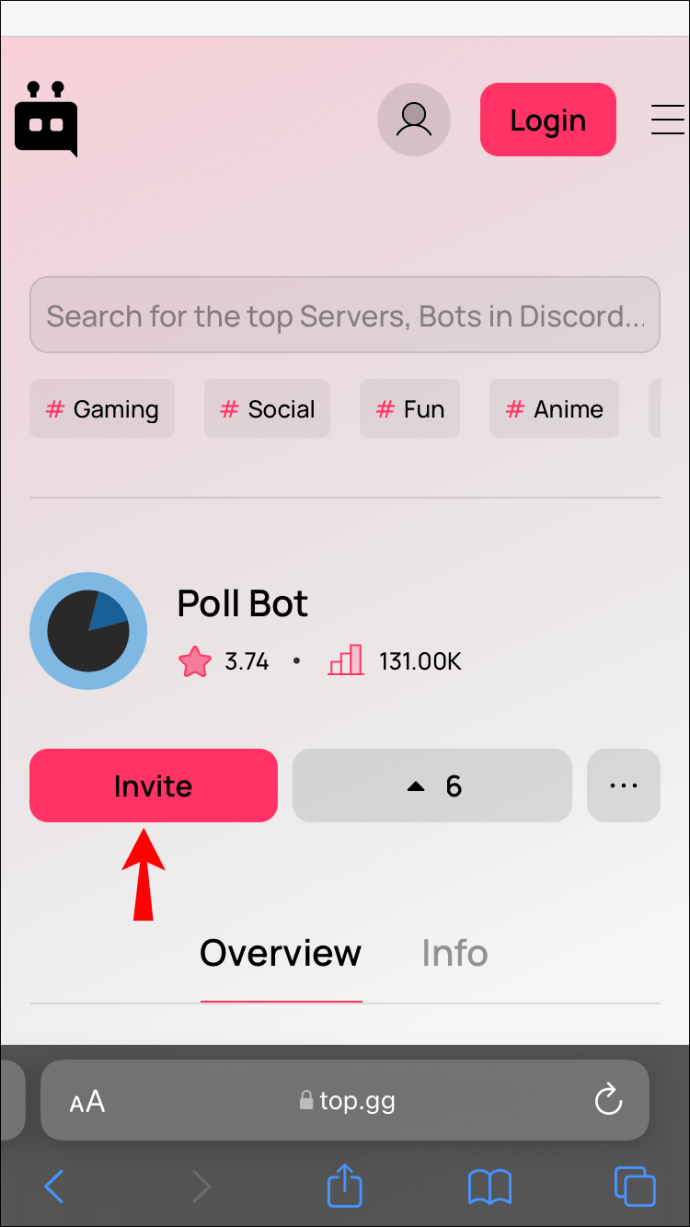
- Zaloguj się na swoje konto, jeśli pojawi się monit, i wybierz serwer.
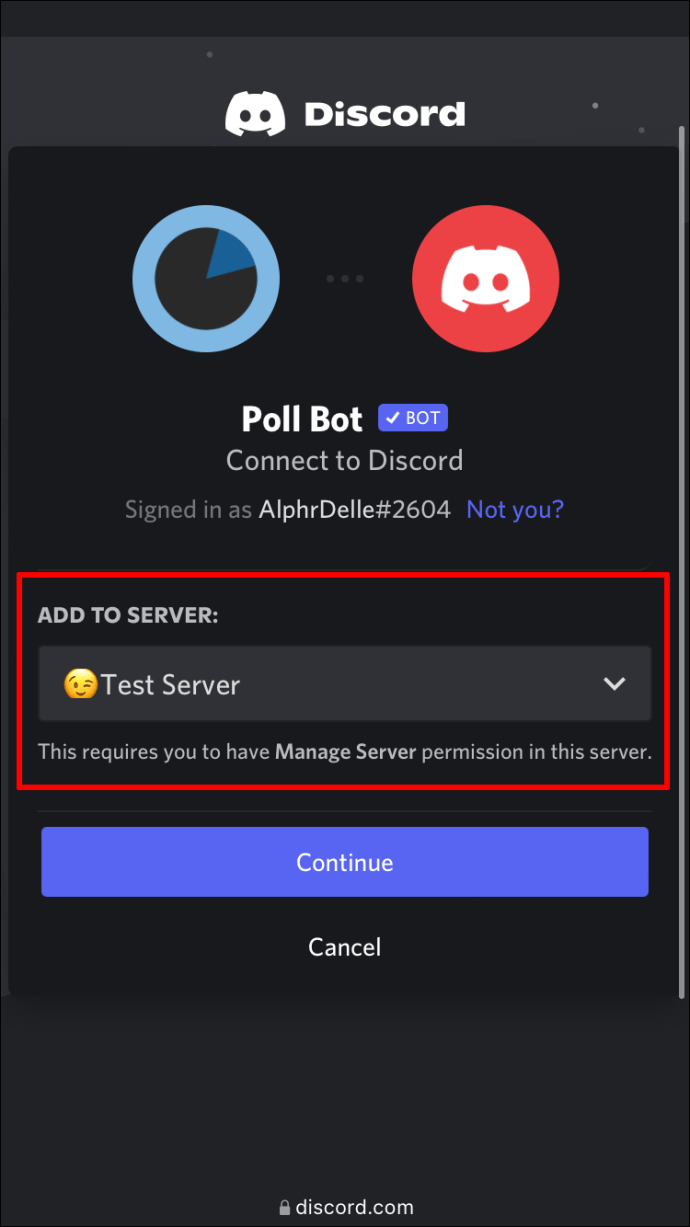
- Dotknij „Kontynuuj”, a następnie „Autoryzuj” i zakończ proces weryfikacji.
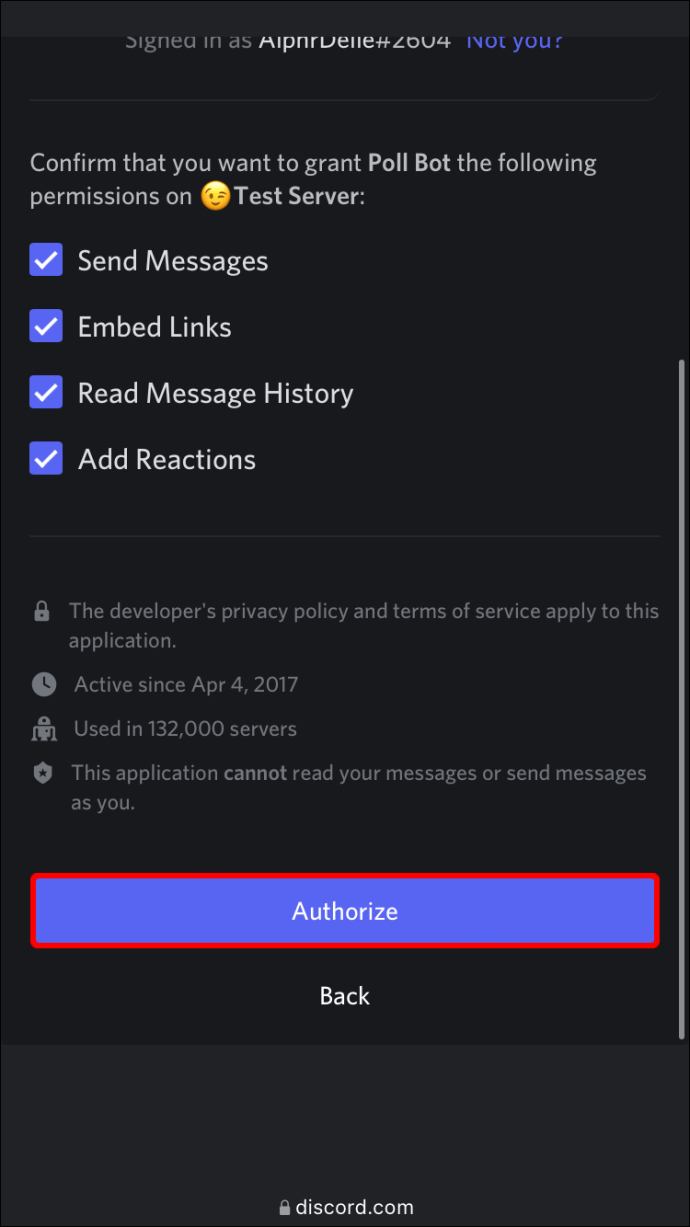
- Otwórz aplikację Discord.
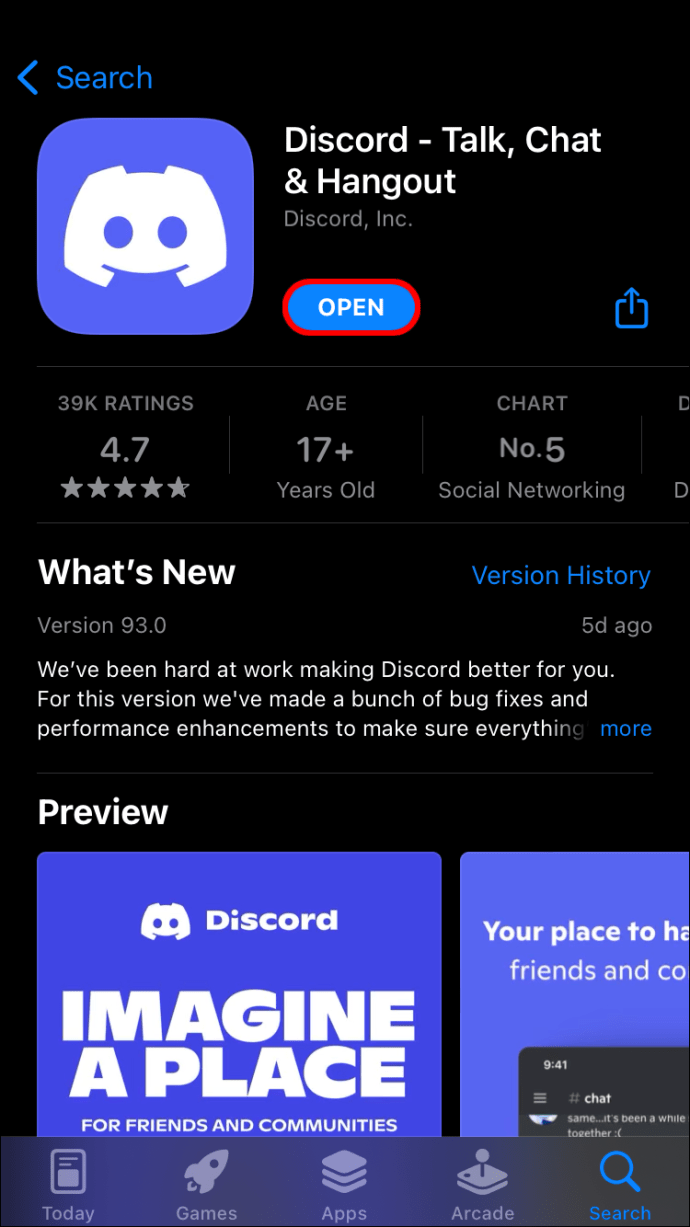
- Uzyskaj dostęp do serwera, do którego dodałeś Poll-Bot.
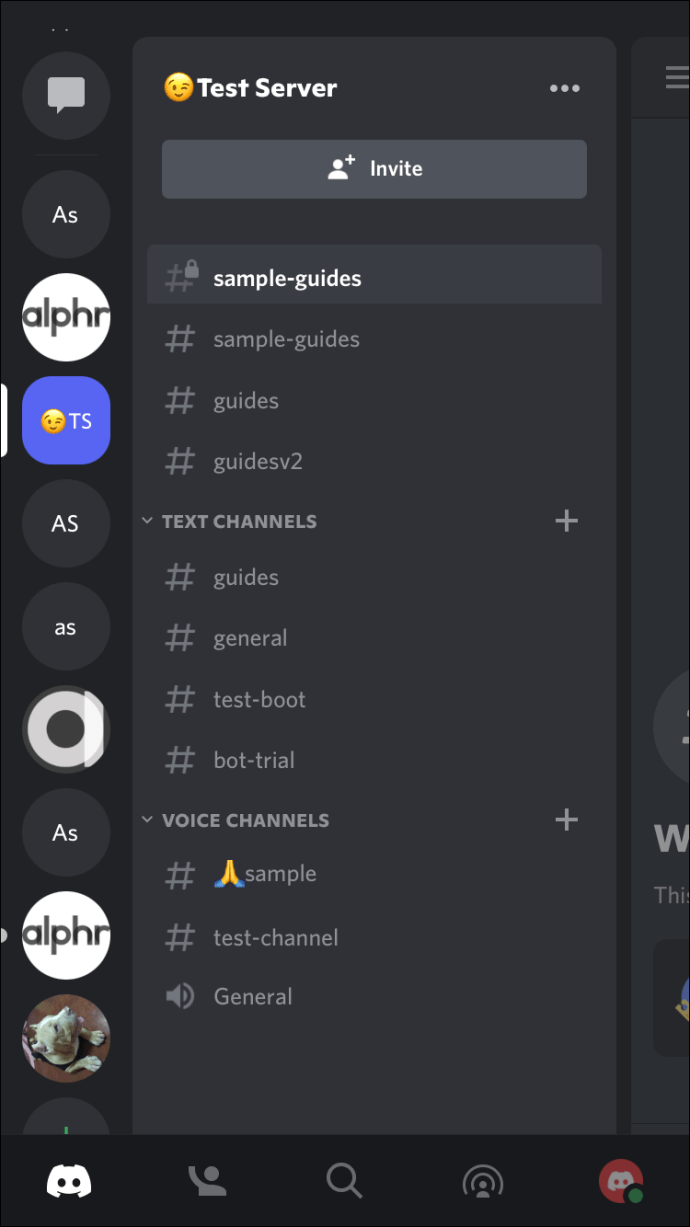
- Otwórz kanał ankiety.
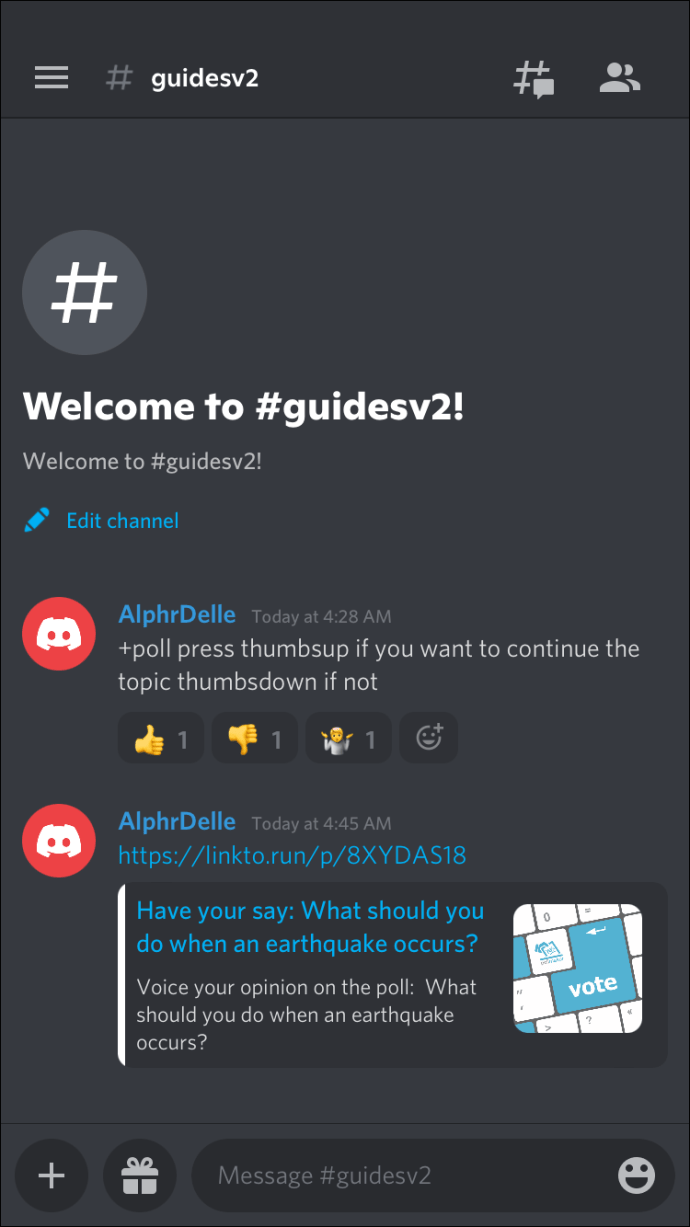
- Otwórz ustawienia kanału i dotknij "Uprawnienia".
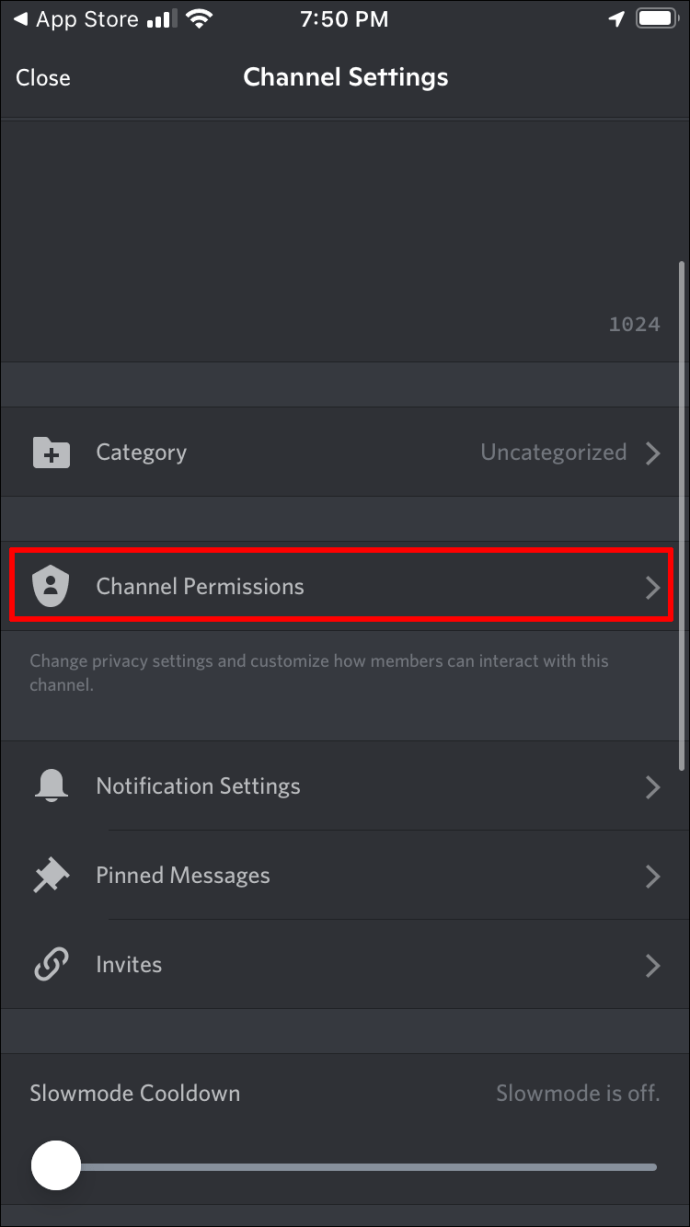
- Wybierz „Dodaj członka” i wybierz „Poll-Bot”. Włącz go, aby czytać i wysyłać wiadomości.
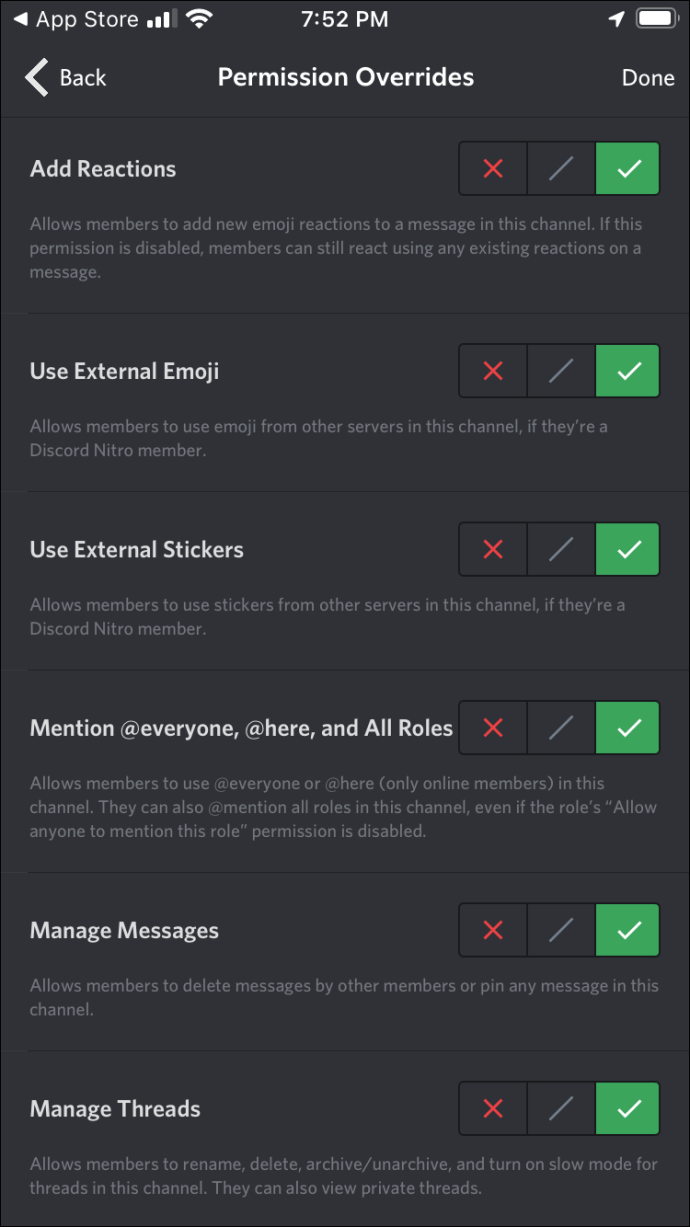
Teraz możesz wybrać, czy chcesz utworzyć słomkę, reakcję, czy ankietę tak/nie.
Stwórz ankietę słomkową za pomocą Poll-Bot
Utwórz ankietę ze słomy, jeśli chcesz podać wiele możliwości.
Oto jak go stworzyć:
- Wpisz „+słomka {pytanie} [odpowiedź 1] [odpowiedź 2] [odpowiedź 3]” w polu tekstowym.
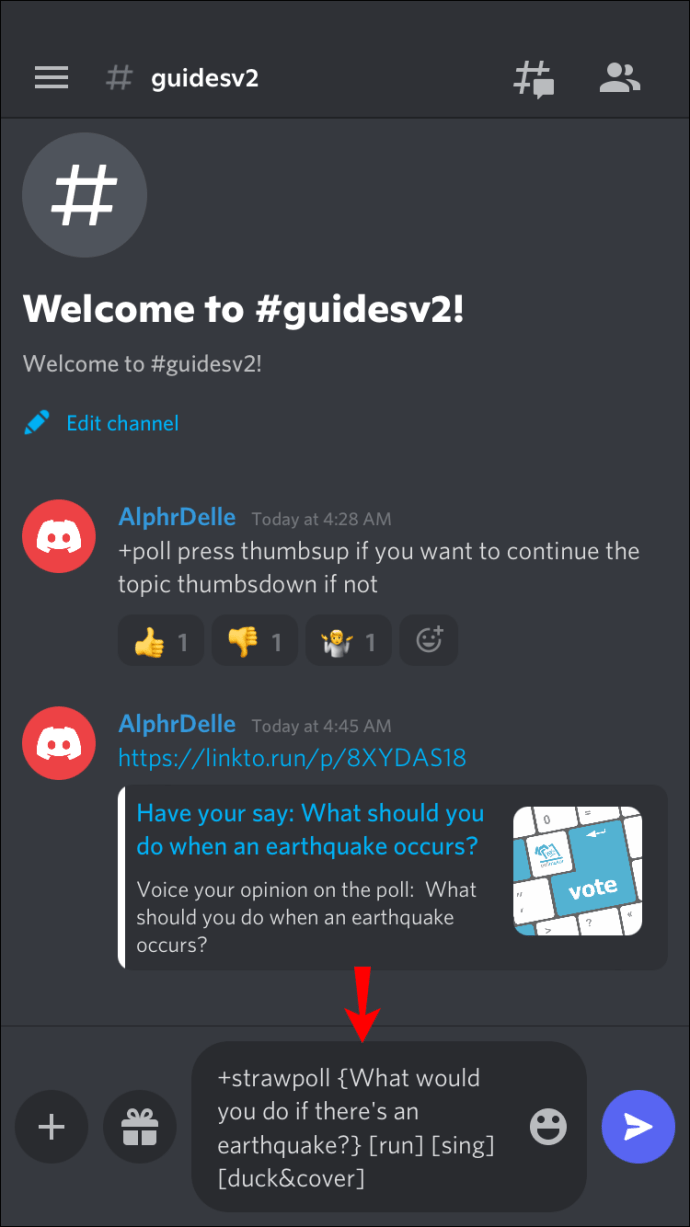
- Poll-Bot automatycznie utworzy adres URL do ankiety.
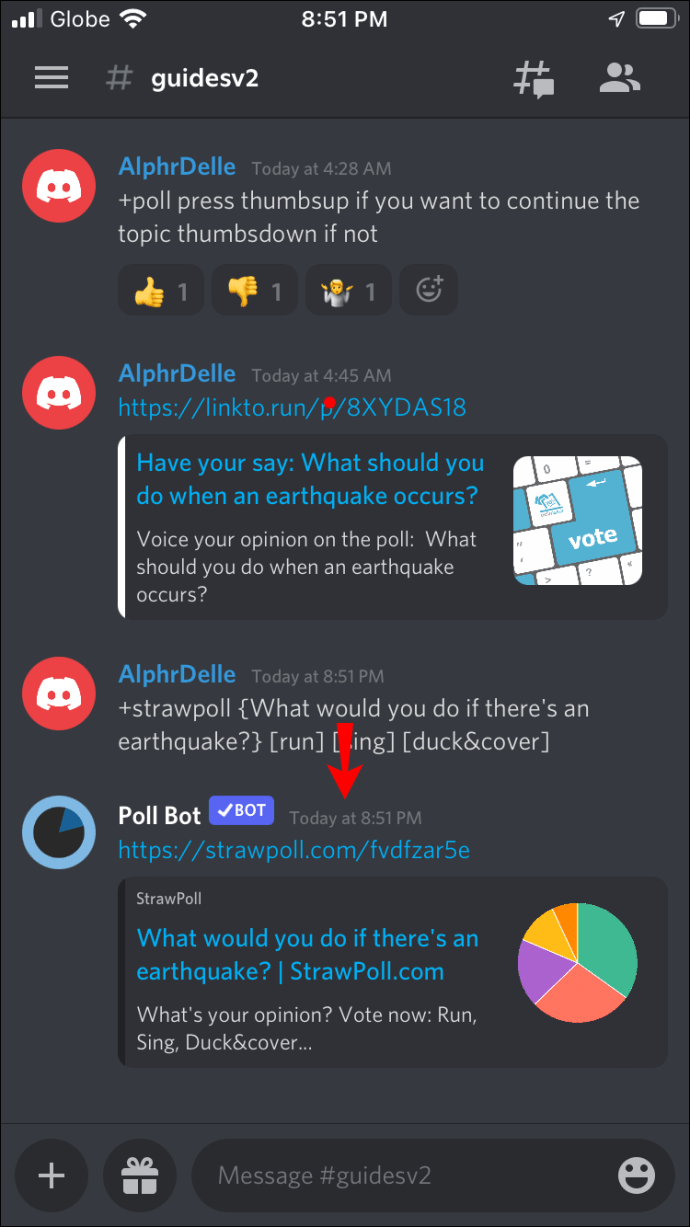
Utwórz ankietę o wielu reakcjach za pomocą Poll-Bot
Oto jak utworzyć ankietę, która wymaga od uczestników naciśnięcia emoji w celu udzielenia odpowiedzi:
- Wpisz „+ ankieta {pytanie} [odpowiedź 1] [odpowiedź 2] [odpowiedź 3]” w polu tekstowym.
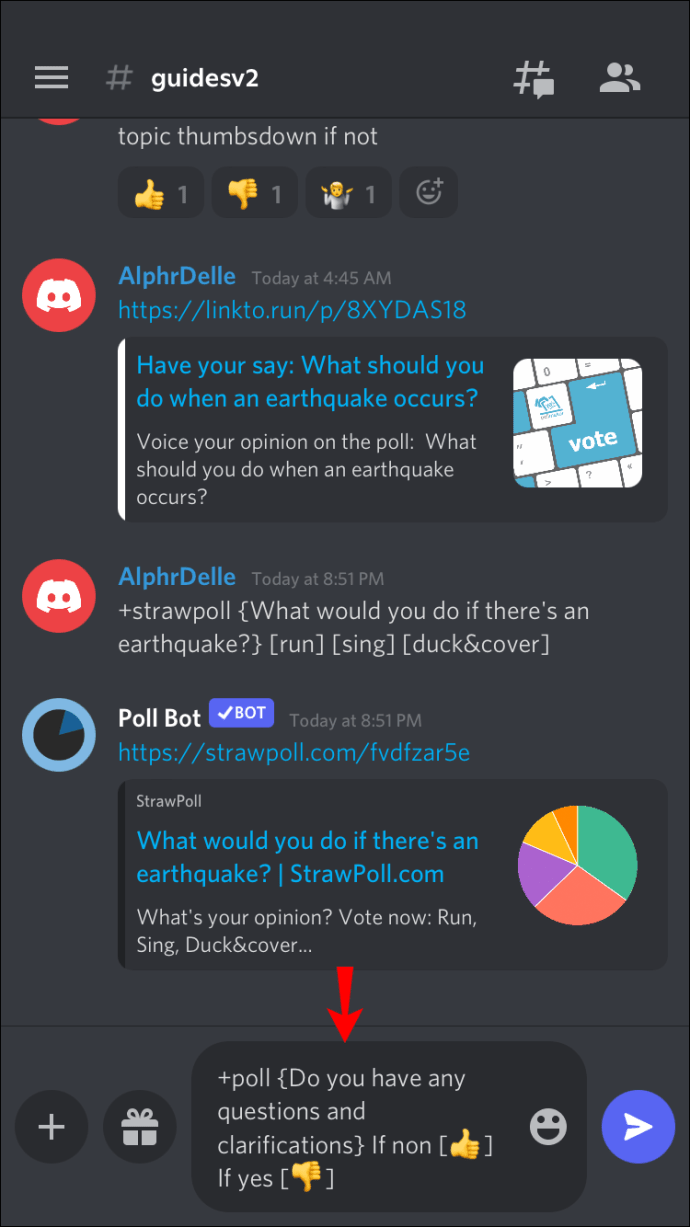
- Poll-Bot automatycznie utworzy wiadomość zawierającą Twoje pytanie i emotikony dla każdej odpowiedzi.
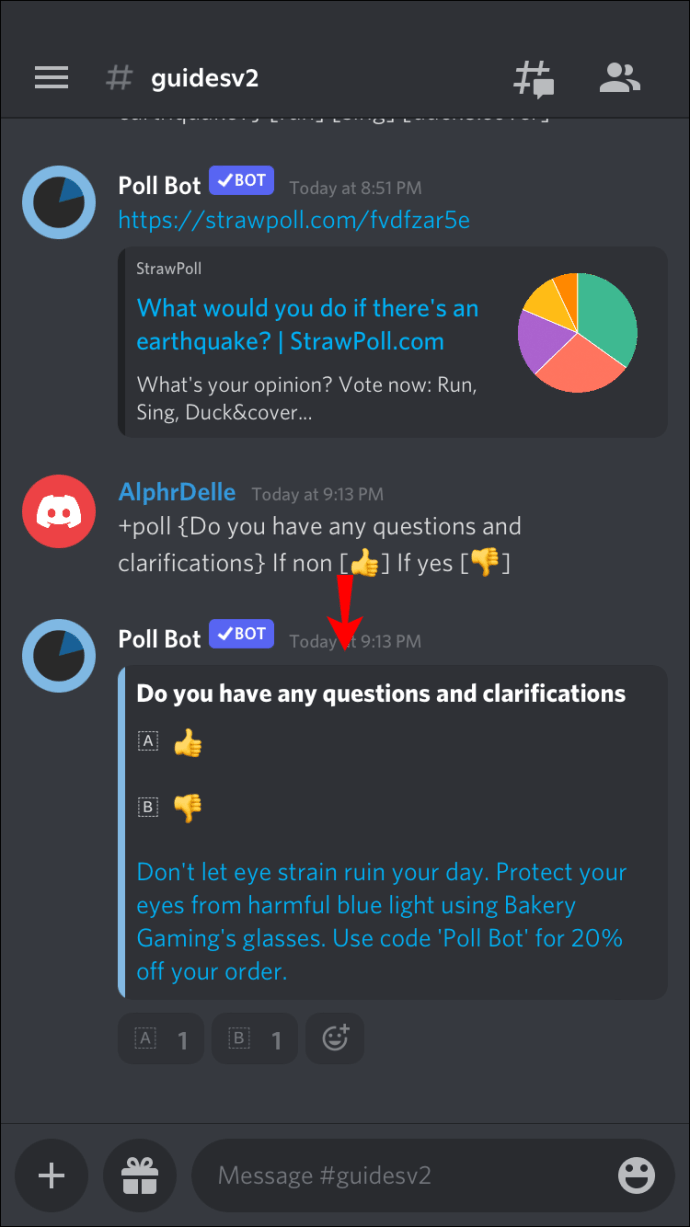
Utwórz ankietę Tak/Nie za pomocą Poll-Bot
Wykonaj następujące kroki, aby utworzyć ankietę tak/nie:
- Wpisz „+pytanie ankiety”. Wstaw pytanie ankiety zamiast „pytanie”.
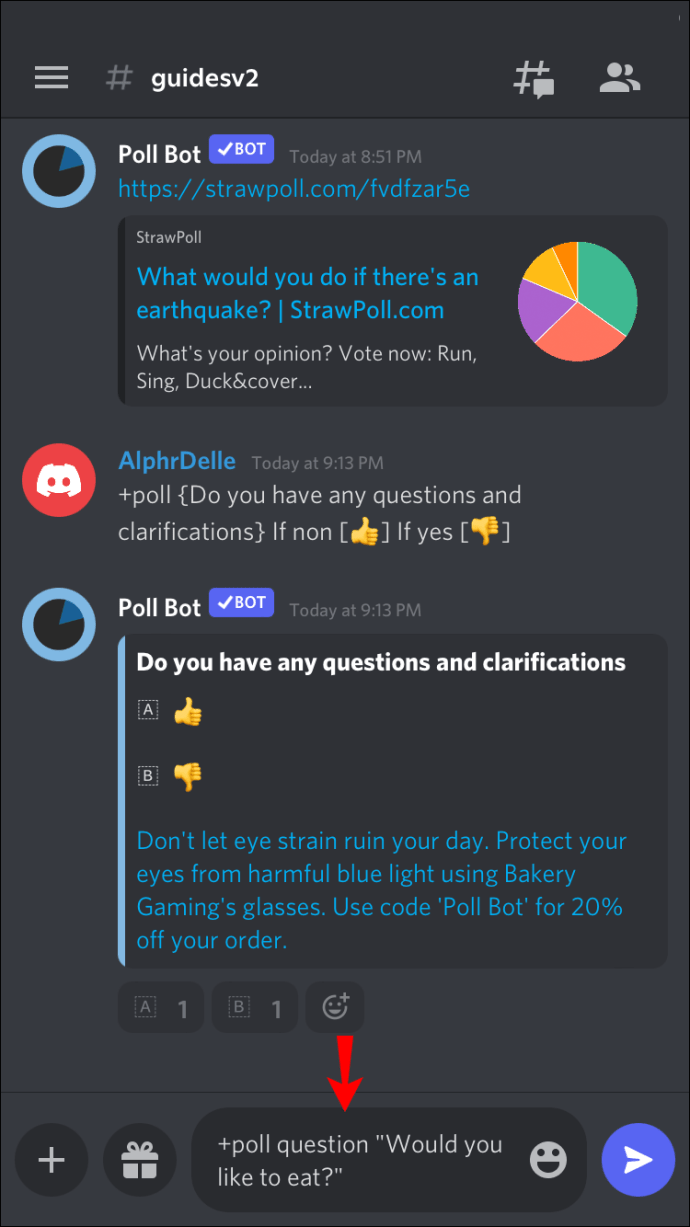
- Poll-Bot automatycznie utworzy ankietę z Twoim pytaniem. Możliwe odpowiedzi to kciuk w górę, kciuk w dół i emoji wzruszające ramionami, jeśli nie masz pewności.
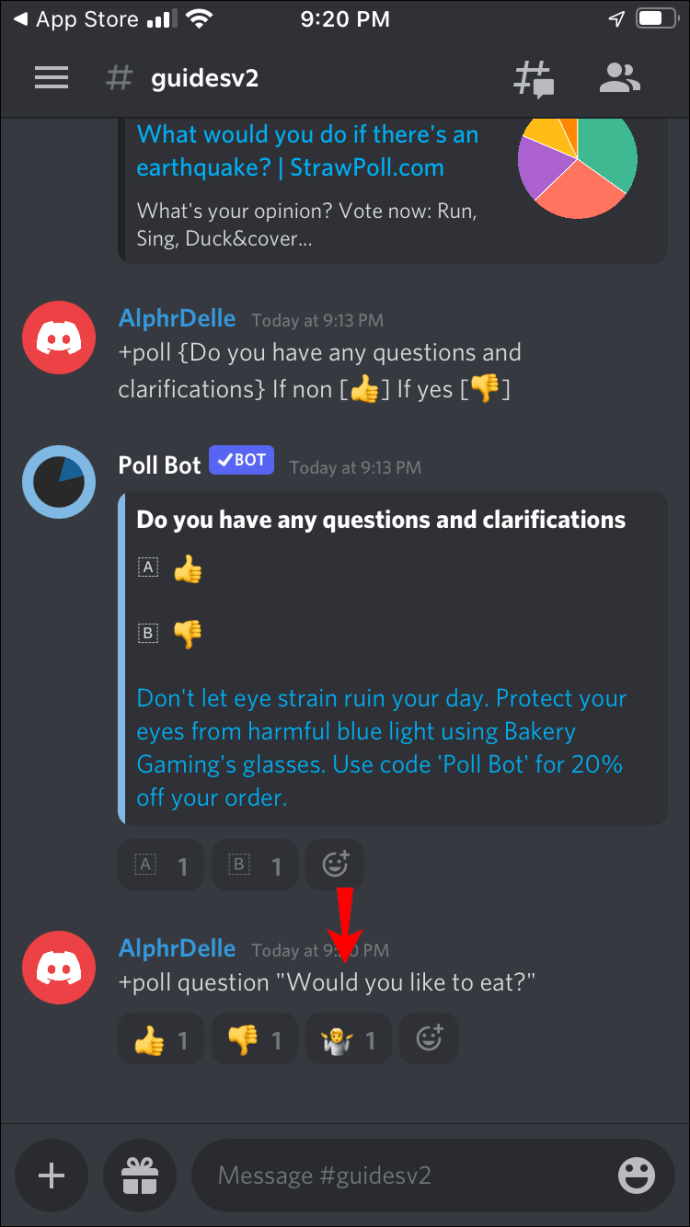
Jak utworzyć ankietę w Discord na telefonie z Androidem?
Jeśli jesteś użytkownikiem Androida i chcesz poznać opinię innych członków kanału, z przyjemnością dowiesz się, że możesz tworzyć ankiety na kilka sposobów.
Utwórz ankietę bez dodatkowych narzędzi
Jeśli nie chcesz korzystać z innych narzędzi, możesz utworzyć nowy kanał tylko dla ankiety i poprosić innych o wpisanie emotikonów jako odpowiedzi.
Oto jak stworzyć ankietę w Discord bez dodatkowych narzędzi:
- Otwórz aplikację Discord.

- Wybierz serwer, na którym chcesz utworzyć ankietę.
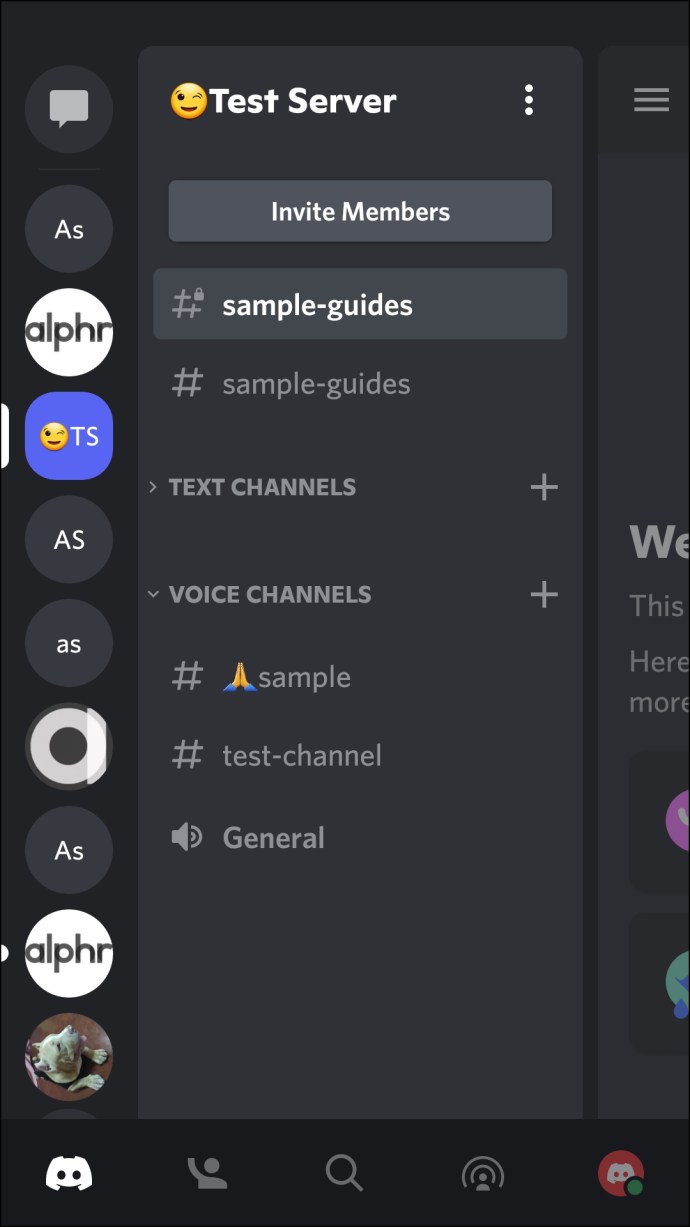
- Stuknij trzy kropki obok nazwy serwera.
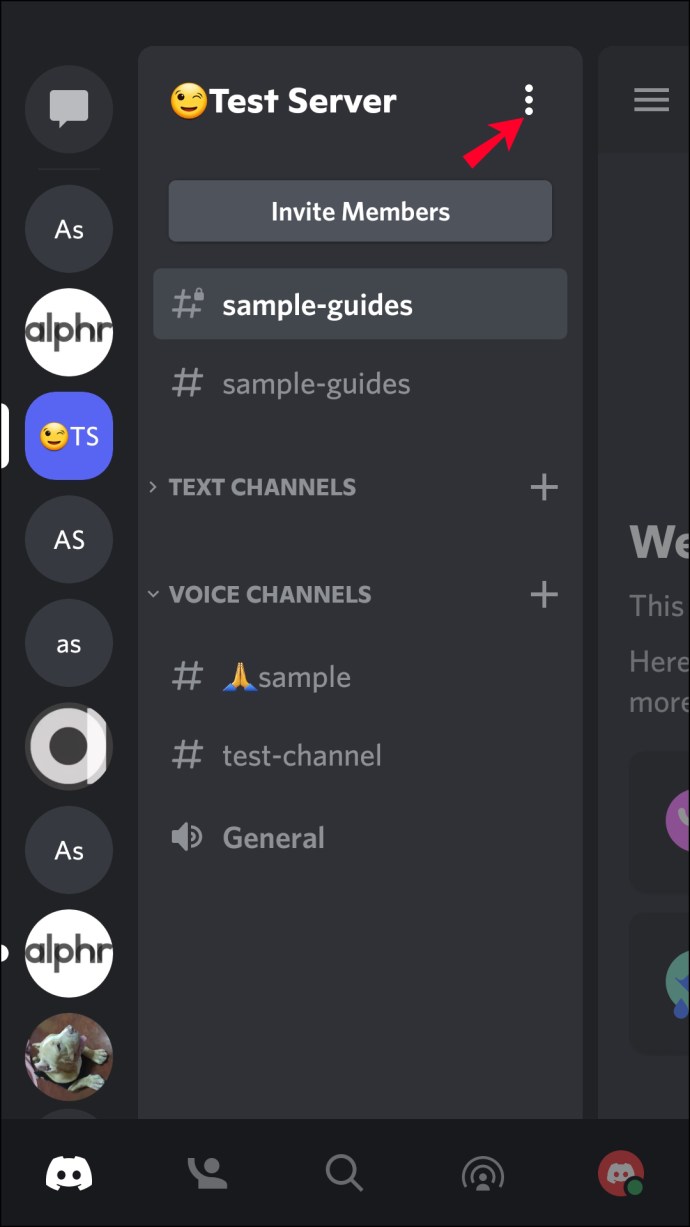
- Wybierz „Utwórz kanał”.
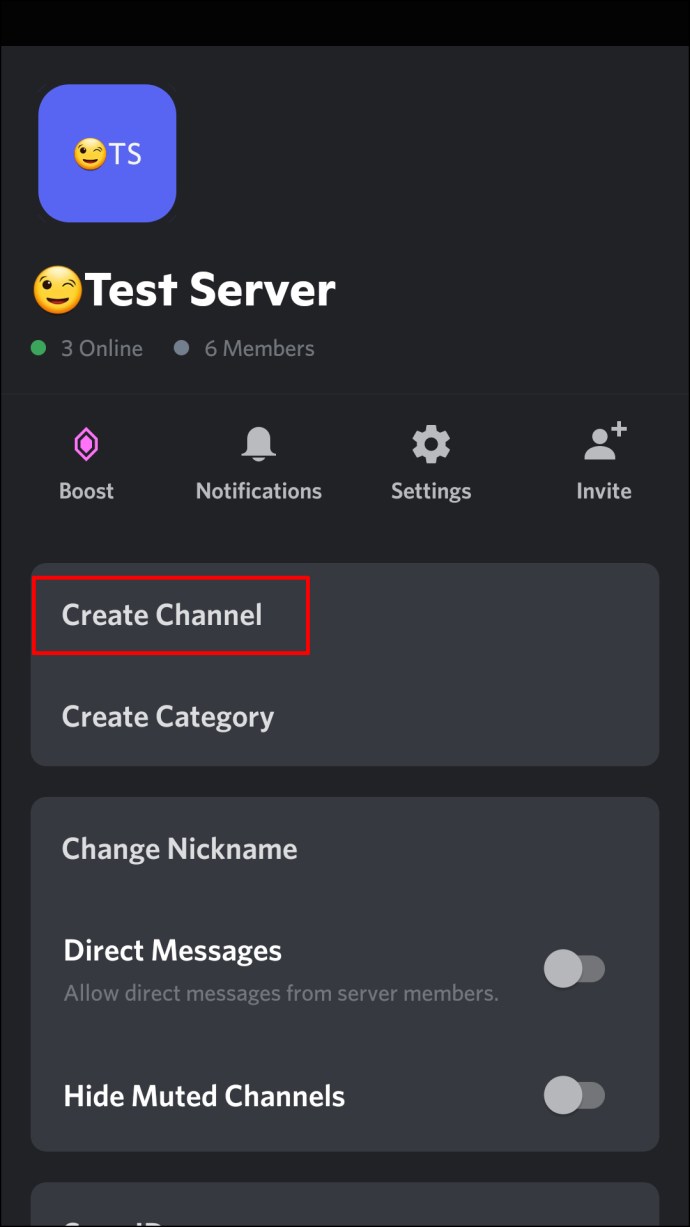
- Nazwij kanał/sonda. Zalecamy używanie nazwy powiązanej z ankietą.
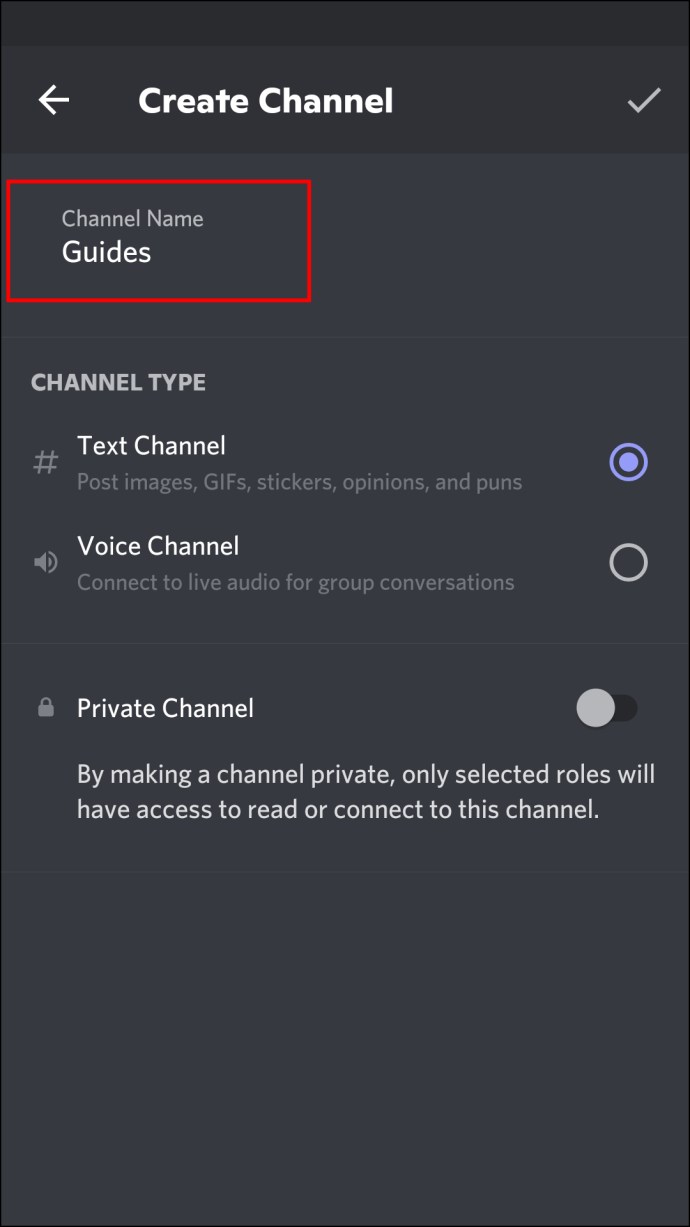
- Dotknij przycisku „Sprawdź”.
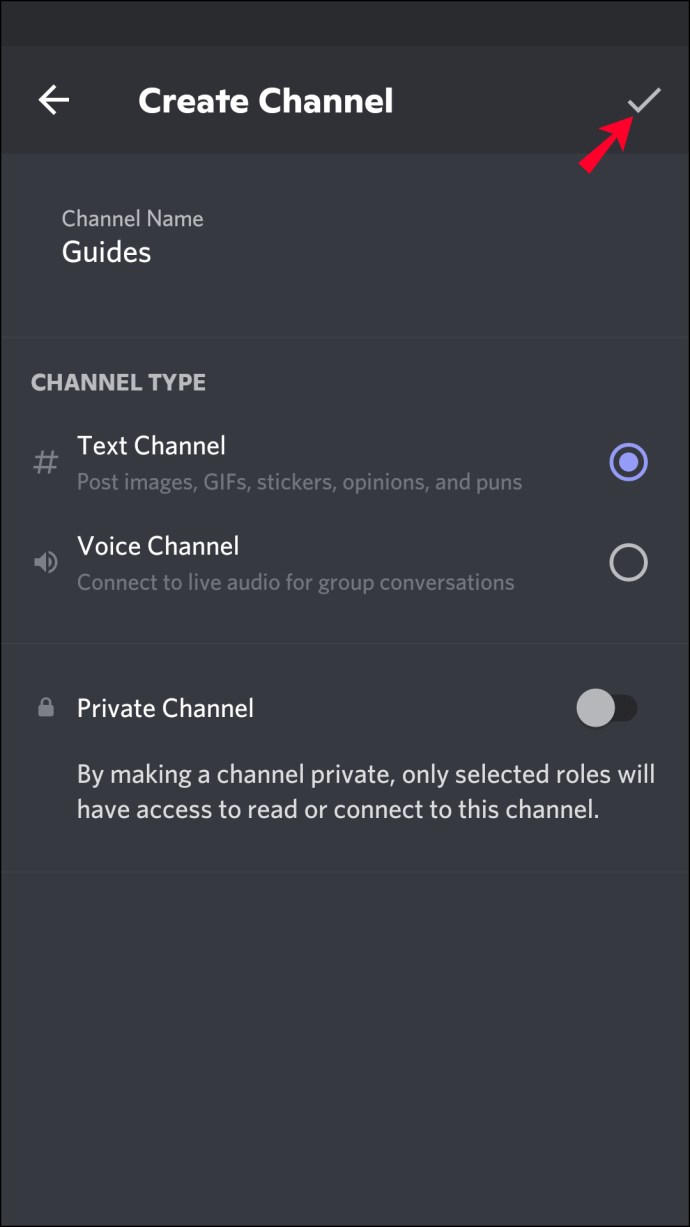
- Zezwalaj wszystkim na czytanie wiadomości i historii oraz dodawanie reakcji w „Uprawnieniach”.
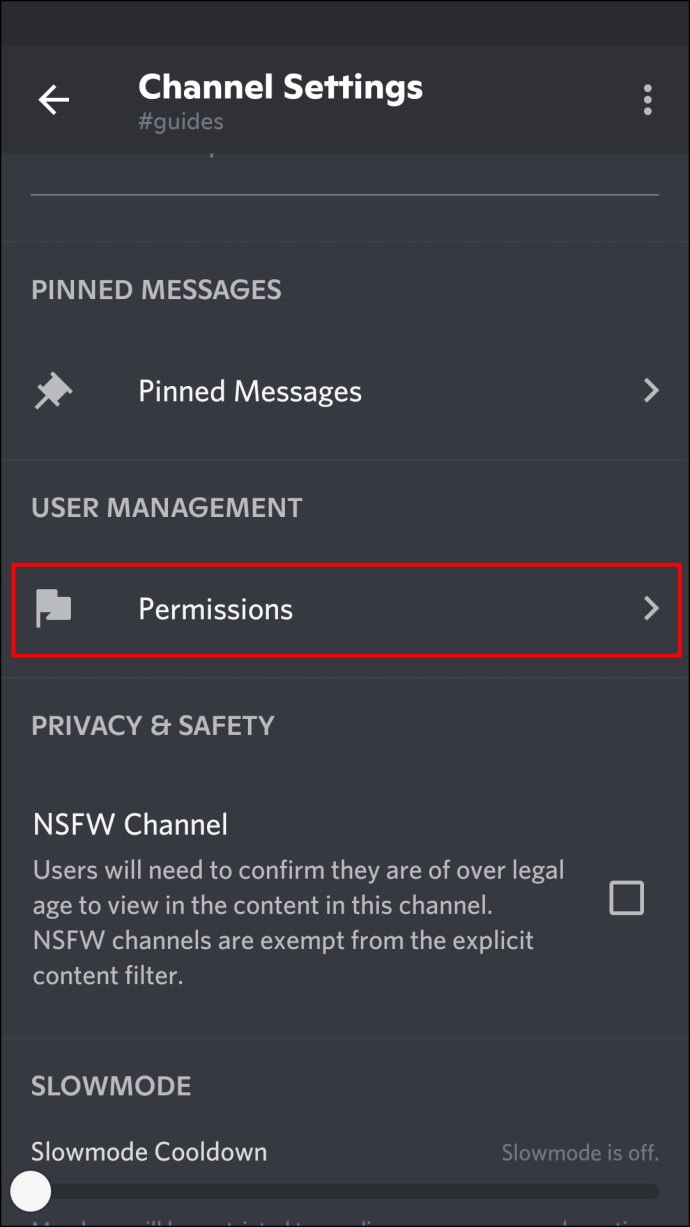
- Wróć na kanał i wpisz pytanie. Podaj instrukcje głosowania i doradź, których emotikonów należy użyć dla której odpowiedzi.
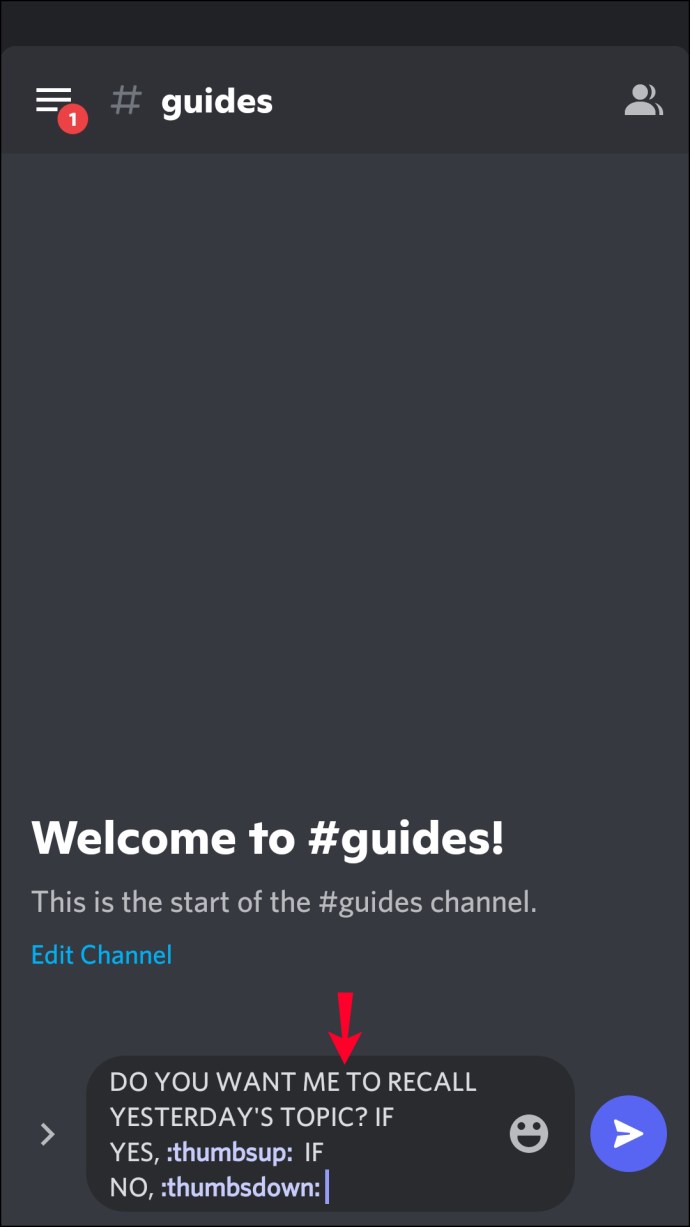
- Poproś ludzi o głosowanie.
Użyj ankietera
Jednym z narzędzi do tworzenia ankiet w Discord jest Poll-Maker. Możesz uzyskać do niego dostęp w dowolnej przeglądarce.
Oto jak stworzyć ankietę w Poll-Makerze i dodać ją do Discord:
- Otwórz przeglądarkę i przejdź do witryny ankiety.
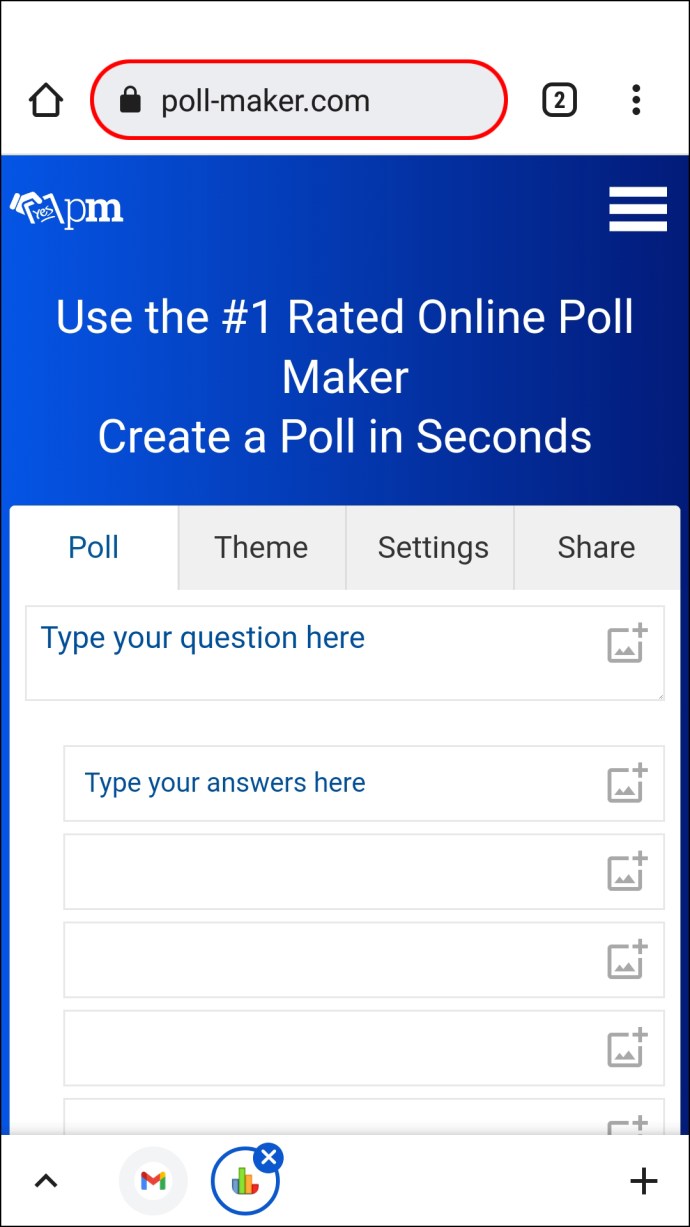
- Wpisz pytanie ankiety i potencjalne odpowiedzi.
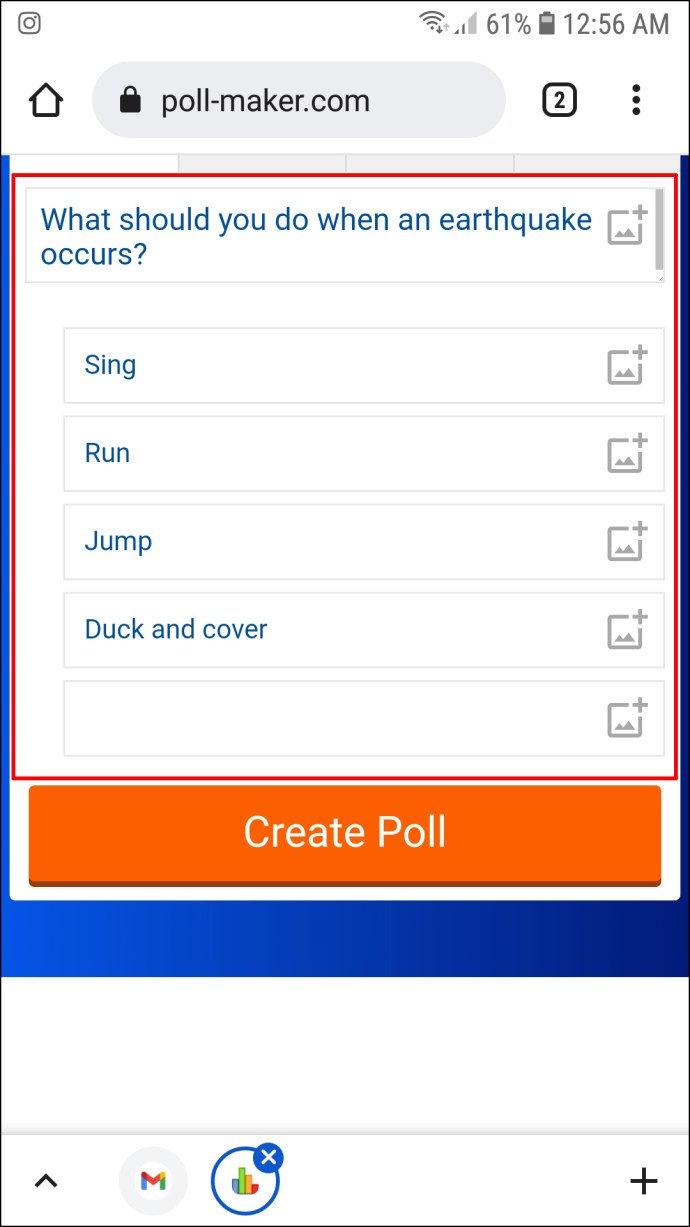
- Naciśnij „Utwórz ankietę” i skopiuj jej link.
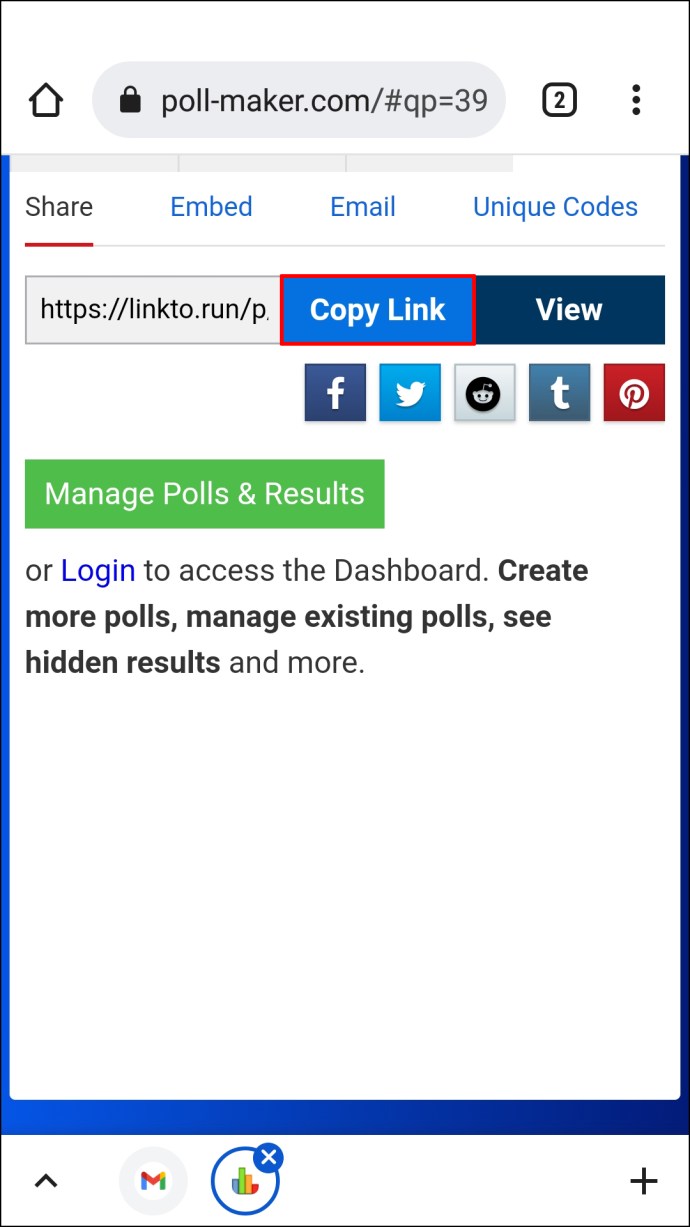
- Uruchom aplikację Discord i wklej link ankiety do kanału lub wiadomości.
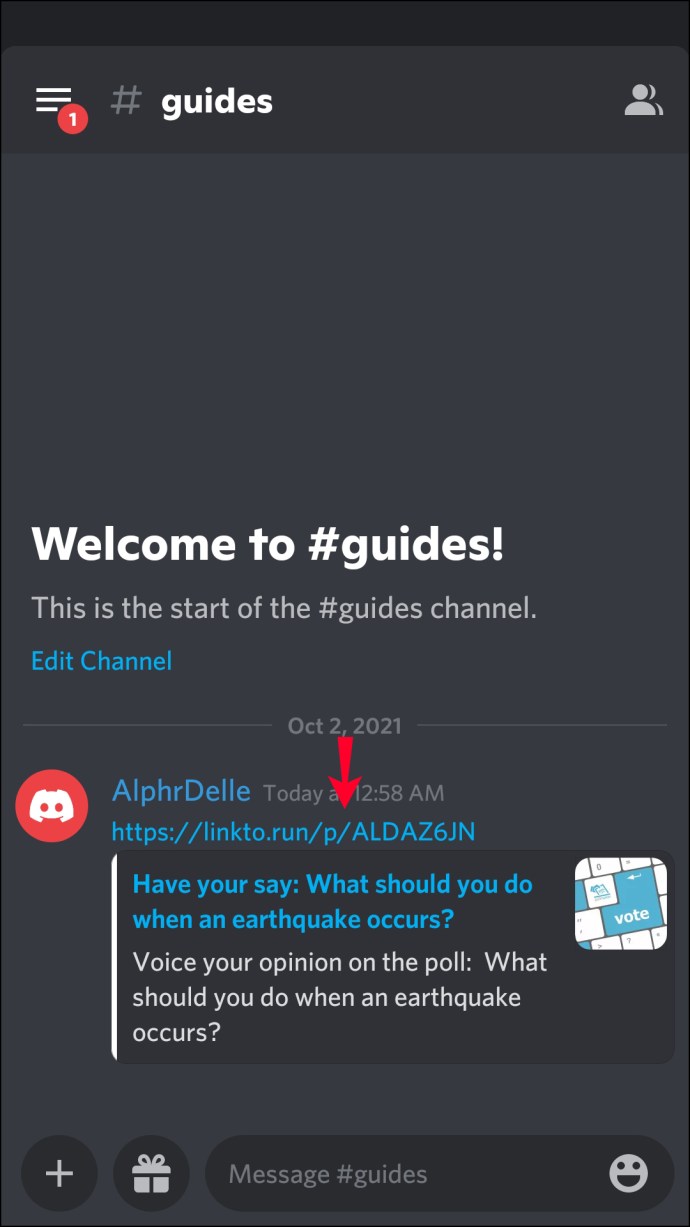
Wysyłając ankietę na Discord, będziesz chciał powiedzieć ludziom, że jest to ankieta, ponieważ zobaczą tylko link. Chociaż nie potrzebujesz konta, aby utworzyć ankietę w Poll-Makerze, będziesz potrzebować go, aby zobaczyć wyniki.
Użyj Poll-bota
Discord ma swojego darmowego bota do tworzenia ankiet o nazwie Poll-Bot. Najpierw musisz uzyskać do niego dostęp przez przeglądarkę i dodać bota do preferowanego kanału. Następnie możesz wybrać typ ankiety.
Wykonaj poniższe kroki, aby dodać Poll-Bot do kanału Discord.
- Otwórz przeglądarkę i wejdź na stronę Poll-Bot.
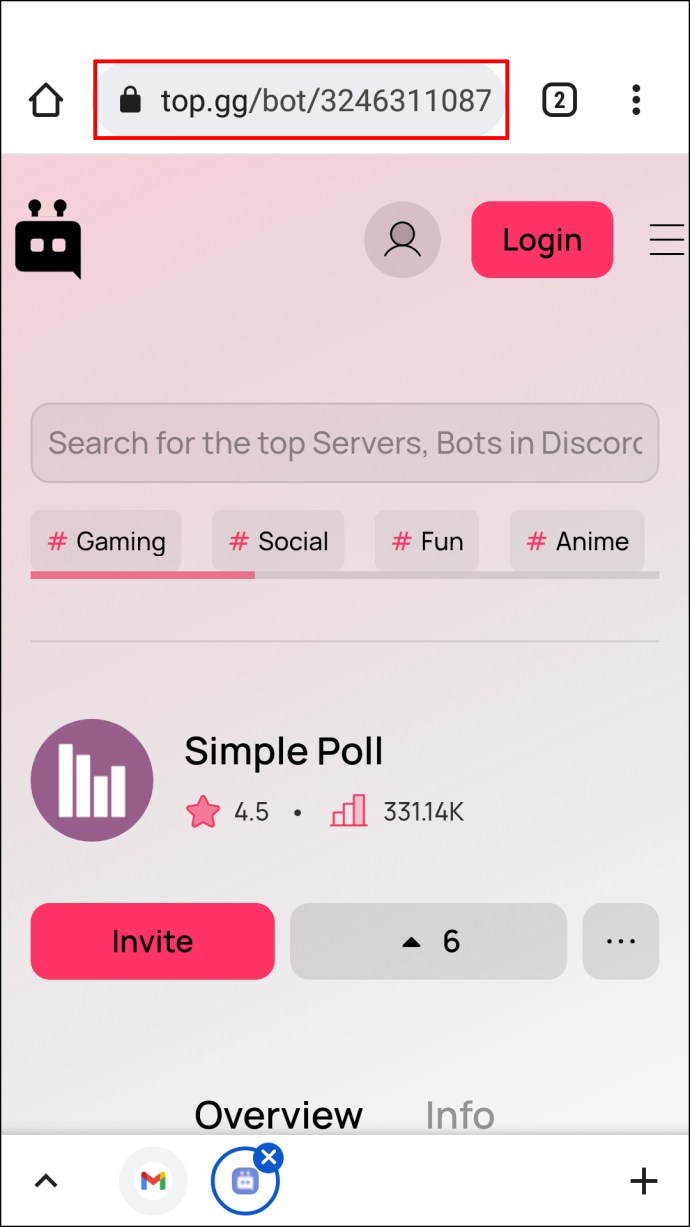
- Dotknij „Zaproś”.
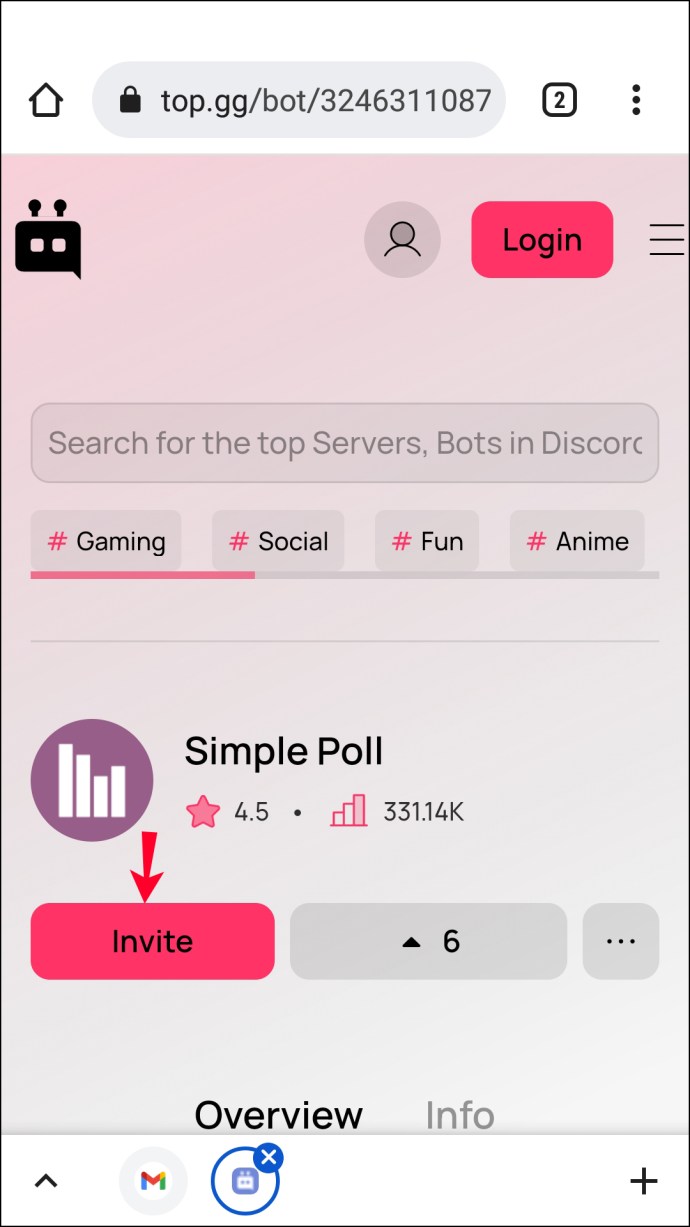
- Zaloguj się i dotknij serwera.
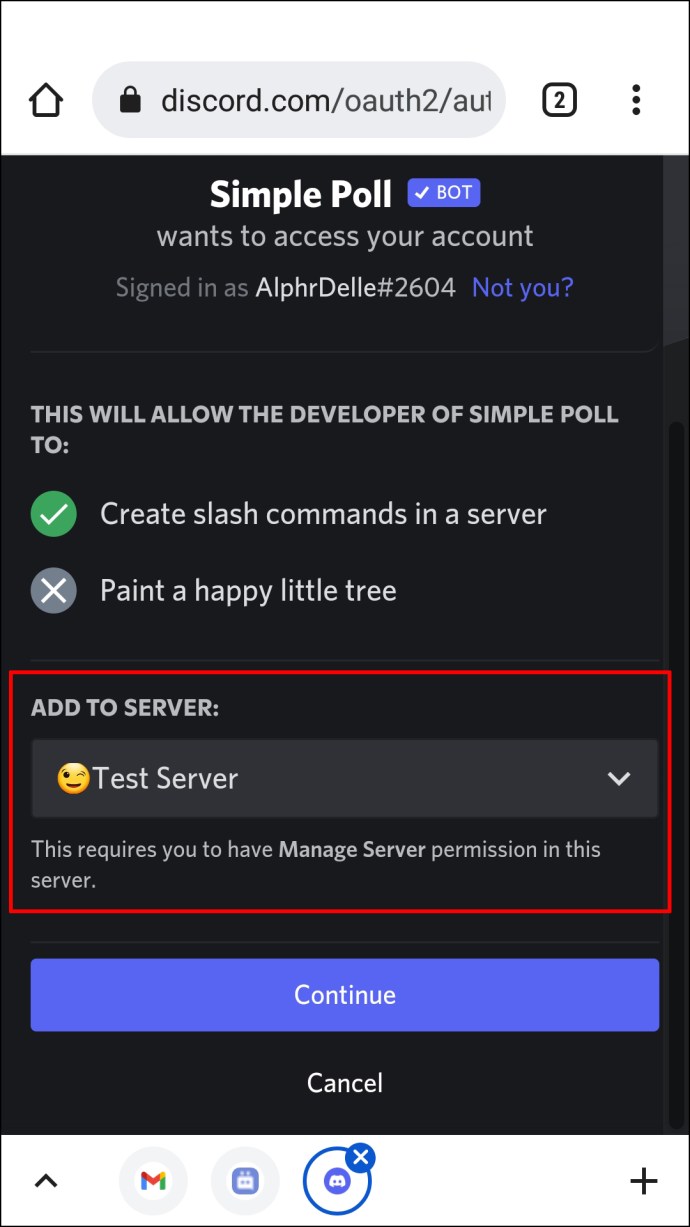
- Dotknij „Kontynuuj”, a następnie „Autoryzuj” i postępuj zgodnie z instrukcjami, aby zakończyć proces.
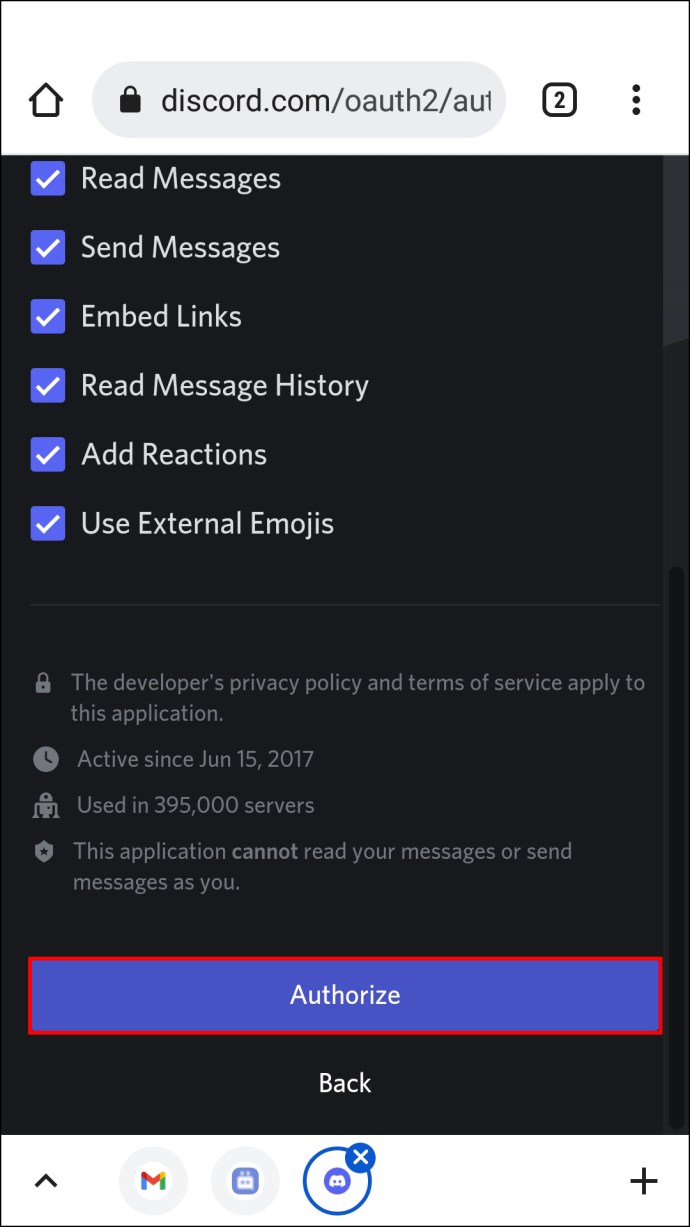
- Uruchom aplikację Discord.

- Otwórz serwer za pomocą Poll-Bota.
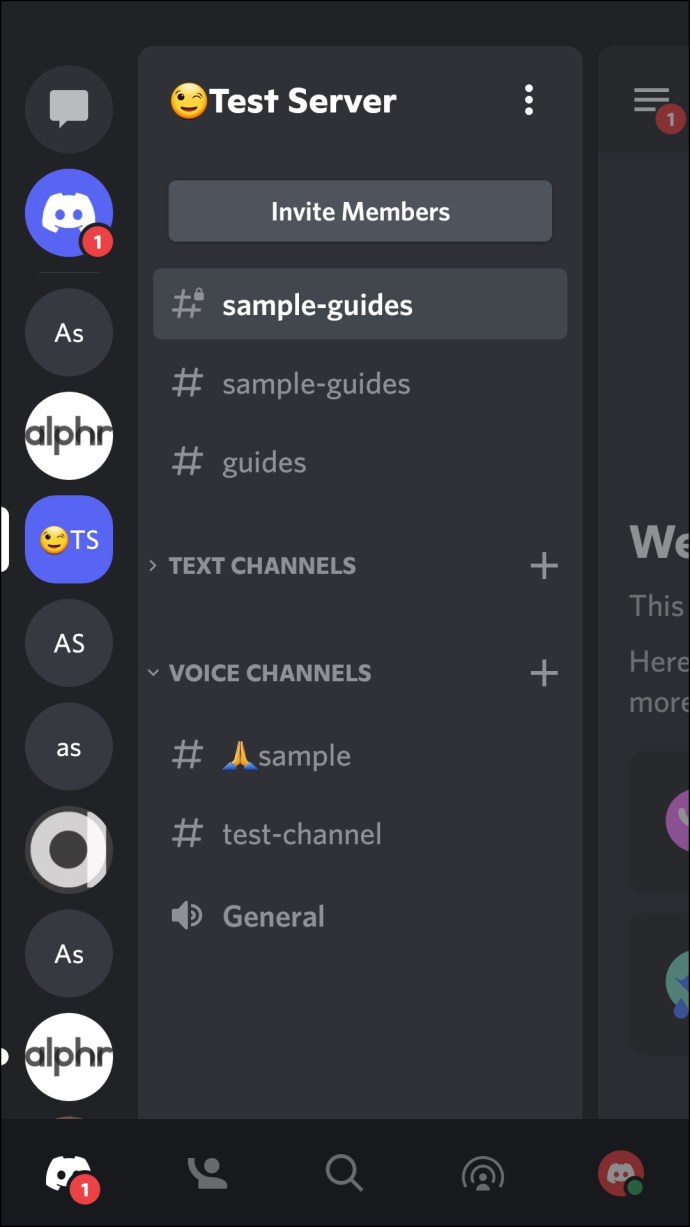
- Otwórz kanał ankiety.
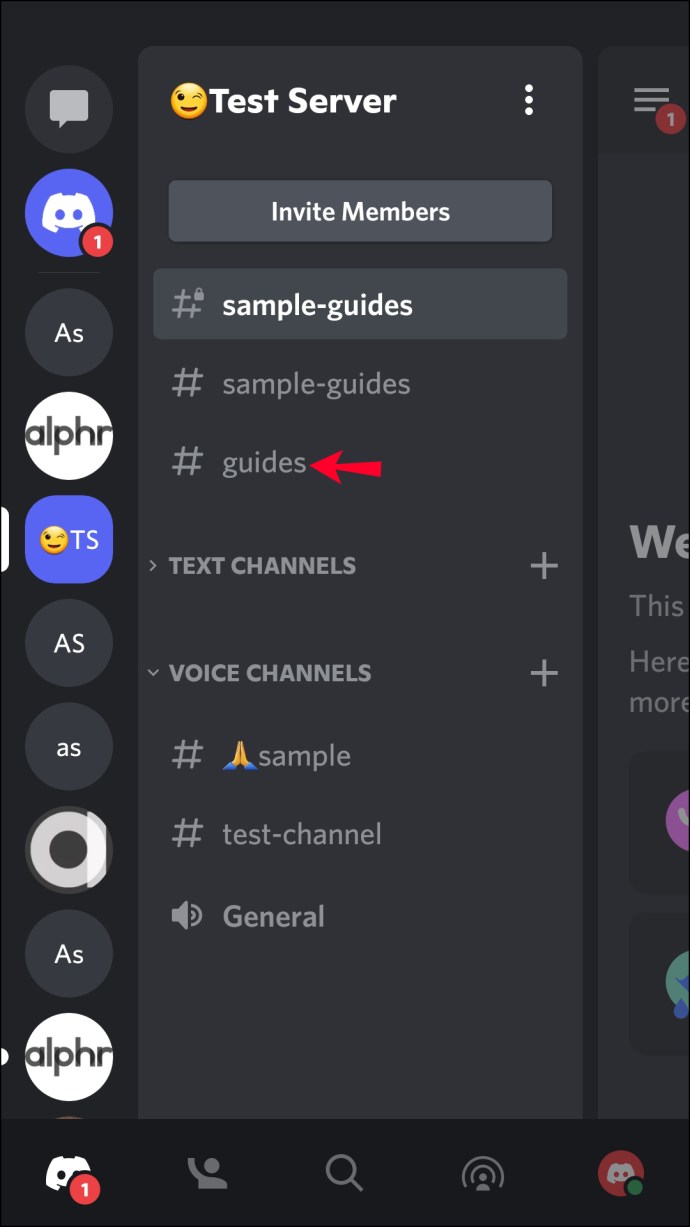
- Otwórz ustawienia i dotknij "Uprawnienia".
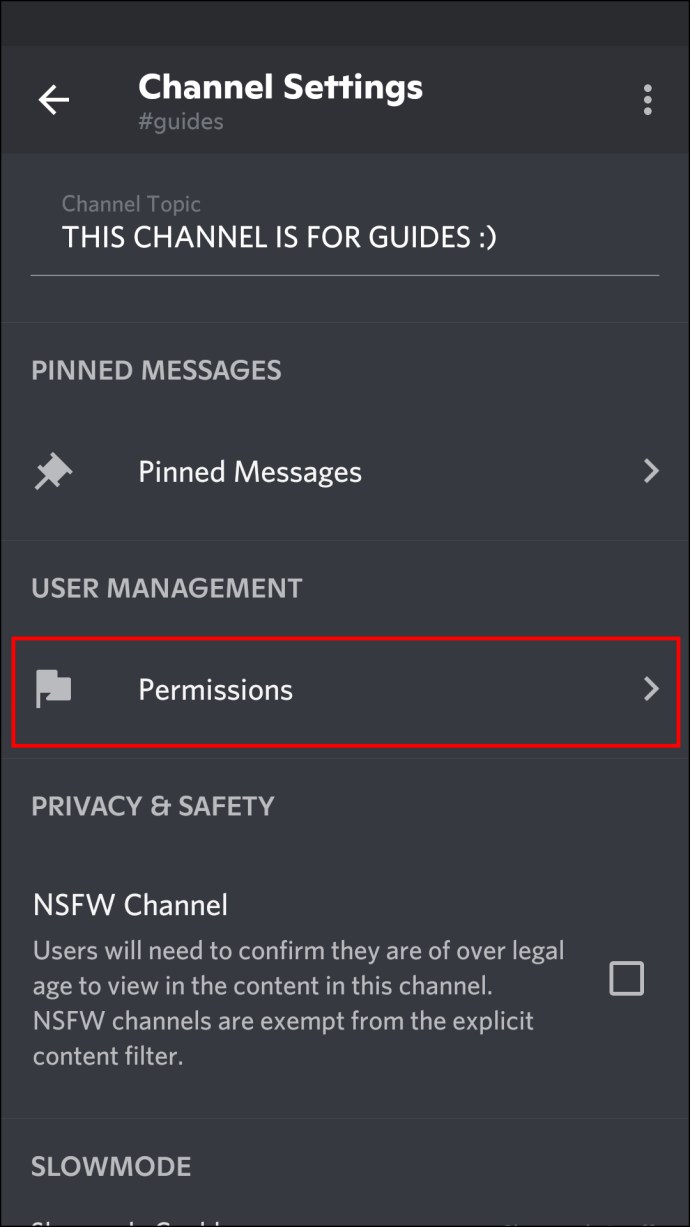
- Wybierz „Dodaj członka” i dotknij „Poll-Bot”. Pozwól Poll-Botowi wysyłać i czytać wiadomości.
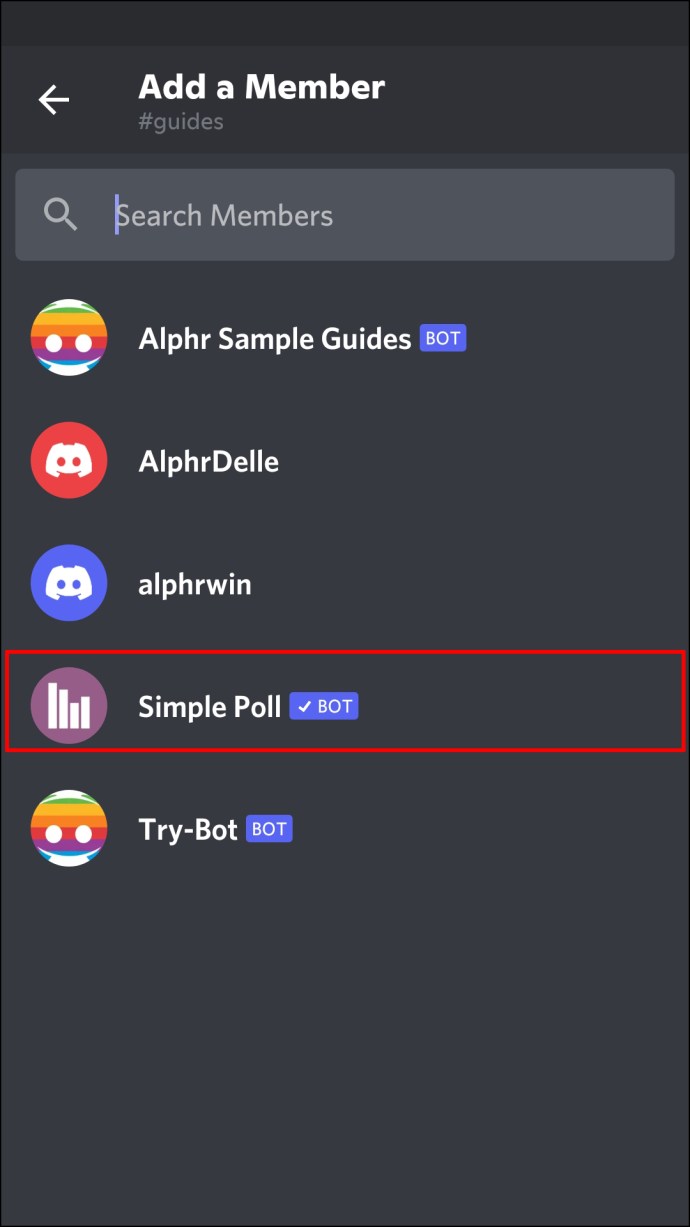
W zależności od pytania i możliwych odpowiedzi wybierz odpowiedni rodzaj ankiety:
Stwórz ankietę słomkową za pomocą Poll-Bot
Wykonaj następujące kroki, aby utworzyć ankietę słomkową za pomocą Poll-Bot na Androida:
- Wpisz „+strawpoll {pytanie} [odpowiedź 1] [odpowiedź 2] [odpowiedź 3]” w oknie wiadomości.
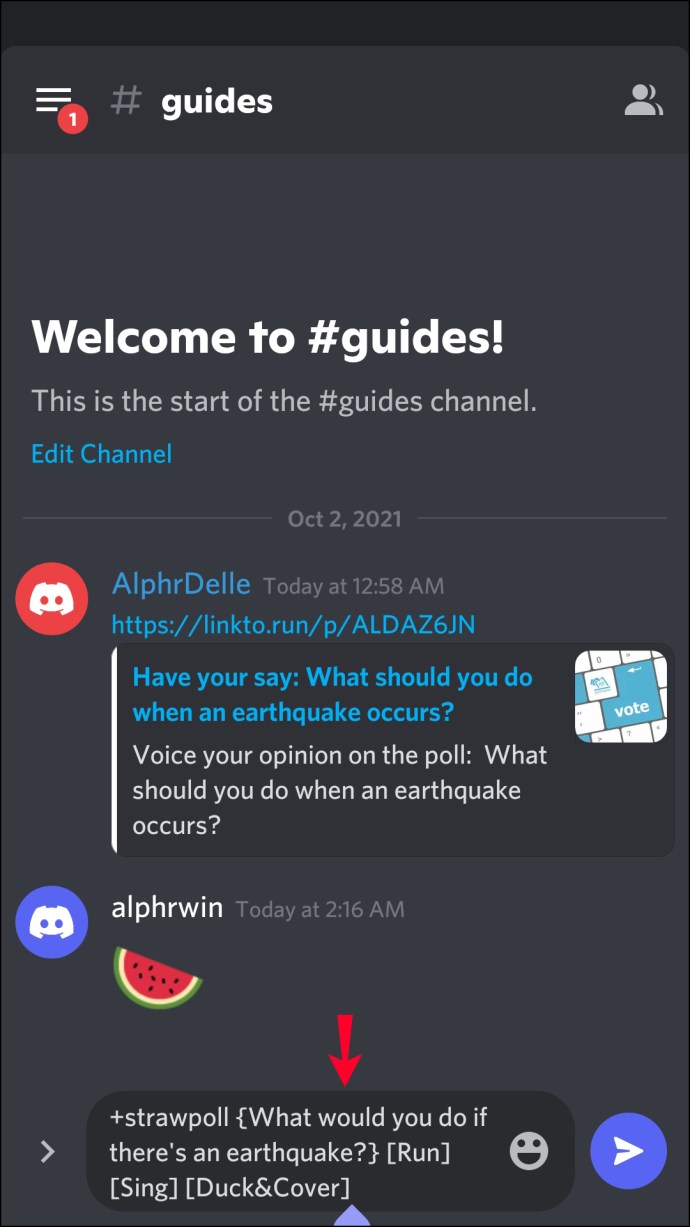
- Poll-Bot automatycznie utworzy adres URL, który przekieruje uczestników do ankiety.
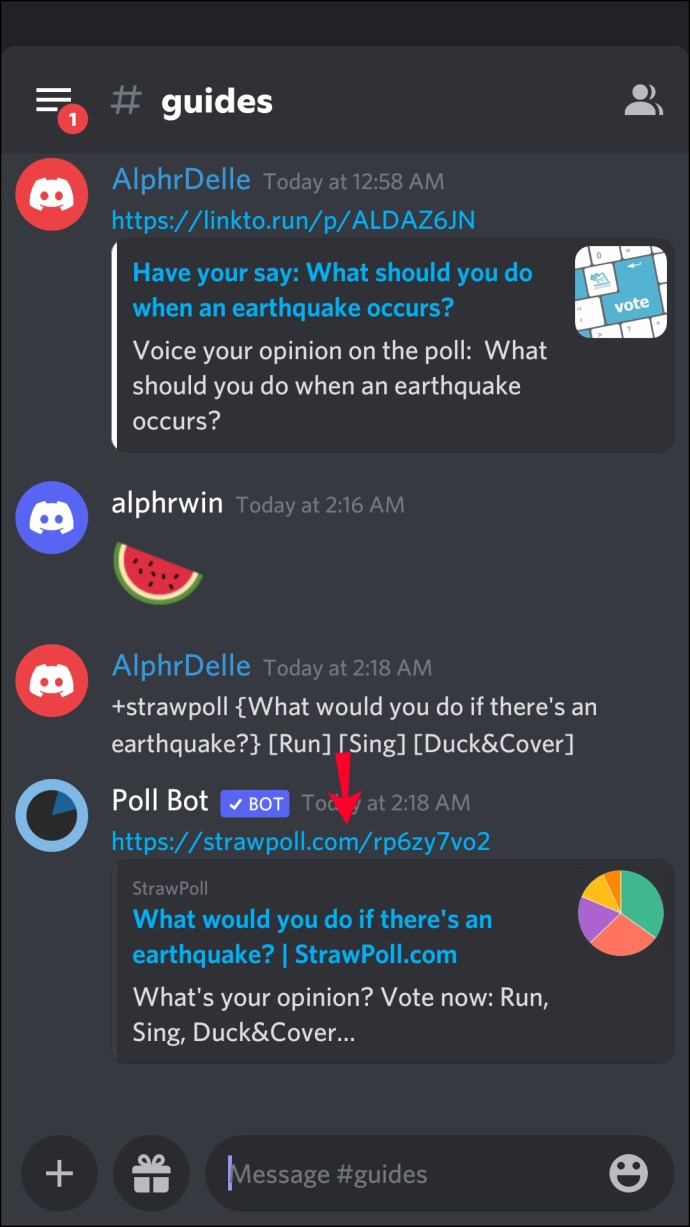
Utwórz ankietę o wielu reakcjach za pomocą Poll-Bot
Ankieta z wieloma reakcjami umożliwia uczestnikom wybranie odpowiedzi emoji:
- Wpisz „+ankieta {pytanie} [odpowiedź 1] [odpowiedź 2] [odpowiedź 3]” w polu tekstowym.
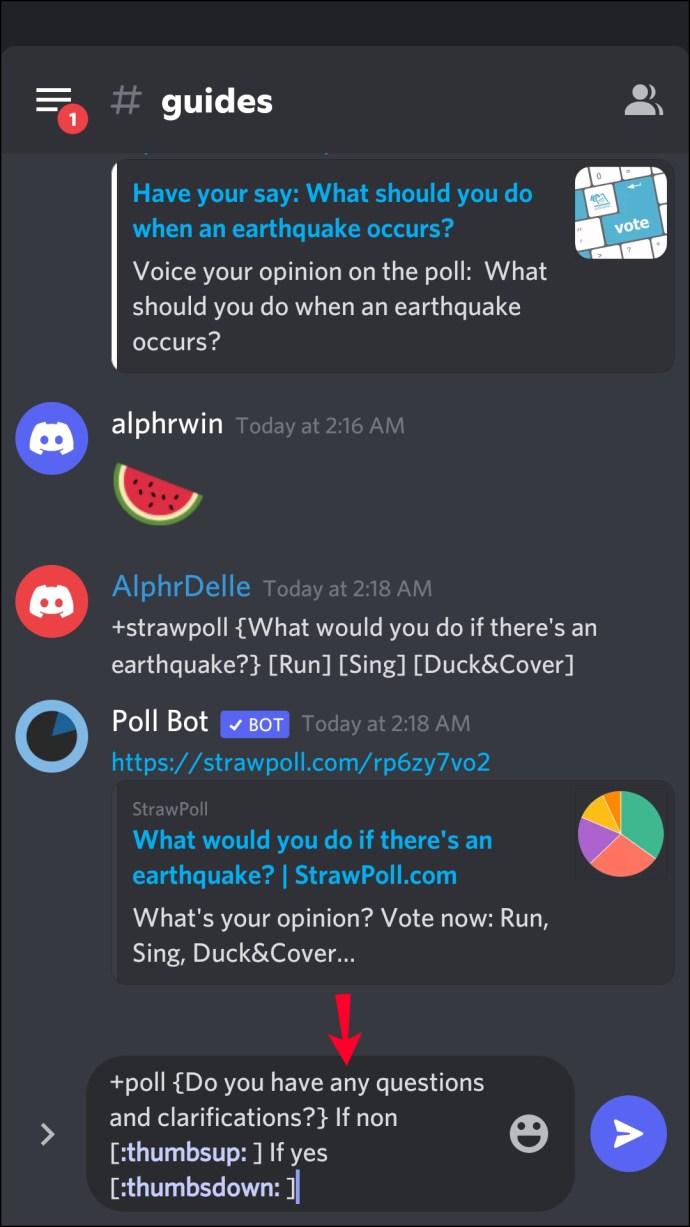
- Poll-Bot tworzy wiadomość z Twoim pytaniem i emotikonami dla każdej odpowiedzi.
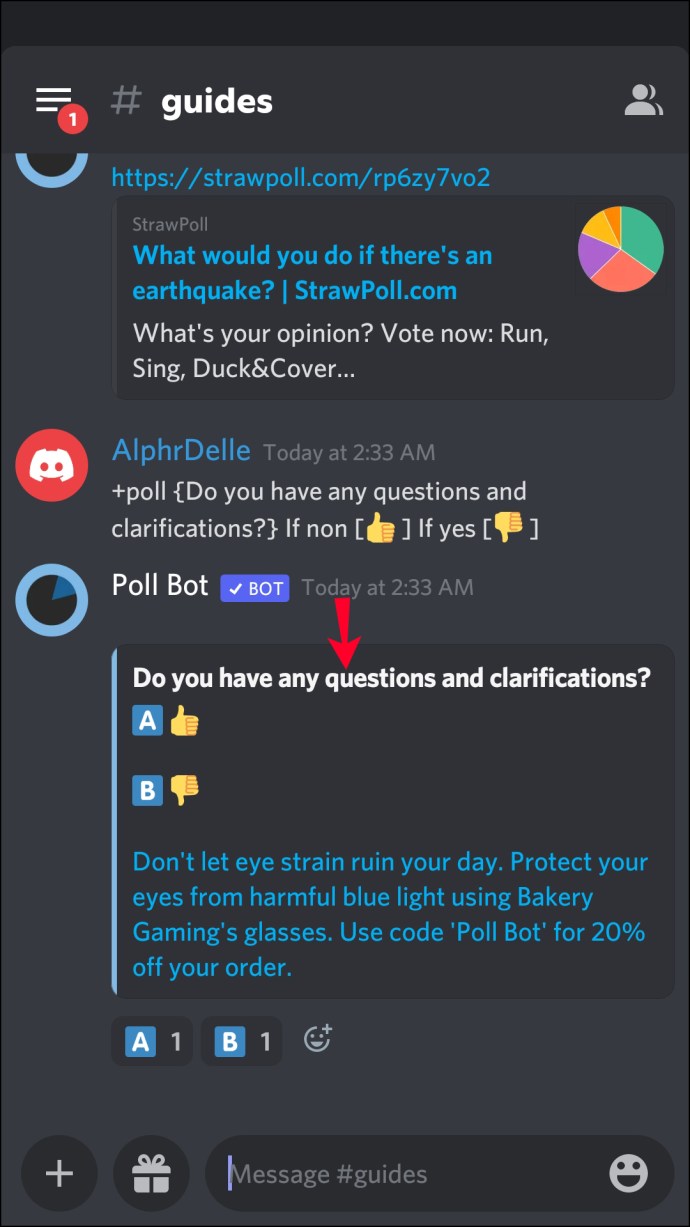
Utwórz ankietę Tak/Nie za pomocą Poll-Bot
Jeśli szukasz tylko odpowiedzi tak lub nie:
- Wpisz „+pytanie ankiety”. Zastąp „pytanie” swoim pytaniem w ankiecie.
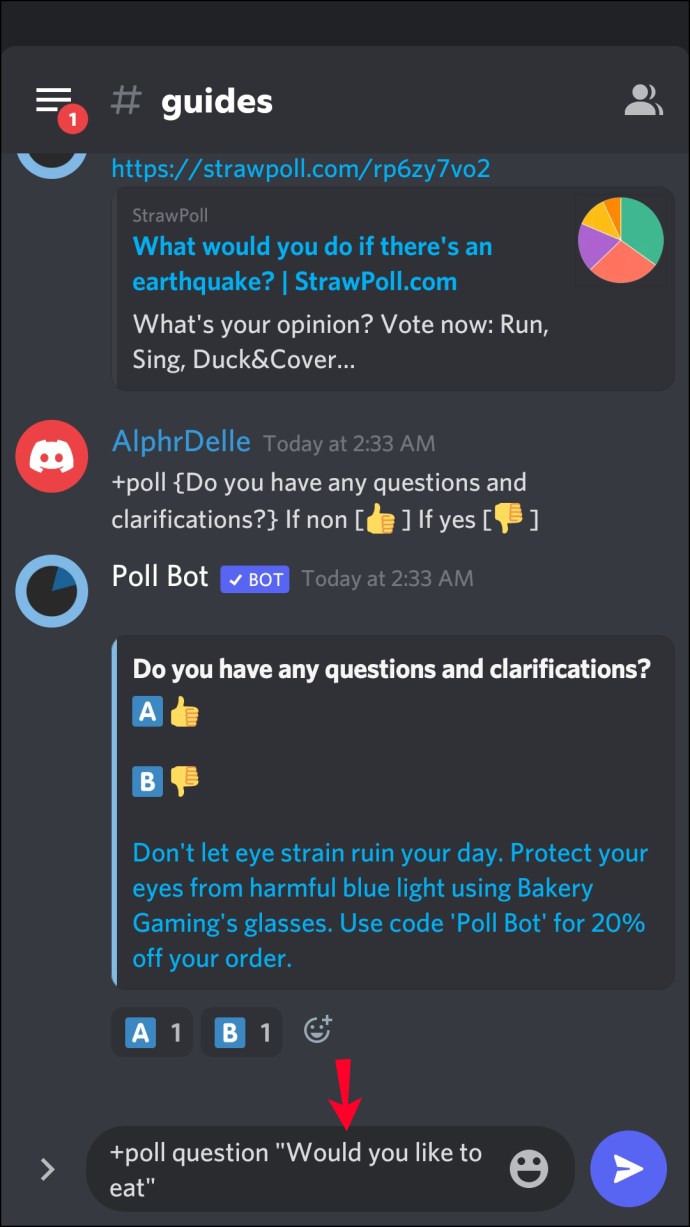
- Poll-Bot automatycznie utworzy ankietę z trzema możliwymi odpowiedziami: kciuk w górę, kciuk w dół i emoji wzruszające ramionami.
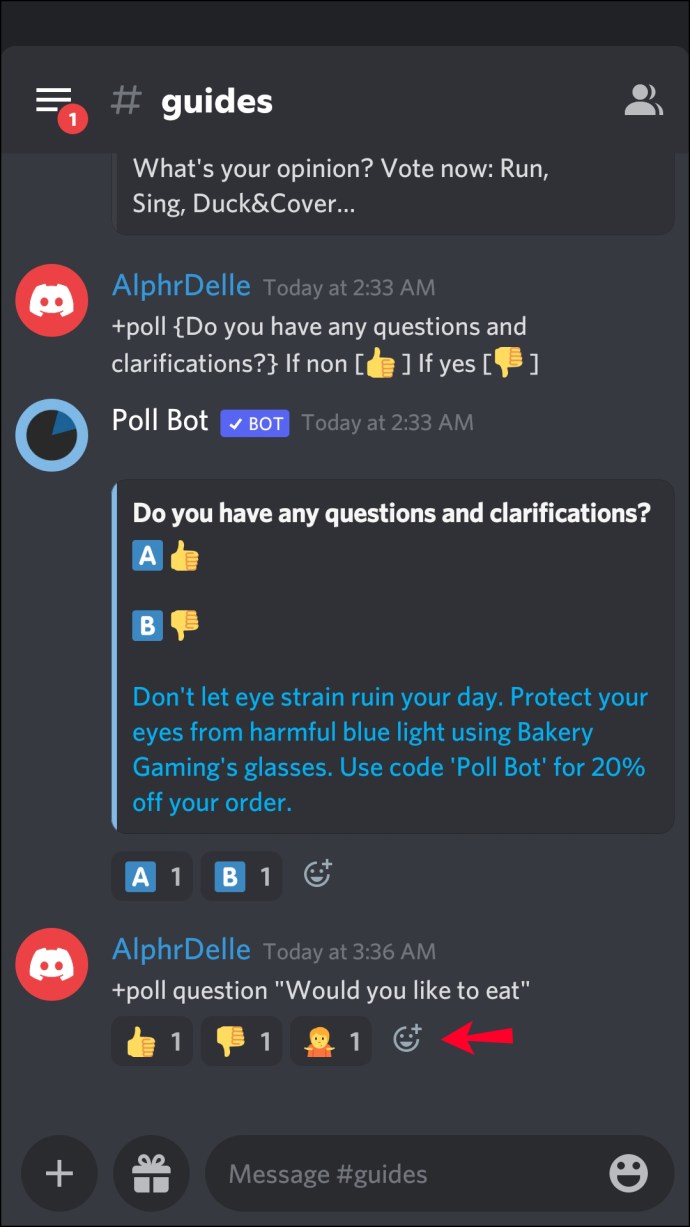
Jak utworzyć ankietę w Discord na komputerze?
Większość użytkowników woli używać Discord na komputerze. Możesz to zrobić na więcej niż jeden sposób.
Utwórz ankietę bez dodatkowych narzędzi
Nie potrzebujesz żadnych narzędzi, aby stworzyć prostą ankietę w Discord.
Oto, co możesz zrobić:
- Uruchom aplikację Discord lub wejdź na stronę Discord i naciśnij „Otwórz Discord w przeglądarce”.

- Wybierz serwer, na którym chcesz utworzyć ankietę.
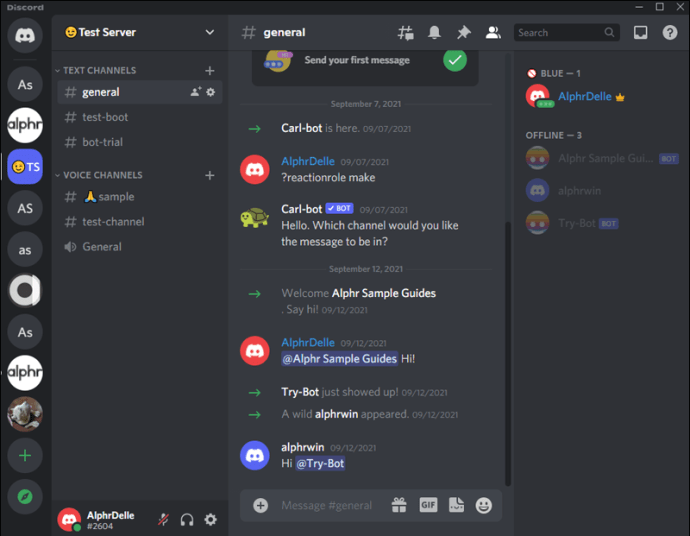
- Naciśnij strzałkę w dół i wybierz „Utwórz kanał”.
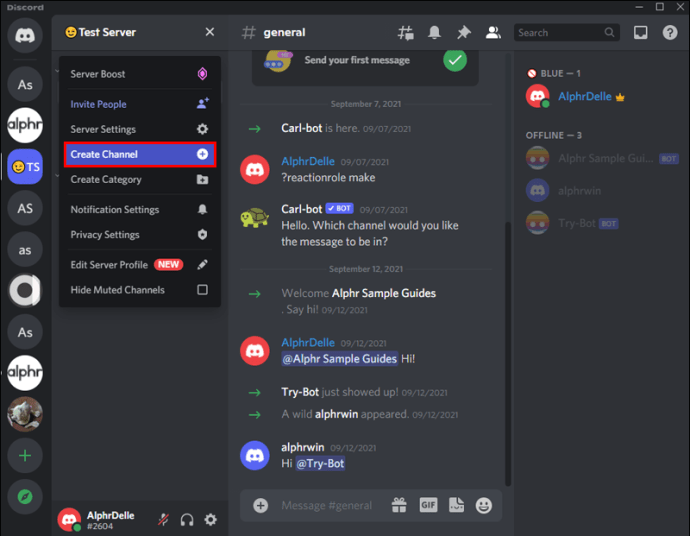
- Nazwij kanał/sonda i utwórz go.
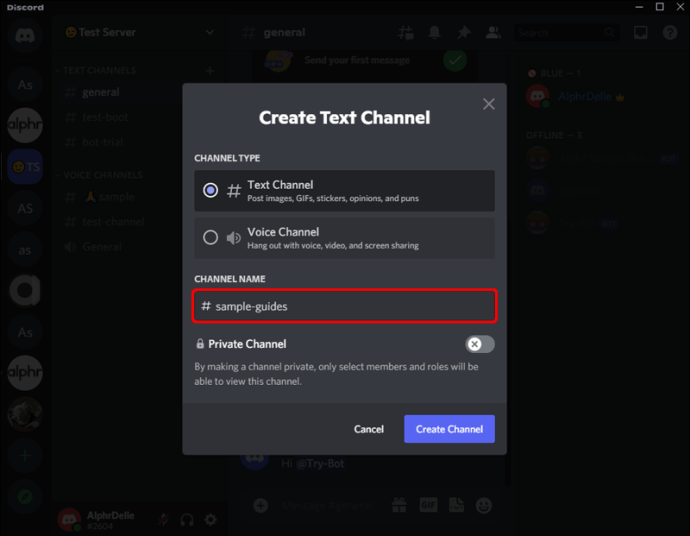
- Ustaw niezbędne uprawnienia, aby umożliwić innym głosowanie.
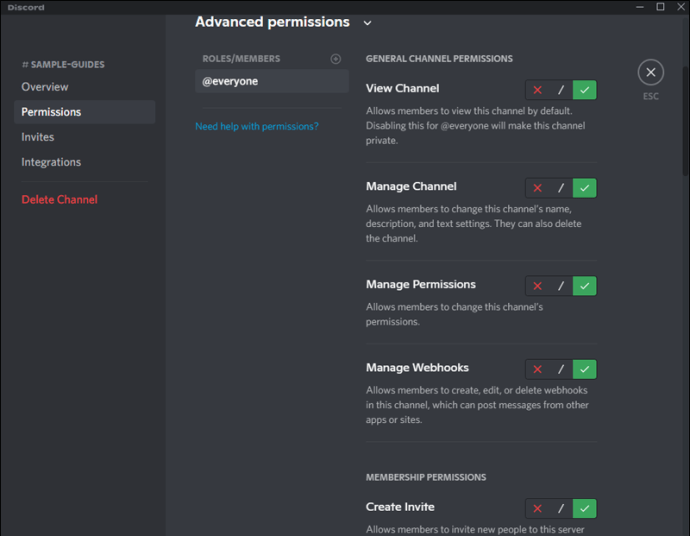
- Wróć do kanału i wpisz pytanie. Określ instrukcje głosowania i emotikony, których chcesz używać podczas odpowiadania.
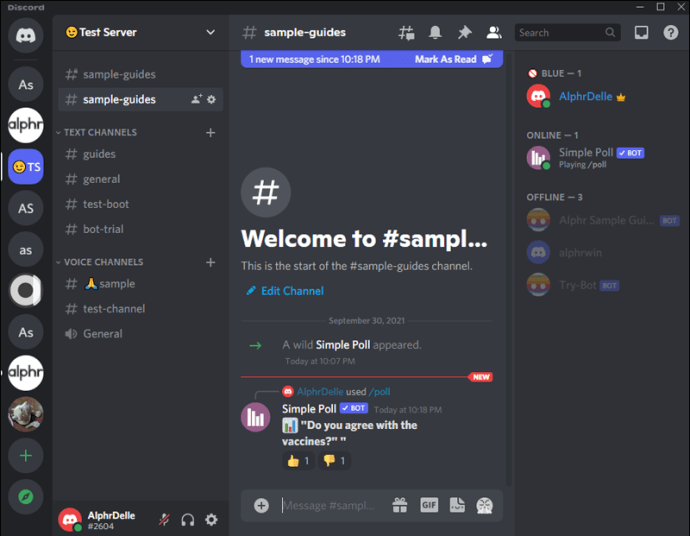
- Poproś ludzi, aby zagłosowali i wyjaśnili zasady.
Użyj ankietera
Poll-Maker to narzędzie do tworzenia ankiet. Po utworzeniu ankiety możesz wkleić link do kanału lub wiadomości Discord.
Oto jak to zrobić:
- Uruchom przeglądarkę i odwiedź witrynę ankiety.
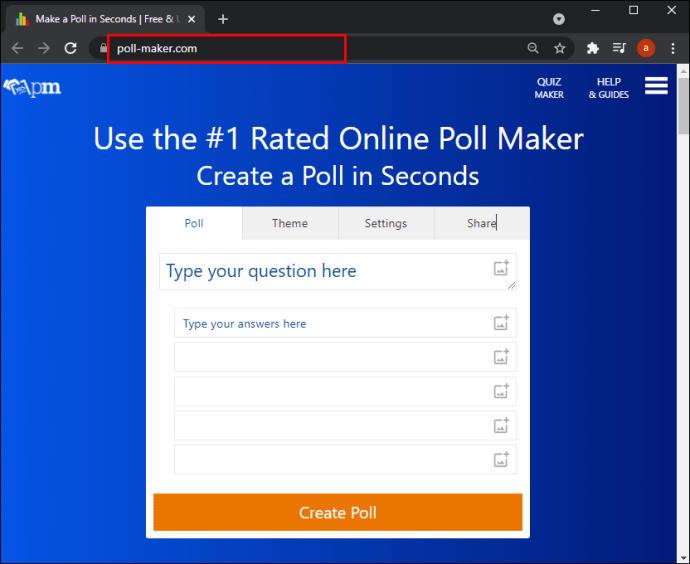
- Wpisz pytanie i odpowiedzi w ankiecie.
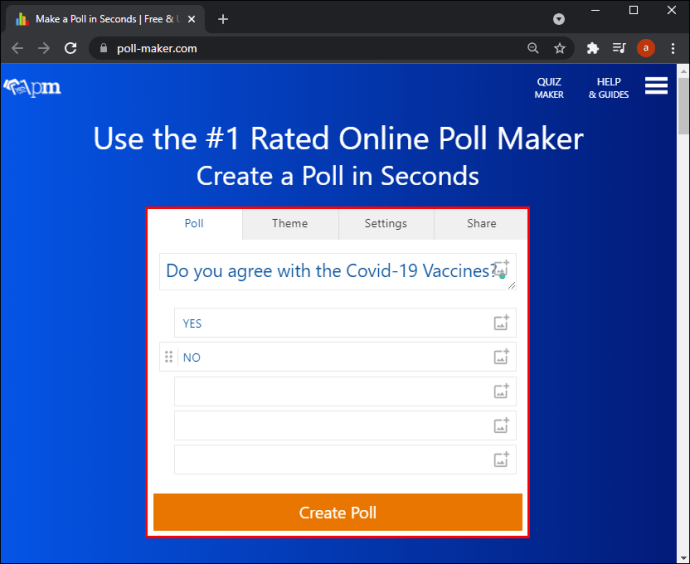
- Wybierz „Utwórz ankietę” i skopiuj jej link.
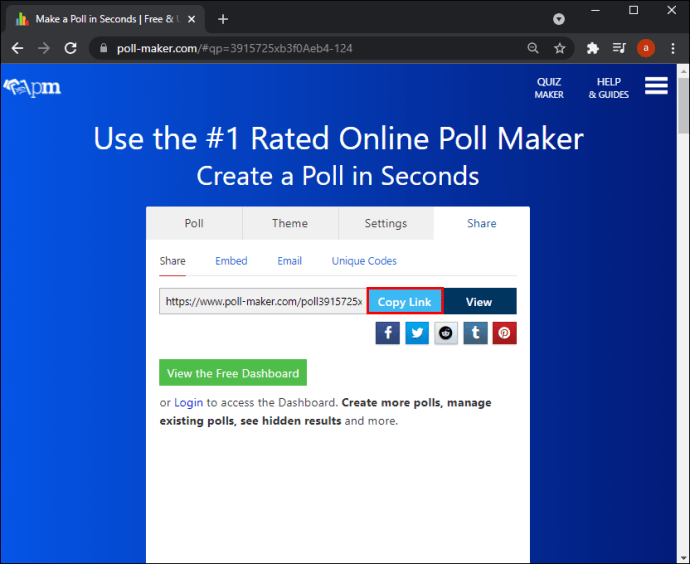
- Otwórz aplikację Discord lub wejdź na stronę Discord i wklej link do odpowiedniego kanału lub wiadomości.
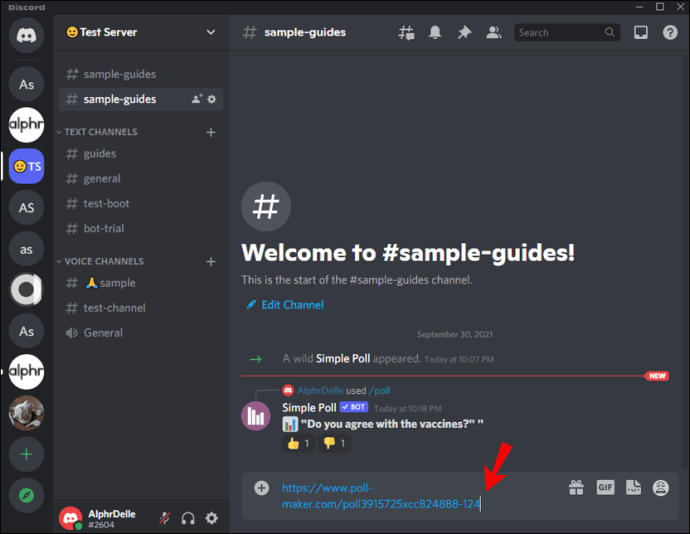
Poinformuj ludzi, co zawiera link. Aby zobaczyć wyniki, musisz utworzyć konto.
Użyj Poll-bota
Poll-Bot to darmowy bot Discorda do przeprowadzania ankiet. Proces składa się z dwóch części: dodania bota do kanału i utworzenia ankiety.
Postępuj zgodnie z poniższymi instrukcjami, aby dodać Poll-Bot do kanału Discord:
- Odwiedź stronę Poll-Bot.
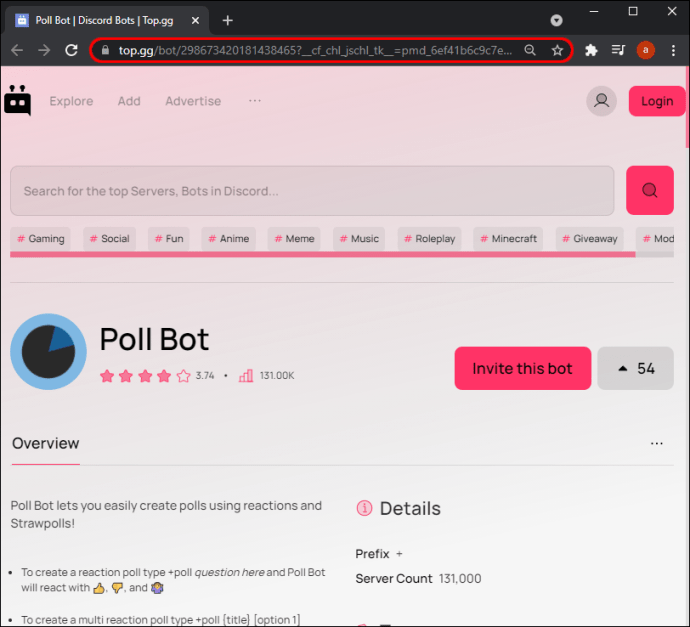
- Naciśnij „Zaproś”.
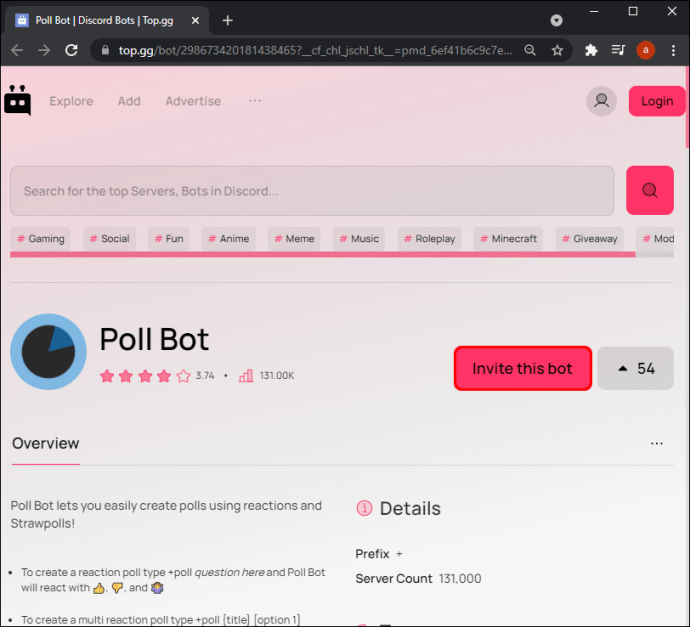
- Zaloguj się i wybierz serwer do ankiety.
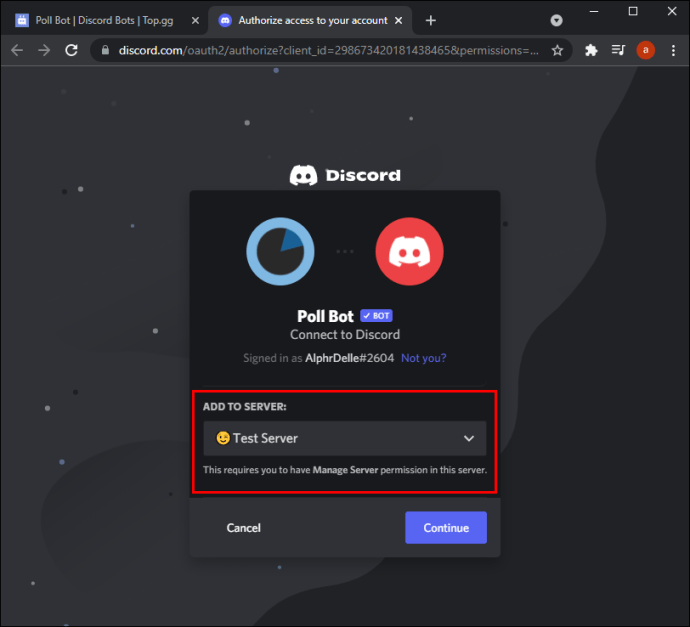
- Postępuj zgodnie z instrukcjami, aby zakończyć proces weryfikacji.
- Otwórz aplikację Discord lub wejdź na stronę.

- Otwórz serwer.
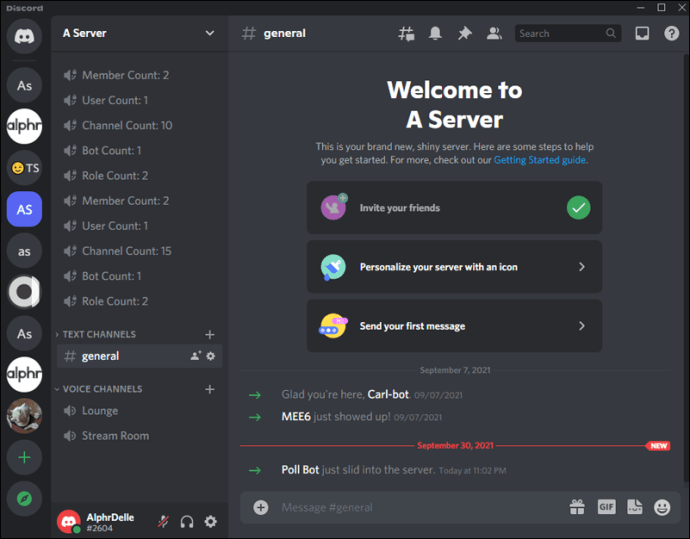
- Przejdź do kanału, do którego chcesz dodać ankietę.
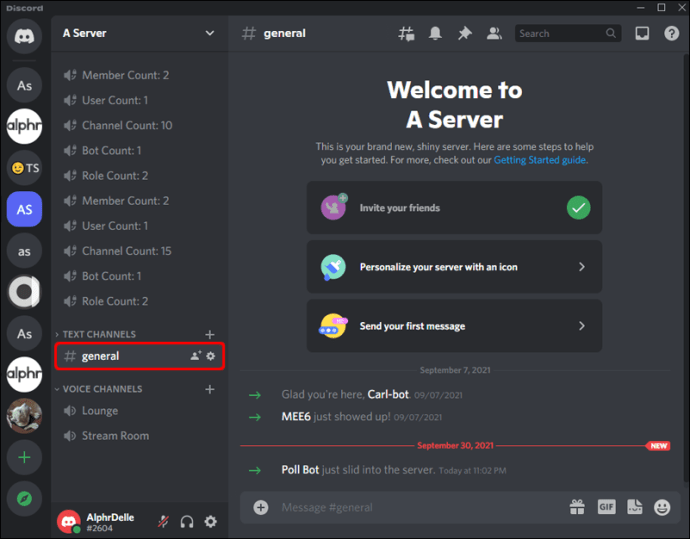
- Otwórz ustawienia i wybierz „Uprawnienia”.
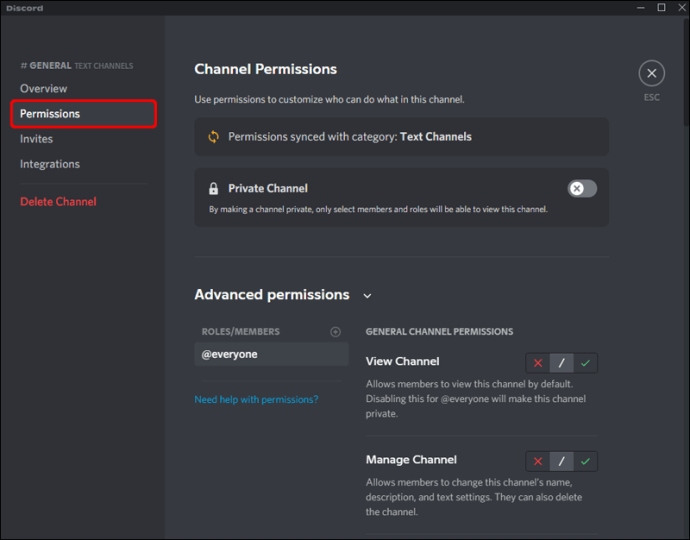
- Dodaj Poll-Bot do kanału jako nowy członek i zezwól mu na wysyłanie i czytanie wiadomości.
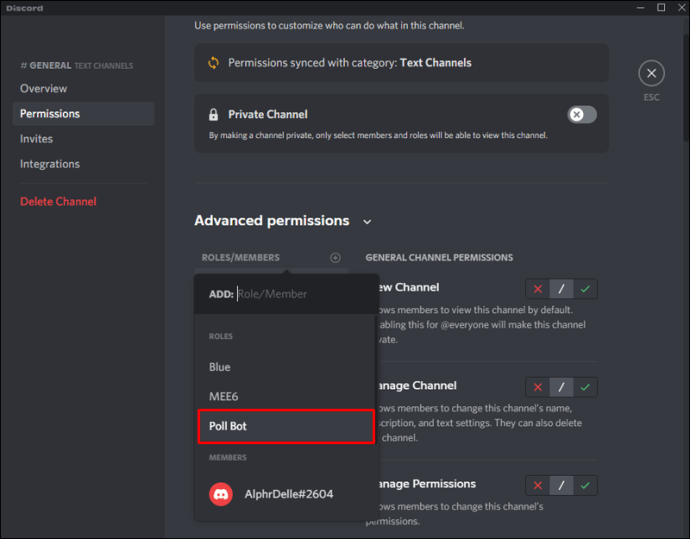
Teraz, gdy dodałeś Poll-Bot do kanału, wybierz odpowiedni typ ankiety:
Stwórz ankietę słomkową za pomocą Poll-Bot
Wykonaj następujące kroki, aby utworzyć ankietę słomkową:
- Wpisz „+strawpoll {pytanie} [odpowiedź 1] [odpowiedź 2] [odpowiedź 3]” w oknie wiadomości.
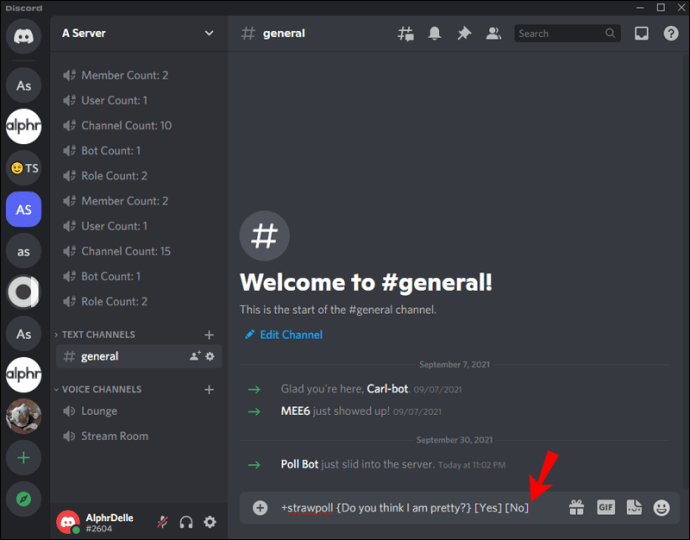
- Poll-Bot automatycznie utworzy link do ankiety.
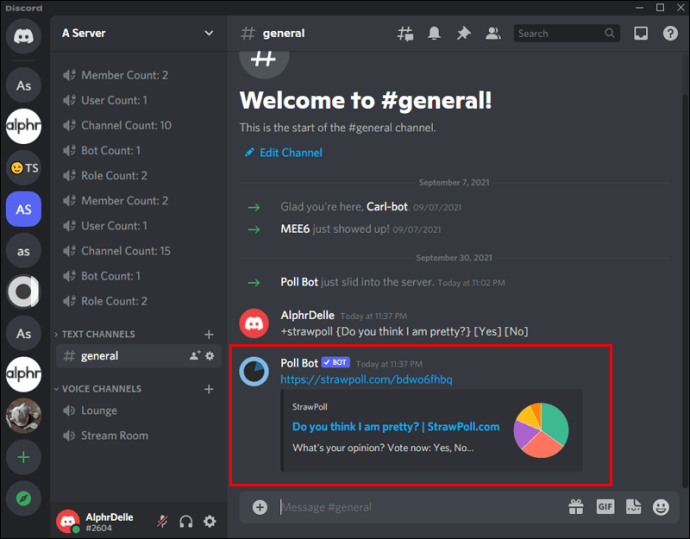
Utwórz ankietę o wielu reakcjach za pomocą Poll-Bot
Wiele ankiet reakcji umożliwia uczestnikom wybranie emotikonów jako odpowiedzi:
- Wpisz „+ ankieta {pytanie} [odpowiedź 1] [odpowiedź 2] [odpowiedź 3]” w oknie wiadomości.
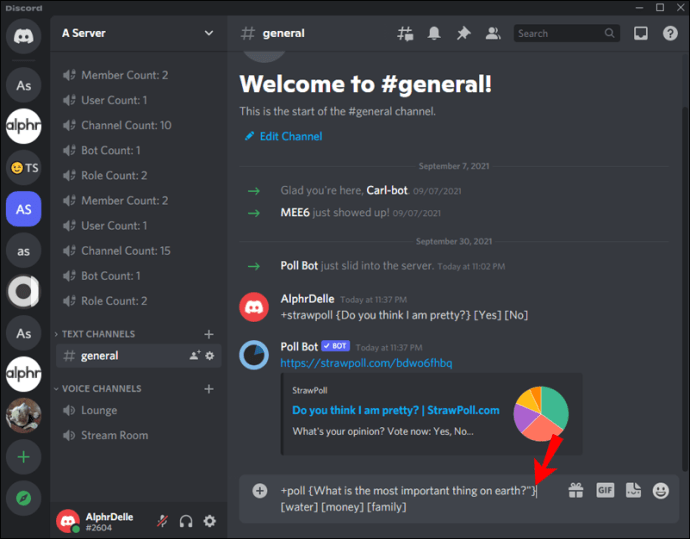
- Poll-Bot automatycznie utworzy ankietę.
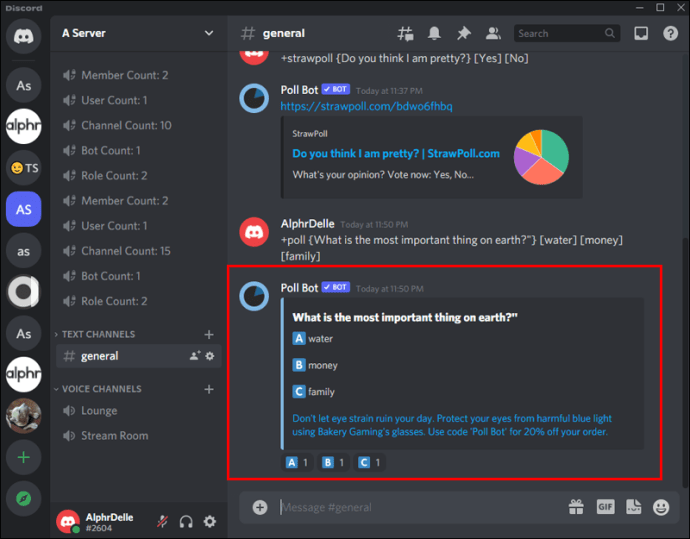
Utwórz ankietę Tak/Nie za pomocą Poll-Bot
Wykonaj następujące kroki, aby utworzyć ankietę tak/nie:
- Wpisz „+pytanie ankiety”. „Pytanie” należy zastąpić pytaniem ankiety.
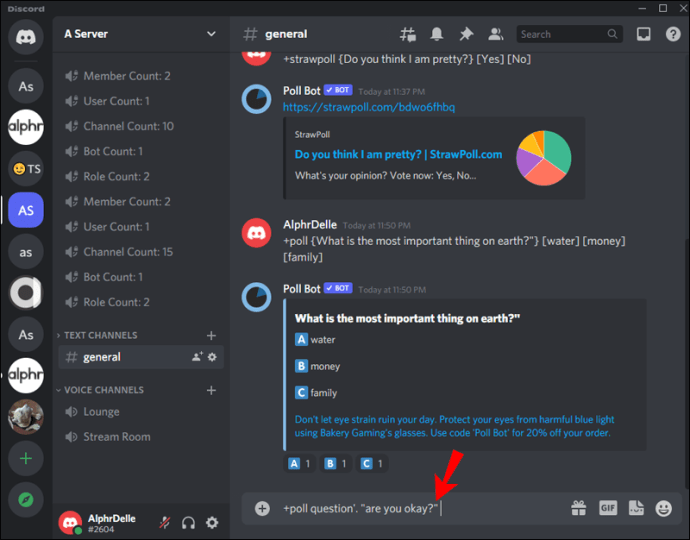
- Poll-Bot automatycznie tworzy ankietę z trzema odpowiedziami: kciuk w górę, kciuk w dół i emoji wzruszające ramionami.
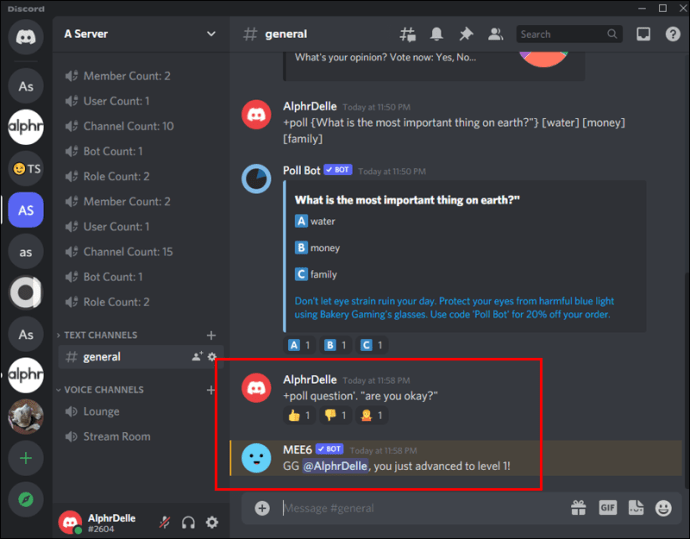
Uzyskaj wgląd w postawy innych członków
Nauka tworzenia ankiety w Discord pozwala poznać innych członków i dowiedzieć się więcej o ich opiniach na dany temat. Niezależnie od urządzenia, do Twojej dyspozycji jest wiele metod tworzenia ankiet.
Mamy nadzieję, że ten artykuł pomógł Ci dowiedzieć się więcej o przeprowadzaniu ankiet na Discordzie i jak to zrobić.
Czy kiedykolwiek stworzyłeś jakieś ankiety? Wolisz tworzyć je na swoim telefonie lub komputerze? Powiedz nam w sekcji komentarzy poniżej.